Page 1

MANUAL DE OPERAÇÃO
Informações
Importantes
Conexões e Ajustes
Operação
MODELO
XG-C40XU
PROJETOR LCD
Convenientes
Recursos
Solução de Problemas
Manutenção e
Complementares
Informações
Page 2
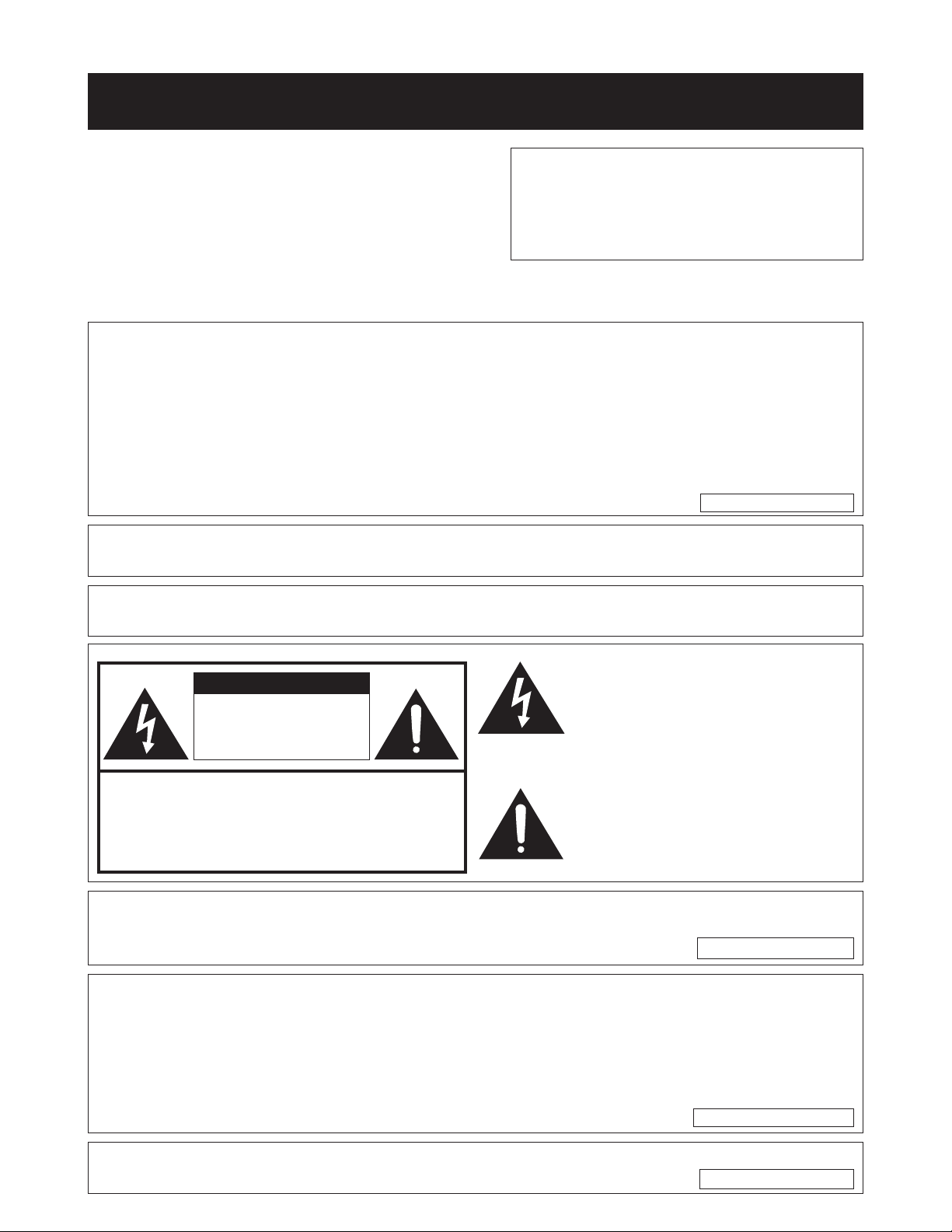
Importantes
Informações
Antes de utilizar o projetor LCD, leia atentamente este Manual de Operação.
MANUAL DE OPERAÇÃO PORTUGUÊS
IMPORTANTE
Para ajudá-lo a notificar a perda ou o roubo do seu
projetor LCD colorido, anote o Número de Série,
localizado na parte posterior do projetor e guarde esta
informação. Antes de desfazer-se da embalagem
(reciclável), verifique com cuidado o conteúdo da
mesma, a fim de assegurar-se que você recebeu todos
os itens acessórios, conforme descrito em “Acessórios
Fornecidos”, na página 12.
Existem duas boas razões para que você faça, sem demora, o registro de garantia do seu novo Projetor
SHARP LCD usando o CARTÃO DE REGISTRO que acompanha o aparelho.
1. GARANTIA
Para assegurar que você receba todos os benefícios de garantia para peças, assistência técnica e mão
de obra especializada a que você tem direito.
2. ESTATUTO DE SEGURANÇA PARA PRODUTOS DE CONSUMO
Para assegurar que você receba, sem demora, todas as notifições relativas a segurança, tais como
inspeções, modificações ou recolha, que a SHARP poderá ser requerida a executar baseado no Estatuto
de Segurança para Produtos de Consumo, RECOMENDA-SE UMA LEITURA CUIDADOSA DA IMPORTANTE
CLÁUSULA “GARANTIA LIMITADA”.
Modelo: XG-C40XU
Nº. de Série:
Somente para os E.U.A.
ATENÇÃO: Fonte de iluminação intensa. Não olhe direta nem fixamente para o feixe de luz.
Tenha muito cuidado com as crianças, não permitindo que olhem fixamente para o feixe de luz.
ATENÇÃO: Para reduzir o risco de incêndio ou choque elétrico, não exponha este aparelho à chuva ou à
umidade.
Conferir na base do aparelho
CUIDADO
RISCO DE CHOQUE ELÉTRICO.
NÃO RETIRAR OS PARAFUSOS,
EXCETO AQUELES
DEVIDAMENTE ESPECIFICADOS
PARA MANUSEIO PELO USUÁRIO.
CUIDADO: PARA REDUZIR O RISCO DE CHOQUE
ELÉTRICO, NÃO RETIRE A TAMPA.
NÃO HÁ PEÇAS QUE POSSAM SER CONSERTADAS
PELO USUÁRIO NA PARTE INTERIOR.
ENCAMINHE OS CONSERTOS A UM
POSTO DE ASSISTÊNCIA TÉCNICA AUTORIZADA.
O símbolo do raio com ponta em forma de
flecha dentro de um triângulo equilátero
destina-se a alertar o usuário sobre a
presença de “voltagem perigosas” e sem
isolamento dentro do produto, que podem ser
de magnitude suficiente para representar um
risco de choque elétrico para pessoas.
O ponto de exclamação dentro de um
triângulo equilátero destina-se a alertar o
usuário sobre a existência de instruções de
operação e manutenção (assistência técnica)
importantes na literatura que acompanha o
produto.
ATENÇÃO: Os regulamentos FCC declaram que qualquer mudança ou modificações feitas neste
equipamento, que não aqueles expressamente aprovados pelo fabricante, poderá anular o
direito de operação do equipamento pelo usuário.
Somente para os E.U.A.
INFORMAÇÃO
Este equipamento foi testado e aprovado de acordo com os limites Classe A para dispositivos digitais, em
conformidade com a Parte 15 das Normas FCC. Estes limites são designados a fim de prover uma proteção
razoável contra interferências nocivas quando o equipamento for operado em ambientes comerciais. Este
equipamento gera, usa, e pode irradiar energia em frequência de rádio e, caso não seja instalado e utilizado
de acordo com manual de operação, pode causar interferências prejudiciais a comunicações de rádio. A
operação deste equipamento em área residencial possivelmente causará interferências nocivas, e em qualquer
dos casos, o usuário será requerido a corrigir as interferências por conta própria.
Somente para os E.U.A.
O cabo de computador incluso deve ser usado com este aparelho. O cabo é fornecido a fim de assegurar que
o aparelho esteja de acordo com os requerimentos das normas FCC Classe A.
P-1
Somente para os E.U.A.
Page 3
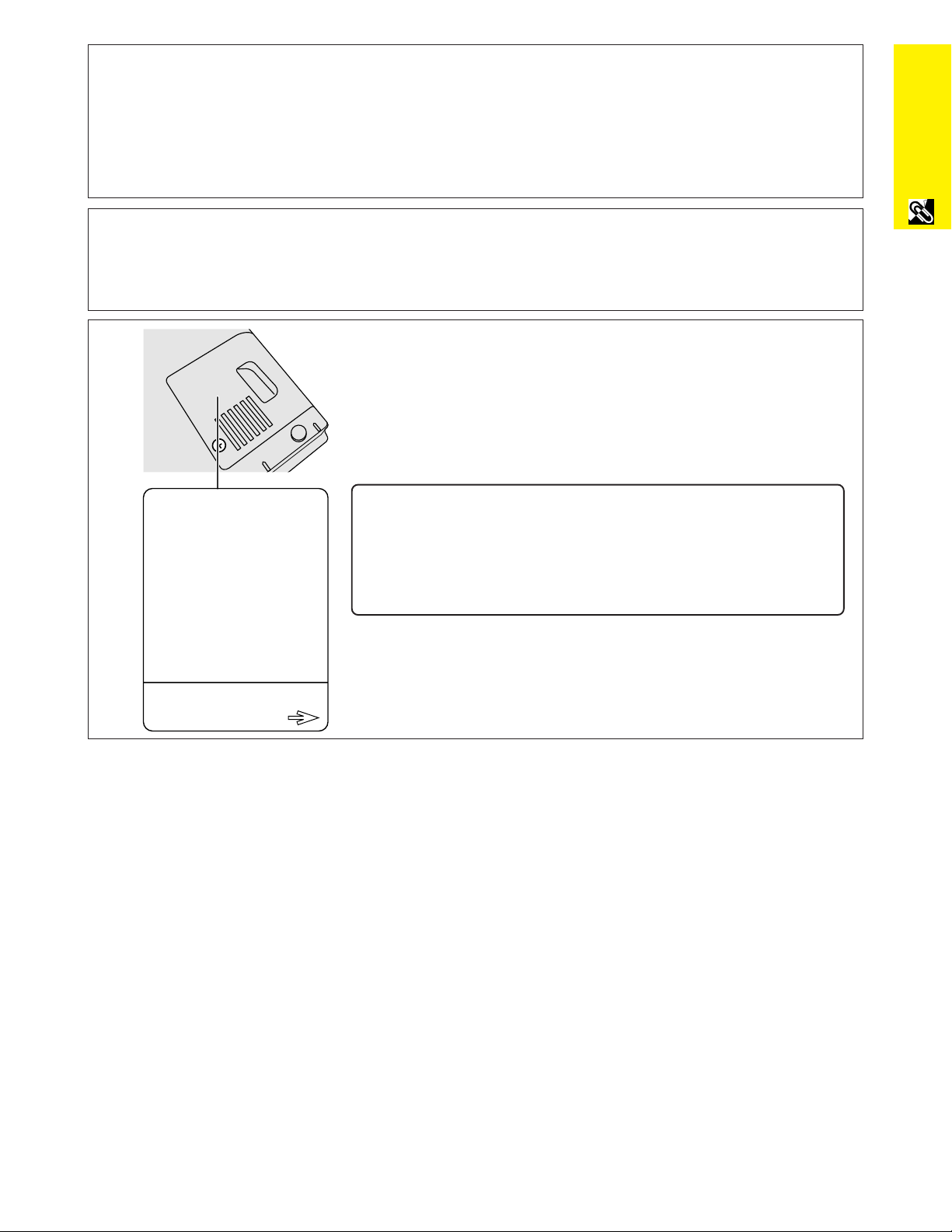
ATENÇÃO:
A ventoinha de refrigeração deste projetor continua a funcionar por cerca de 90 segundos depois que o
projetor for desligado. Em condições normais de operação, procure sempre desligar o aparelho usando o
botão OFF no projetor ou no controle remoto. Certifique-se que a ventoinha de refrigeração tenha parado antes
de desconectar o cabo de alimentação.
EM CONDIÇÕES NORMAIS DE USO, NUNCA DESLIGUE O PROJETOR DESCONECTANDO O CABO DE
ALIMENTAÇÃO. A NÃO OBSERVÂNCIA DESTA ADVERTÊNCIA RESULTARÁ EM PROBLEMAS PREMATUROS
DE OPERAÇÃO DA LÂMPADA.
AO DESFAZER-SE DO PRODUTO
Este produto utiliza solda de estanho-chumbo, e uma lâmpada de descarga de alta intensidade (lâmpada HID)
contendo uma pequena quantidade de mercúrio. O desfazimento destes materiais podem estar regulamentados
devido a considerações ambientais. Para informações quanto a desfazimento ou reciclagem, recomenda-se
contatar as autoridades locais ou a associação das indústrias eletrônicas: www.eiae.org.
Cuidados em relação à troca da lâmpada
Vide “Substituição da Lâmpada do Projetor” nas páginas 50 e 51.
Informações
Importantes
LAMP REPLACEMENT CAUTION
BEFORE REMOVING THE SCREW,
DISCONNECT POWER CORD.
HOT SURFACE INSIDE. ALLOW
1 HOUR TO COOL BEFORE
REPLACING THE LAMP.
SEE OPERATION MANUAL.
PRECAUTIONS A OBSERVER LORS
DU REMPLACEMENT DE LA LAMPE.
DEBRANCHER LE CORDON
D’ALIMENTATION AVANT DE
RETIRER LES VIS. L’INTERIEUR DU
BOITIER ETANT EXTREMEMENT
CHAUD, ATTENDRE 1 HEURE AVANT
DE PROCEDER A U REMPLACEMENT
DE LA LAMPE. SE REPORTER AU
MANUEL D’UTILISATION.
USER SERVICE SCREW
VIS POUR ENTRETIEN
PAR L’UTILISATEUR
CUIDADOS AO TROCAR A LÂMPADA
ANTES DE RETIRAR O PARAFUSO, DESCONECTE O CABO DE ALIMENTAÇÃO. SUPERFÍCIE QUENTE NA
PARTE INTERNA. ESPERE POR CERCA DE 1 HORA ANTES DE TROCAR A LÂMPADA. TROQUE-A SOMENTE
POR UMA LÂMPADA SHARP DO MESMO TIPO BQC-XGC40XU/1. RADIAÇÃO UV: PODE CAUSAR DANOS À
VISTA. DESLIGUE A LÂMPADA ANTES DE INICIAR A OPERAÇÃO DE TROCA.
LÂMPADA DE PRESSÃO MÉDIA: RISCO DE EXPLOSÃO.
PERIGO POTENCIAL DE PARTíCULAS DE VIDRO CASO A LÂMPADA SE QUEBRE. MANUSEAR COM
CUIDADO. CONSULTE O MANUAL DE OPERAÇÃO.
PARAFUSO DE MANUTENÇÃO PELO USUÁRIO
P-2
Page 4
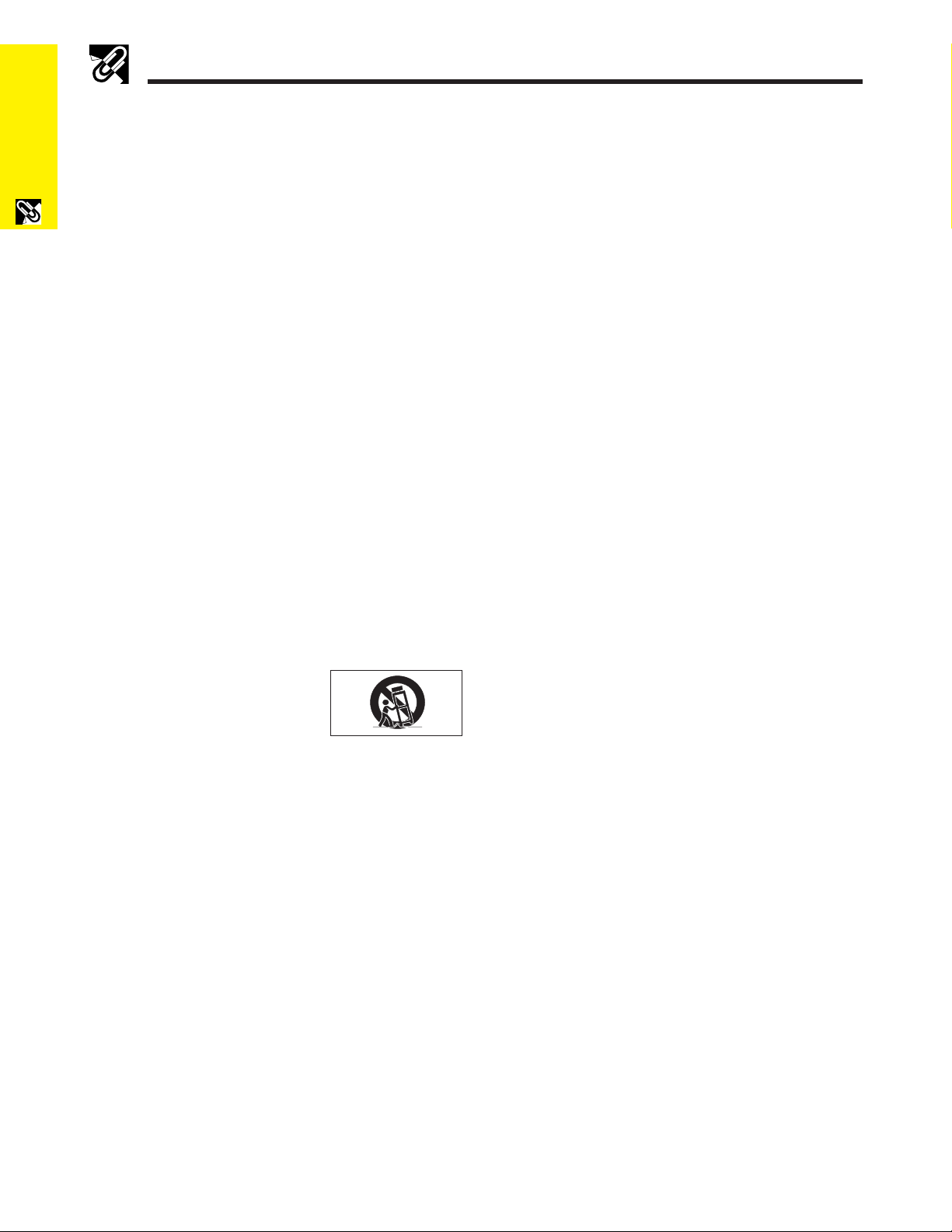
Importantes
Informações
P-3
INFORMAÇÕES DE SEGURANÇA
A energia elétrica pode realizar muitas funções úteis. Este aparelho foi elaborado e fabricado para garantir sua segurança
pessoal. Entretanto, O USO INADEQUADO DO APARELHO PODE PROPICIAR A OCORRÊNCIA DE CHOQUES ELÉTRICOS
OU DE INCÊNDIO. Para a sua própria proteção e para o uso adequado do seu projetor LCD, leia atentamente as
“INFORMAÇÕES DE SEGURANÇA” antes de utilizá-lo.
1. Leia as instruções
Todas as instruções de segurança e de operação devem
ser lidas antes de utilizar o aparelho.
2. Guarde as instruções
Todas as instruções de segurança e de operação devem
ser guardadas para consultas futuras.
3. Observe as advertências
Todas as advertências e as instruções de operação
devem ser observadas.
4. Siga as instruções
Todas as instruções de uso e de operação devem ser
seguidas.
5. Limpeza
Desligue o aparelho da tomada elétrica antes de limpálo. Não utilize produtos de limpeza líquidos ou em aerosol,
apenas um pano úmido.
6. Adaptadores
Utilize somente os adaptadores recomendados pelo
fabricante para não danificar o aparelho.
7. Água e umidade
Não utilize o aparelho perto da água. Por exemplo: perto
de uma banheira, pia da cozinha ou tanque de lavar
roupa, em um porão úmido ou perto de uma piscina, etc.
8. Acessórios
Não coloque este aparelho sobre um carrinho, suporte,
tripé ou mesa instáveis. Ele pode cair, causando
ferimentos graves a alguém ou ficar bastante danificado.
Use somente os acessórios recomendados pelo
fabricante ou vendidos junto com o aparelho. A fixação
do aparelho e o acessório a ser utilizado devem seguir
as recomendações do fabricante.
9. Transporte
Caso o aparelho esteja colocado
sobre uma mesa com rodas, o
conjunto deve ser movido com
cuidado. Paradas repentinas,
força excessiva e superfície
desnivelada podem derrubá-lo.
10. Ventilação
Os furos e aberturas no gabinete foram projetados para
proporcionar ventilação e garantir o funcionamento
adequado do aparelho, protegendo-o contra
superaquecimento. As aberturas não devem ser
obstruídas, e assim sendo, não coloque o aparelho sobre
uma cama, sofá, tapete ou qualquer outra superfície
semelhante. Não o instale em um móvel fechado, como
uma estante ou um “rack”, a não ser que disponha de
ventilação adequada e que as instruções do fabricante
sejam cumpridas.
11. Alimentação
Este aparelho deve ser operado apenas com o tipo de
alimentação indicado na etiqueta. Se não tiver certeza
acerca do tipo de alimentação na sua casa, consulte um
revendedor autorizado ou a companhia elétrica local.
Consulte o manual de instruções para aparelhos que irão
funcionar com pilhas ou outras fontes de energia.
12. Aterramento ou polarização
Este produto está equipado com um plugue tri-fásico
(com um fio terra) e só se encaixa em uma tomada com
pino para aterramento. Esta é uma medida de segurança.
Caso não consiga conectar o plugue à tomada, contate
seu eletricista para trocar a tomada obsoleta. Não anule
a característica de segurança do plugue de aterramento.
13. Proteção do cabo de alimentação
Os fios de alimentação devem ser instalados em locais
que não possam ser pisados, nem posicionados sob
objetos que possam pressioná-los. Preste atenção
especial ao encaixe dos fios nos plugues, nas réguas de
tomada e nos pontos onde saem do aparelho.
14. Relâmpagos
Para maior proteção deste equipamento, durante uma
tempestade ou quando for deixado fora de uso por um
longo período, desligue-o da tomada. Isto irá prevenir
danos ao aparelho, causados por raios ou por
sobretensão na energia elétrica.
15. Sobrecarga
Não sobrecarregue as tomadas elétricas, fios de extensão
ou réguas de tomada pois podem causar incêndios ou
choques elétricos.
16. Entrada de líquidos ou objetos
Nunca introduza nenhum tipo de objeto nas aberturas
do aparelho porque este pode tocar pontos perigosos
de tensão ou causar curto-circuito, provocando incêndio
ou choque elétrico. Nunca derrame qualquer líquido no
equipamento.
17. Assistêcia técnica
Não tente consertar o aparelho por conta própria, pois
ao abrir ou retirar as tampas, você ficará exposto a altas
tensões e outros perigos. Caso necessário, solicite
sempre o serviço de técnicos qualificados.
18. Danos que necessitam assistência
Desligue o aparelho da tomada elétrica e solicite o serviço
de técnicos qualificados nas seguintes circunstâncias:
a. Quando o cabo de alimentação ou o plugue
estiverem danificados.
b.Se algum líquido ou objetos caírem dentro do
equipamento.
c. Se o equipamento for exposto à chuva ou à água.
d.Se o equipamento não estiver funcionando
normalmente, mesmo depois de verificadas as
instruções de uso. Ajuste somente os controles
indicados no manual já que o ajuste incorreto de
outros controles pode causar danos outros que,
muitas vezes, podem requerer o trabalho intenso de
um técnico qualificado para que o equipamento
volte a funcionar devidamente.
e. Se o equipamento tiver caído ou sofrido algum dano.
f. Quando o equipamento apresentar uma alteração
brusca no desempenho, indicando a necessidade
de conserto.
19. Reposição de peças
Quando houver necessidade de reposição de alguma
peça, certifique-se de que o técnico use peças indicadas
pelo fabricante ou que possuem as mesmas
características das peças originais. Substituições por
peças não autorizadas podem causar incêndio, choque
elétrico ou outros perigos.
20. Inspeção de segurança
Após o término ou reparo de qualquer serviço, peça ao
técnico que realize inspeções de segurança para
determinar se o equipamento está em perfeitas condições
de uso.
21. Montagem na parede ou no teto
Este aparelho só deve ser montado no teto ou na parede
conforme recomendação do fabricante.
22. Calor
Este aparelho deve ficar longe de qualquer fonte de calor,
como radiadores, saídas de calor, aquecedores ou outros
produtos geradores de calor (incluindo amplificadores).
Page 5
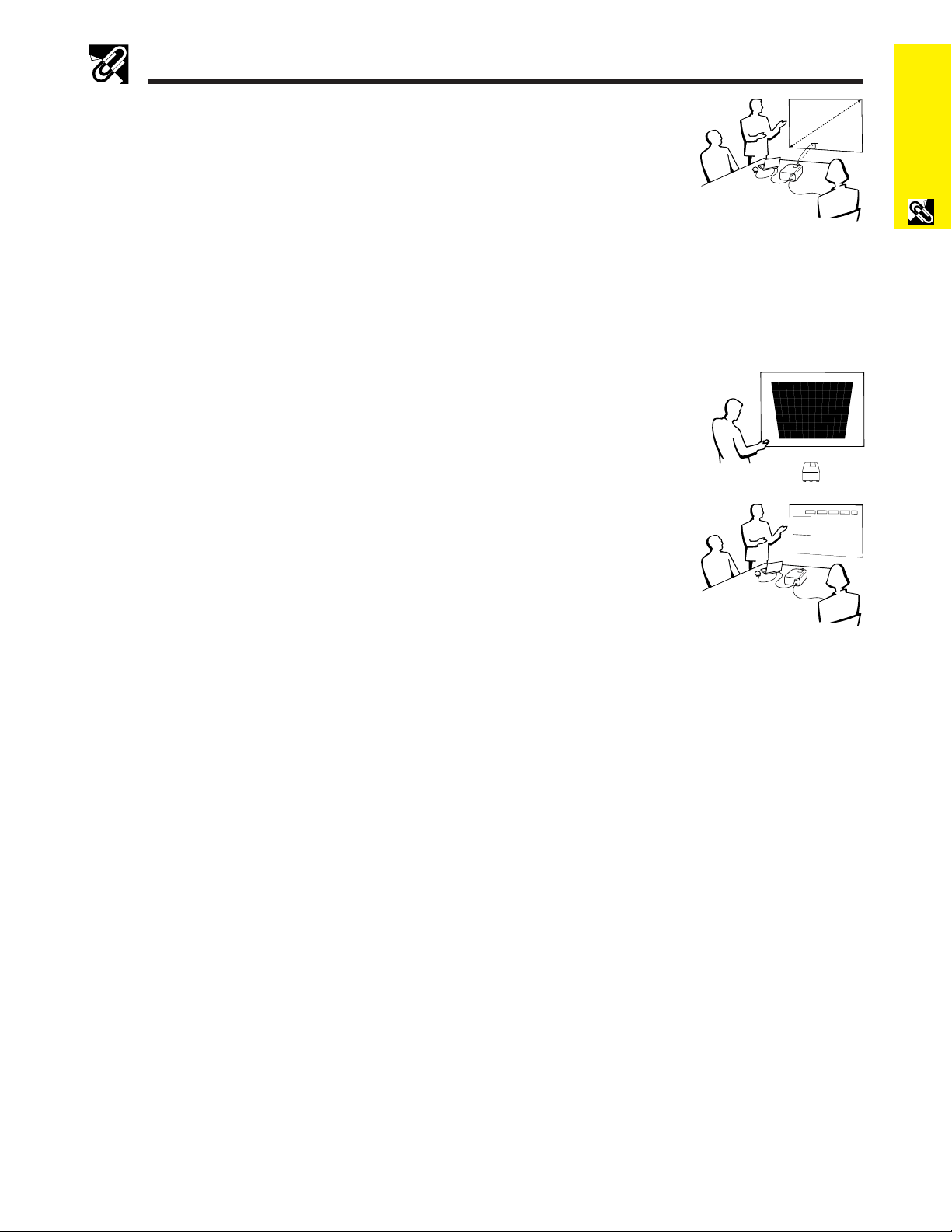
Recursos Especiais
1. COMPATIBILIDADE AVANÇADA COM ESTAÇÕES DE
TRABALHO E PCS
Compatível com taxa de renovação vertical de 200 Hz, sinais de sincronia sobre o verde e
sincronia composta, para utilizar com uma grande variedade de PCs e estações de trabalho.
(Página 13)
2. USO COM DTV
Permite a projeção de imagens DTV e de imagens de tela larga 16:9 quando conectado a um
decodificador DTV ou a sistemas similares de vídeo. (Página 14)
3. CIRCUITO DE VÍDEO AVANÇADO
Oferece imagens de alta qualidade com um mínimo de arrasto de pontos e de interferência mútua de cores.
4. UNIFORMIDADE DIGITAL 3D
Equipado com a nova tecnologia de uniformidade digital 3D para uma imagem mais clara e mais uniforme.
5. CORREÇÃO DE ANGULAÇÃO DIGITAL ANTI-ALIASING
Ajusta digitalmente a imagem projetada diagonalmente mantendo a qualidade e a nitidez da
imagem. (Página 22)
6. FUNÇÃO DESLOCAMENTO DIGITAL DE IMAGEM
Permite deslocar digitalmente imagens em formato tela-larga de 16:9, para cima ou para baixo,
a fim de facilitar a visualização. (Página 22)
Informações
Importantes
X
L
H
7. INTERFACE GRÁFICA AO USUÁRIO (GUI) FÁCIL-DE-USAR
Um sistema de menus com base em ícones coloridos permite ajustes de imagem de forma
simples. (Página 25)
8. RELAÇÃO AMIGÁVEL ENTRE MÁQUINA E USUÁRIO
O design em duas cores juntamente com uma intuitiva interface gráfica ao usuário (GUI) faz
com que este projetor seja muito mais fácil de configurar e ajustar.
9. TECNOLOGIA DE AUTO SINCRONIZAÇÃO PARA PERFEIÇÃO AUTOMÁTICA DA
IMAGEM
Faz automaticamente qualquer ajuste necessário para a sincronia perfeita das imagens do computador. (Página 34)
10. COMPRESSÃO E EXPANSÃO INTELIGENTES
Utilizando a tecnologia de redimensionamento inteligente, esse projetor pode exibir imagens de resolução menor e maior em
detalhes sem comprometer a qualidade. (Página 38)
11. RESOLUÇÃO XGA PARA APRESENTAÇÕES DE ALTA RESOLUÇÃO
Com resolução XGA (1.024 ⳯ 768), esse projetor pode exibir informações de apresentação bem detalhadas.
12. COMPATÍVEL COM UXGA
Imagens com resolução UXGA (1.600 ⳯ 1.200) são redimensionadas automaticamente para 1.024 ⳯ 768, para apresentações
normais ou usando a tela toda.
13. TELA DE INICIALIZAÇÃO QUE PODE SER PERSONALIZADA
Permite que você carregue uma imagem de inicialização personalizada (por exemplo, o logotipo de sua empresa) para ser
exibida enquanto o projetor estiver em aquecimento. (Página 40)
14. FERRAMENTAS DE APRESENTAÇÕES EMBUTIDAS
Uma variedade de ferramentas úteis para apresentação estão incorporadas para melhorar as apresentações. Estas incluem
as funções “Estampar”, “Temporizador de Intervalo” e “Magnificação Digital de Imagem”. (Página 45)
P-4
Page 6
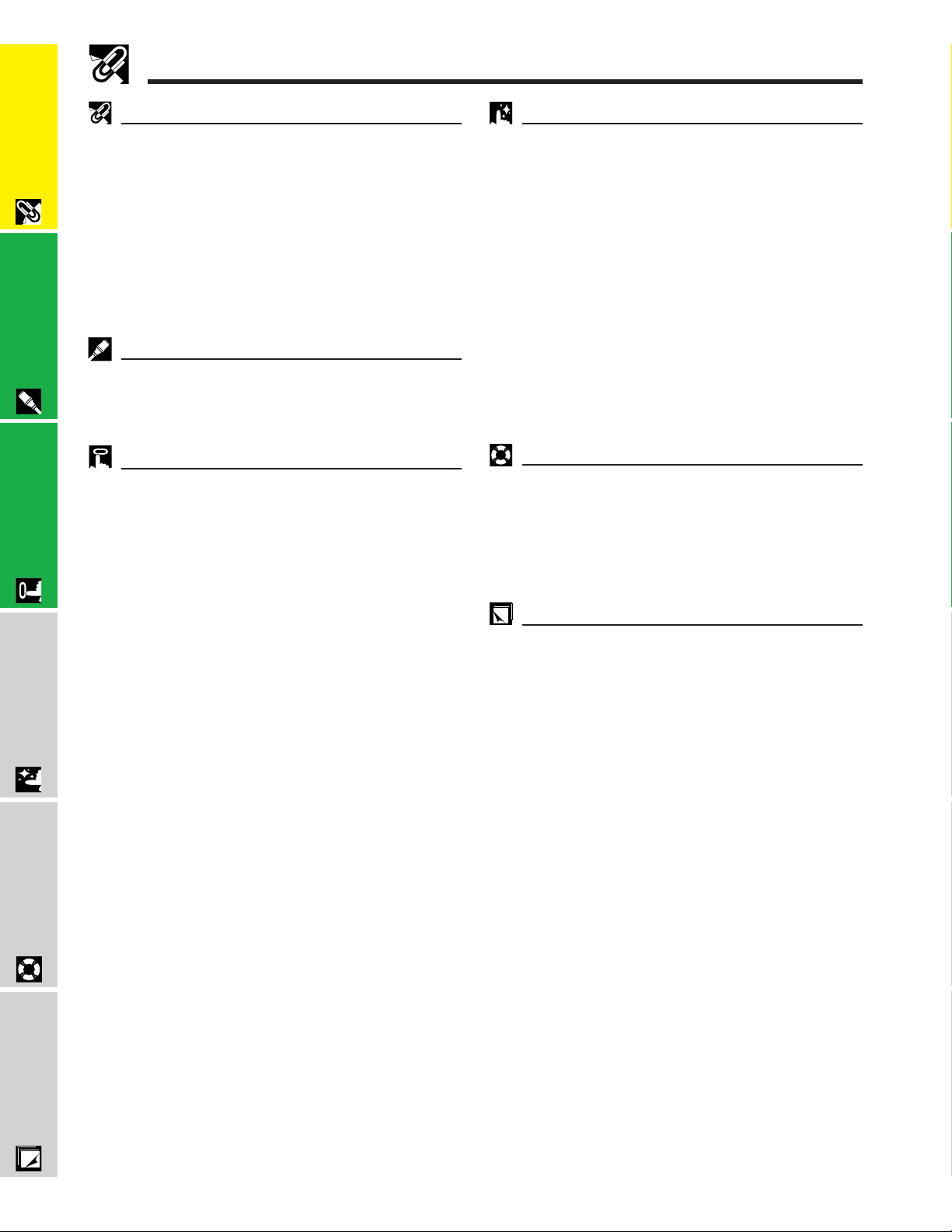
Índice
Informações
Conexões e Ajustes
Operação
Recursos
Manutenção e
Recursos Especiais ……………………………… 4
Índice………………………………………………… 5
Recomendações ………………………………… 6
Como Acessar os Manuais de Operação PDF
(para Windows e Macintosh) ……………… 8
Assistência Técnica Sharp
(Somente para os E.U.A.) …………………… 8
Nome e Localização das Partes………………… 9
Acessórios Fornecidos ………………………… 12
Conexão do Projetor ……………………………… 13
Operações Básicas ……………………………… 18
Ajustando a Tela…………………………………… 20
Operação do Mouse sem Fio pelo Controle
Remoto ………………………………………… 23
Uso das Telas do Menu GUI
(Interface Gráfica ao Usuário) ……………… 25
Escolha do Idioma do Menu …………………… 27
Escolha do Modo Sistema de
Entrada de Vídeo
(Somente no modo ENTRADA 3 ou 4) ………
Ajustes de Imagem ……………………………… 28
Ajuste da Imagem ……………………………… 28
Ajuste da Temperatura de Cor ……………… 29
Convenientes
Solução de Problemas
Escolha do Tipo de Sinal ……………………… 29
Conversão E/P ………………………………… 30
Ajustes de Áudio ………………………………… 30
Ajustes da Imagem do Computador
(Somente no modo ENTRADA 1 ou 2) …… 31
Ajuste da Imagem do Computador ………… 31
Selecionando e Armazenando os Ajustes … 32
Ajuste para Modo Especial …………………… 33
Verificar o Sinal de Entrada …………………… 33
Ajuste de Sincronia Automática ……………… 34
Função Exibição de Sincronia Automática … 34
INFORMAÇÕES DE SEGURANÇA……………… 3
Importantes
Informações Importantes
Conexões e Ajustes
Operação
Recursos Convenientes
Função Congelamento …………………………… 35
Magnificação Digital da Imagem ……………… 36
Correção Gamma ………………………………… 37
Escolha do Modo de Exibição de Imagem …… 38
Função Tela Preta ………………………………… 39
Função Prioridade de Tela ……………………… 39
Selecionar a Imagem de Fundo ………………… 40
Selecionar a Imagem de Inicialização ………… 40
Modo Econômico ………………………………… 41
Senha ……………………………………………… 42
Escolha do Nível de Trava da Tecla …………… 43
Verificar o Tempo de Uso da Lâmpada ……… 43
Função Imagem Invertida/Reversa …………… 44
Uso das Ferramentas de Apresentação ……… 45
Função Estado …………………………………… 46
Manutenção e Solução de Problemas
Manutenção do Filtro de Ar …………………… 47
Indicadores de Manutenção/Lâmpada ………… 49
Substituição da Lâmpada do Projetor ………… 50
Uso da Trava Kensington ………………………… 52
Solução de Problemas …………………………… 52
Informações Complementares
Como Transportar o Projetor …………………… 53
27
Designação dos Pinos de Conexão …………… 54
Especificações da Porta RS-232C……………… 55
Tabela de Compatibilidade
de Computadores …………………………… 57
Especificações …………………………………… 58
Dimensões ………………………………………… 59
Glossário …………………………………………… 60
Índice Remissivo ………………………………… 61
Informações
Complementares
P-5
Page 7
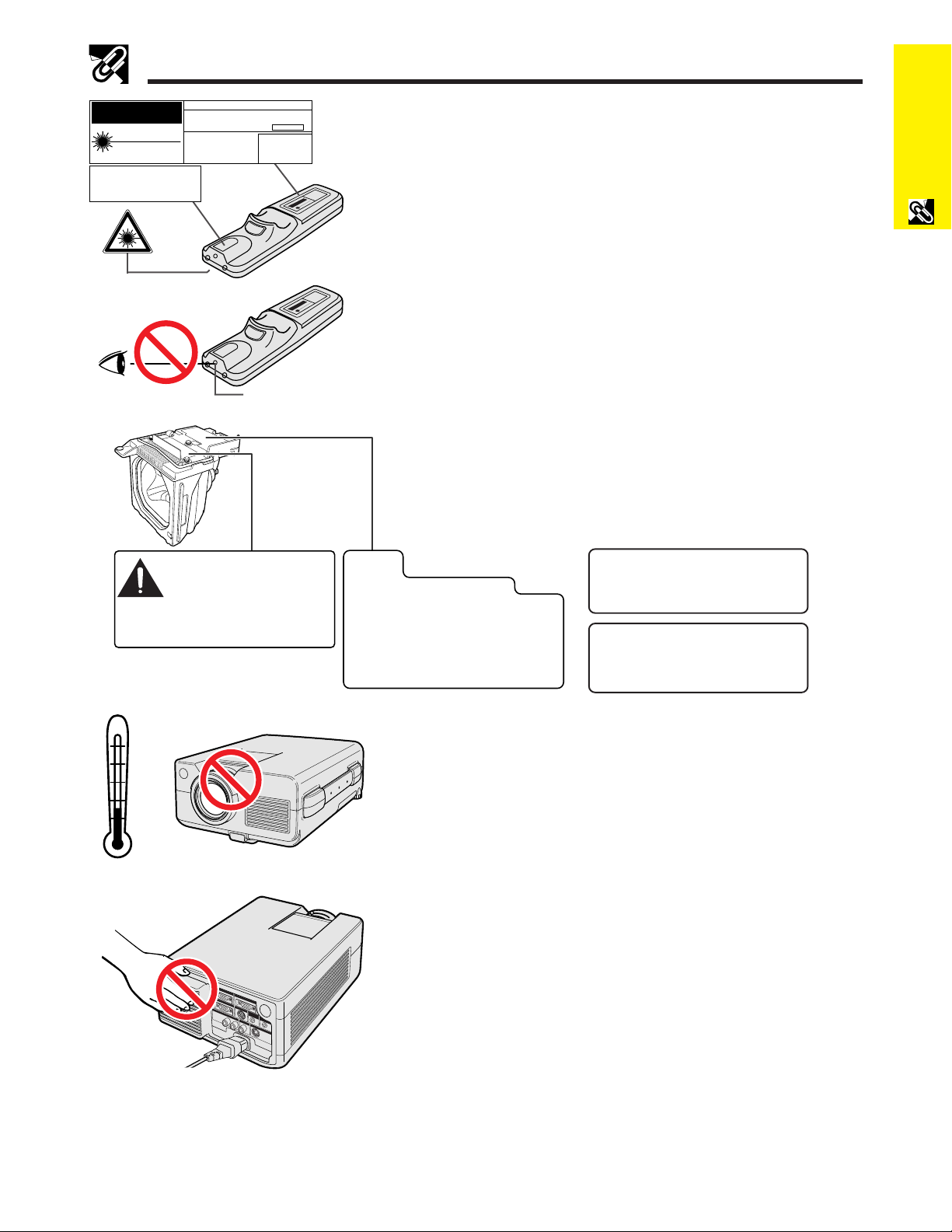
Recomendações
CAUTION
LASER RADIATIONDO NOT STARE INTO BEAM
WAVE LENGTH : 650nm
MAX. OUTPUT : 1mW
CLASS II LASER PRODUCT
AVOID EXPOSURE
RADIATION IS EMITTED
FROM THIS APERTURE.
-
LASER
"COMPLIES WITH 21 CFR SUBCHAPTER J"
SHARP ELECTRONICS CORPORATION
SHARP PLAZA, MAHWAH, NEW JERSEY 07430
TEL : 1-800-BE-SHARP
REMOTE CONTROL
MODEL NO. : RRMCG1579CESA
DC3V (1.5VX2PCS.)
MADE IN CHINA
FABRIQUÉ AU CHINE
U.S.A. ONLY
Janela do laser
pointer
Precauções com o Laser Pointer
O laser pointer do controle remoto emite um feixe de luz pela janela do laser
pointer, conforme figura à esquerda. O laser emitido é classificado como de
classe II e pode prejudicar a vista se apontado diretamente para os olhos.
As três marcas à esquerda são etiquetas de precauções sobre os feixes de
laser.
• Não olhe para esta janela ou não a aponte para outra pessoa. (O feixe de
raios laser utilizado neste produto é inofensivo à pele. Entretanto, tomar
cuidado para não projetar o feixe diretamente aos olhos.)
• Utilize o laser pointer sempre a uma temperatura entre 41°F e 104°F
(Ⳮ 5°C e Ⳮ40°C).
• O uso de controles, ajustes ou outros procedimentos diferentes dos
especificados neste manual pode resultar em exposição a radiações
perigosas.
Cuidados em Relação à Lâmpada
Perigo potencial de partículas de vidro caso a lâmpada se quebre. Caso a
lâmpada venha a quebrar-se, recomenda-se trocá-la em um revendedor
autorizado Sharp de produtos LCD industriais ou em uma assistência técnica
autorizada. Vide “Substituição da Lâmpada do Projetor” nas páginas 50 e
51.
Informações
Importantes
CAUTION
POTENTIAL HAZARD OF GLASS
PARTICLES. SEE OPERATION MANUAL.
ATTENTION
LAMPE. DANGER POTENTIEL DE PARTICULES DE
VERRE. SE REPORTER AU MODE D’EMPLOI.
LAMP MAY RUPTURE.
RUPTURE POSSIBLE DE LA
104˚F
(Ⳮ40˚C)
41˚F
(Ⳮ5˚C)
CAUTION
HOT SURFACE.
REPLACE WITH
SAME SHARP LAMP UNIT TYPE BQC-XGC40XU/1
ONLY. UV RADIATION: CAN CAUSE EYE DAMAGE.
TURN OFF LAMP BEFORE SERVICING. MEDIUM PRESSURE
LAMP: RISK OF EXPLOSION.
HANDLE WITH CARE. SEE OPERATION MANUAL.
ATTENTION
NE REMPLACER QUE PAR UNE UNITE DE LAMPE SHARP DE TYPE
BQC-XGC40XU/1.
RAYONS ULTRAVIOLETS:PEUVENT ENDOMMAGER LES YEUX.
ETEINDRE LA LAMPE AVANT DE PROCEDER A L’ENTRETIEN.
LAMPE A MOYENNE PRESSION: RISQUE D’EXPLOSION.
A MANIPULER AVEC PRECAUTION. SE REPORTER AU MODE
D’EMPLOI.
SURFACE CHAUDE.
Precauções na Instalação do Projetor
Para reduzir ao mínimo a manutenção e obter imagens de alta qualidade, a
SHARP recomenda que este projetor seja instalado em local isento de
umidade, poeira ou fumaça de cigarro. Quando o projetor é utilizado em tais
locais, a lente e o filtro de ar devem ser limpos com mais frequência. O filtro
de ar deve ser substituído periodicamente, assim como o projetor deve ser
limpo internamente de tempos em tempos. Com tais cuidados, não haverá
redução na vida útil do aparelho, mesmo quando utilizado em tais ambientes
adversos. A limpeza da parte interna do projetor deve ser feita por um
revendedor autorizado Sharp de produtos LCD industrials ou centro de
serviço.
Observações Sobre a Operação
• As áreas de ventilação, a tampa do compartimento da lâmpada e suas
proximidades ficam extremamente quentes durante a operação. Para evitar
ferimentos, não toque nestas regiões até que elas tenham esfriado o
suficiente.
• Deixe um espaço de 4 polegadas (10 cm) entre a ventoinha (entrada de
ar) e a parede para permitir a ventilação adequada do aparelho.
• Se a ventoinha for obstruída, o dispositivo de proteção do projetor irá
desligar a lâmpada automaticamente. Isto não é defeito. Retire o cabo de
alimentação da tomada e aguarde pelo menos 10 minutos. Em seguida,
coloque novamente o cabo de alimentação na tomada para que o projetor
volte à condição de operação normal.
CUIDADO A LÂMPADA PODE
QUEBRAR. PERIGO POTENCIAL DE
FERIMENTOS POR PARTÍCULAS DE VIDRO.
CONSULTE O MANUAL DE OPERAÇÃO.
CUIDADO
SUPERFÍCIE QUENTE. TROCAR SOMENTE PELO MESMO TIPO
DE LÂMPADA DA SHARP BQC-XGC40XU/1. RADIAÇÃO UV:
PODE CAUSAR DANOS À VISTA. DESLIGUE A LÂMPADA ANTES
DE INICIAR O SERVIÇO. LÂMPADA DE PRESSÃO MÉDIA. RISCO
DE EXPLOSÃO. MANUSEAR COM CUIDADO. CONSULTE O
MANUAL DE OPERAÇÃO.
P-6
Page 8
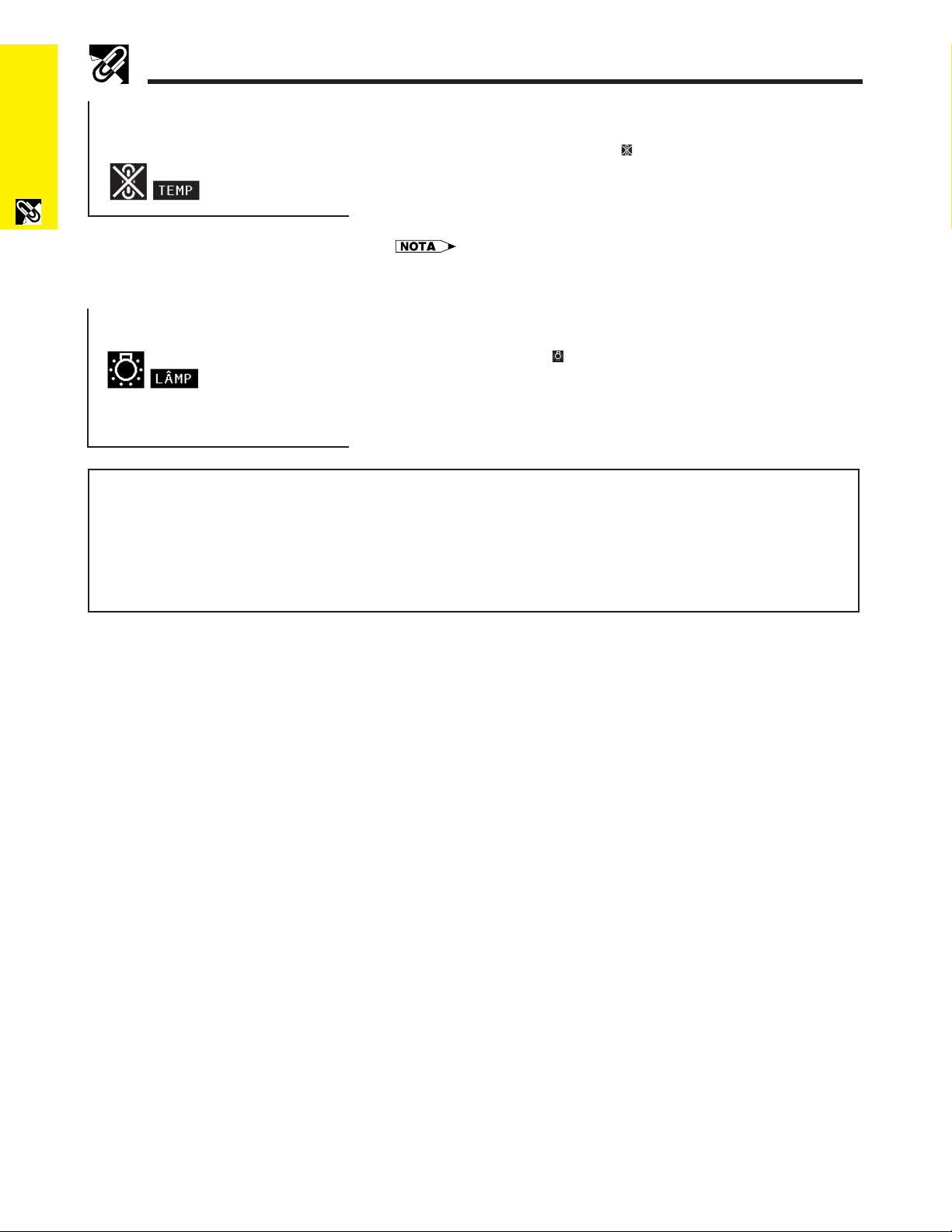
Importantes
Informações
Recomendações
Função Monitor de Temperatura
Se o projetor ficar superaquecido por problemas de instalação ou sujeira no
filtro de ar, as indicações “TEMP” e “
da tela. Se a temperatura continuar a aumentar, a lâmpada se desligará e o
indicador de advertência de temperatura começará a piscar. Após um
período de 90 segundos de resfriamento, o projetor se desligará. Para maiores
detalhes, consulte o ítem “Indicadores de Manutenção/Lâmpada”, na página
49.
• A ventoinha regula a temperatura interna e o desempenho da mesma é controlado
automaticamente. O som da ventoinha pode alterar-se durante a operação em função
da mudança de velocidade de ventilação.
” piscarão no canto inferior esquerdo
Função Monitor da Lâmpada
Ao ligar o projetor após a lâmpada ter sido utilizada por mais de 1.900 horas,
as indicações “LÂMP” e “
da tela para advertir sobre a necessidade de substituição da lâmpada. Veja
as instruções para substituição da lâmpada nas páginas 50 e 51. Se a
lâmpada for utilizada por mais de 2.000 horas, o projetor se desligará
automaticamente e ficará no modo “espera”. Veja maiores informações na
página 49, “Indicadores de Manutenção/Lâmpada”.
IMPORTANTE
• Microsoft e Windows são marcas registradas nos Estados Unidos e em outros países da Microsoft Corporation.
• PS/2 e PC/AT são marcas registradas nos Estados Unidos da International Business Machine Corporation.
• Acrobat e Acrobat Reader são marcas registradas ou marcas comerciais da Adobe Systems Incorporated.
• Macintosh é uma marca registrada nos Estados Unidos e em outros países da Apple Computer, Inc
• Os nomes de outras empresas e produtos mencionados neste manual são marcas comerciais ou marcas registradas
das respectivas companias.
• Este software é baseado, em parte, nos trabalhos do Independent JPEG Group.
” começarão a piscar no canto inferior esquerdo
P-7
Page 9
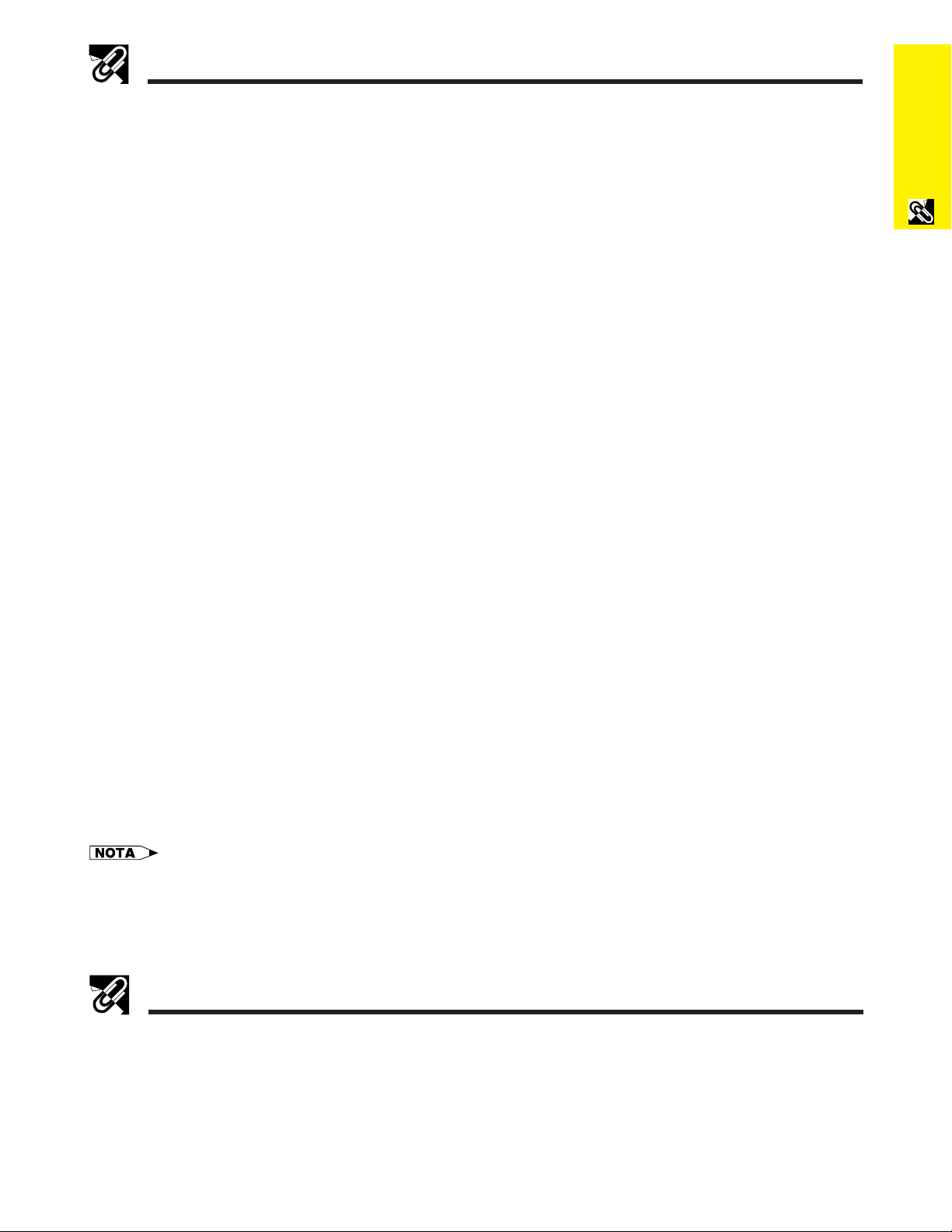
Como Acessar os Manuais de Operação PDF (para Windows e Macintosh)
Os manuais de operação PDF estão incluídos no CD-ROM em vários idiomas. Para utilizar estes manuais, você
deve instalar o Adobe Acrobat Reader no seu PC (Windows ou Macintosh). Se o Adobe Acrobat Reader não
estiver instalado em seu computador, você poderá obtê-lo na Internet (http://www.adobe.com) ou instalá-lo a
partir do CD-ROM.
Para instalar o Adobe Acrobat de um CD-ROM
Para Windows:
1 Insira o CD-ROM no compartimento de CD.
2 Clique duas vezes no ícone “My Computer”.
3 Clique duas vezes no “CD-ROM”.
4 Clique duas vezes na pasta “MANUALS”.
5 Clique duas vezes na pasta “ACROBAT”.
6 Clique duas vezes na pasta “WINDOWS”.
7 Clique duas vezes no programa de instalação
desejado e siga os procedimentos descritos na tela.
Para outros sistemas operacionais:
Instale o Acrobat Reader pela Internet (http://www.adobe.com).
Para outros idiomas:
Se você prefere utilizar o Acrobat Reader em um idioma que não esteja incluído no CD-ROM, favor obter a versão adequada
pela Internet.
Para Macintosh:
1 Insira o CD-ROM no compartimento de CD.
2 Clique duas vezes no ícone do “CD-ROM”.
3 Clique duas vezes na pasta “MANUALS”.
4 Clique duas vezes na pasta “ACROBAT”.
5 Clique duas vezes na pasta “MAC”.
6 Clique duas vezes no programa de instalação
desejado e siga os procedimentos descritos na tela.
Informações
Importantes
Para acessar os manuais PDF
Para Windows:
1 Insira o CD-ROM no compartimento de CD.
2 Clique duas vezes no ícone “My Computer”.
3 Clique duas vezes no ícone do “CD-ROM”.
4 Clique duas vezes na pasta “MANUALS”.
5 Clique duas vezes na pasta “XGC40XU”.
6 Clique duas vezes no idioma (nome da pasta)
que você deseja ler.
7 Clique duas vezes na pasta de arquivos pdf
“C40X” para acessar os manuais do projetor.
Clique duas vezes na pasta de arquivos pdf
“SAPS” para acessar o manual do software
avançado para apresentações Sharp.
8 Clique duas vezes no arquivo pdf.
• Se o arquivo pdf não puder ser aberto clicando-o duas vezes com o mouse, abrir primeiro o aplicativo Acrobat Reader e, em
seguida, especificar o arquivo desejado utilizando o menu “File”, “Open”.
• Consultar o arquivo “README.TXT” no CD-ROM para mais informações sobre o CD-ROM que não estejam descritos neste
manual.
Para Macintosh:
1 Insira o CD-ROM no compartimento de CD.
2 Clique duas vezes no ícone do “CD-ROM”.
3 Clique duas vezes na pasta “MANUALS”.
4 Clique duas vezes na pasta “XGC40XU”.
5 Clique duas vezes no idioma (nome da pasta)
que você deseja ler.
6 Clique duas vezes na pasta de arquivos pdf
“C40X” para acessar os manuais do projetor.
Clique duas vezes na pasta de arquivos pdf
“SAPS” para acessar o manual do software
avançado para apresentações Sharp.
7 Clique duas vezes no arquivo pdf.
Assistência Técnica Sharp (Somente para os E.U.A.)
Caso você venha a encontrar problemas durante a configuração ou operação deste projetor, verificar primeiro se
o problema não se encaixa em uma das explicações descritas em “Solução de Problemas”, na página 52. Se o
manual de operação não responder às suas dúvidas, ligue para 1-888-GO-SHARP (1-888-467-4277) chamada
gratuita para informações mais detalhadas. Ou então, envie-nos um e-mail para lcdsupport@sharpsec.com.
Estamos também à sua disposição no nosso endereço na World Wide Web http://www.sharplcd.com .
P-8
Page 10
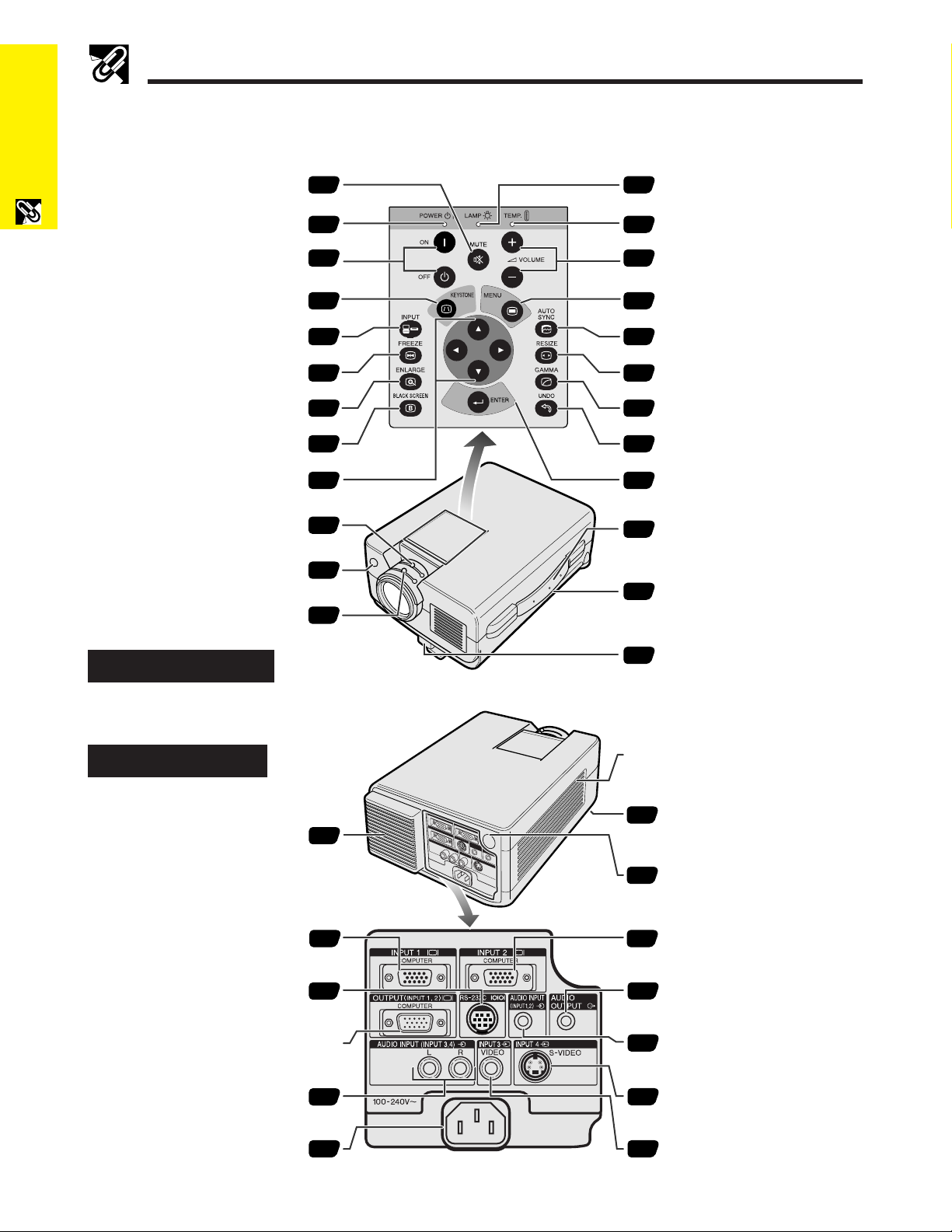
Importantes
Informações
Nome e Localização das Partes
Os números ao lado dos nomes das partes referem-se aos números das páginas principais deste manual, onde
se encontra a explicação do tópico.
Projetor
Tecla Silenciar (MUTE)
Indicador de Operação
Teclas Ligar/Desligar (ON/OFF)
Indicador de Substituição da
4919
Lâmpada
Indicador de Advertência de
4918
Temperatura
Teclas Volume (Ⳮ/ⳮ)
1918
(VOLUME)
Tecla Angular (KEYSTONE)
Tecla Imputar (INPUT)
Tecla Congelar (FREEZE)
Tecla Ampliar (ENLARGE)
Tecla Tela Preta (BLACK SCREEN)
Teclas Ajustar (∂ /ƒ/ß / ©)
Anel da Zoom
Sensor do Controle Remoto
Anel do Foco
Vista frontal e superior
25
19
23
19
Tecla Menu (MENU)
2522
Tecla Auto Sincronia
3419
(AUTO SYNC)
Tecla Re-Dimensionar (RESIZE)
3835
Tecla Gamma (GAMMA)
3736
Tecla Anular (UNDO)
2239
Tecla Validar (ENTER)
25
Alça de Transporte
53
Conector Padrão de
52
Segurança Kensington
Destrava do Pé de Ajuste
21
Vista lateral e traseira
Ventoinha (Saída de ar)
Porta de Entrada 1
(INPUT 1) (HD 15)
Porta RS-232C
(Mini DIN 9 pinos)
Porta de Saída para Entrada 1, 2
(OUTPUT para INPUT 1,2) (HD 15)
Tomadas de Entrada de Áudio
para Entrada 3, 4 (AUDIO INPUT
para INPUT 3, 4) (RCA)
P-9
Soquete CA
6
13
16
14
13
Alto-Falante
Filtro de Ar/Ventoinha (Entrada de Ar)
47
Sensor do Controle Remoto
23
Porta de Entrada 2
13
(INPUT 2) (HD 15)
Tomada de Saída de Áudio
(AUDIO OUTPUT)
15
(mini-plugue estéreo de 3,5 mm)
Tomada de Entrada de Áudio para
Entrada 1, 2 (AUDIO INPUT para
13
INPUT 1, 2)
(mini-plugue estéreo de 3,5 mm)
Tomada de Entrada de S-Vídeo 4
14
(S-VIDEO INPUT 4)
(Mini DIN 4 pinos)
Tomada de Entrada de Vídeo 3
14
(VIDEO INPUT 3) (RCA)
Page 11
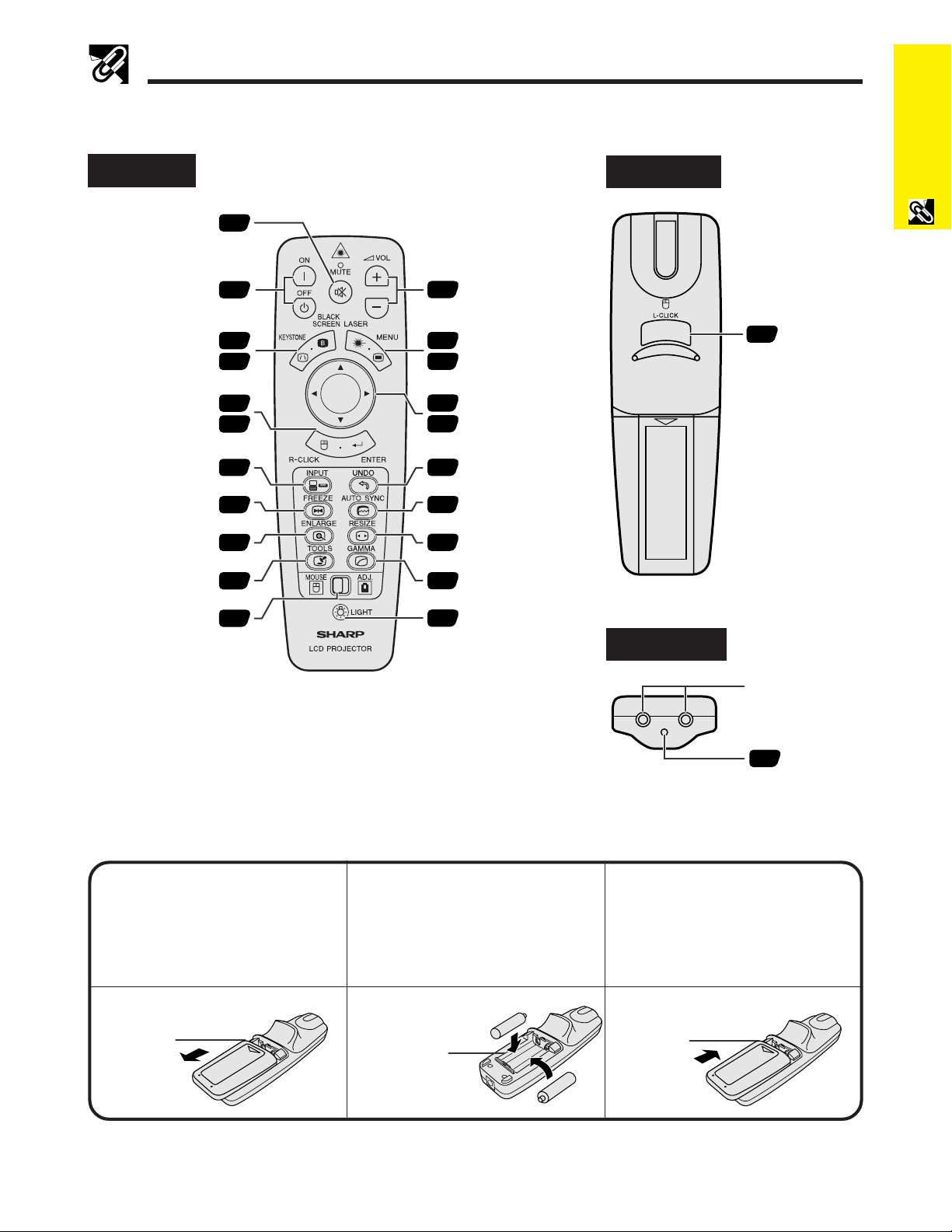
Nome e Localização das Partes
Controle Remoto
Informações
Importantes
Vista frontal
Tecla Silenciar
(MUTE)
Teclas Ligar/Desligar
(ON/OFF)
Tecla de Angular/
Tela Preta
(KEYSTONE/
BLACK SCREEN)
Tecla Clicar à
Direita/Validar
(R-CLICK/ENTER)
Tecla Imputar
(INPUT)
Tecla Congelar
(FREEZE)
Tecla Ampliar
(ENLARGE)
Tecla Ferramentas
(TOOLS)
Chave Mouse/Ajustar
(MOUSE/ADJ.)
19
18
22
39
24
25
19
35
36
45
23
Teclas Volume (Ⳮ/ⳮ)
19
(VOL)
24
Tecla Laser/Menu
(LASER/MENU)
25
24
Teclas Mouse/Ajustar
(∂/ƒ/ß/©)
25
Tecla Anular (UNDO)
22
Tecla Auto Sincronia
34
(AUTO SYNC)
Tecla Re-Dimensionar
38
(RESIZE)
Tecla Gamma
37
(GAMMA)
Tecla Luz (LIGHT)
24
Vista traseira
Vista superior
24
Tecla Clicar
à Esquerda
Transmissor de
Sinal do Controle
Remoto
Janela do
Laser
6
Pointer
Colocação das pilhas
Pressionar e fazer deslizar
13
para baixo no sentido da
seta para retirar a tampa
das pilhas.
Tampa das
pilhas
Coloque duas pilhas
2
tamanho AA, respeitando
as polaridades ⴐ e ⴑ
indicadas dentro do
compartimento das pilhas.
Compartimento
das pilhas
Insira a tampa pelas guias
laterais e pressione-a até
que ela se trave.
Tampa das
pilhas
P-10
Page 12
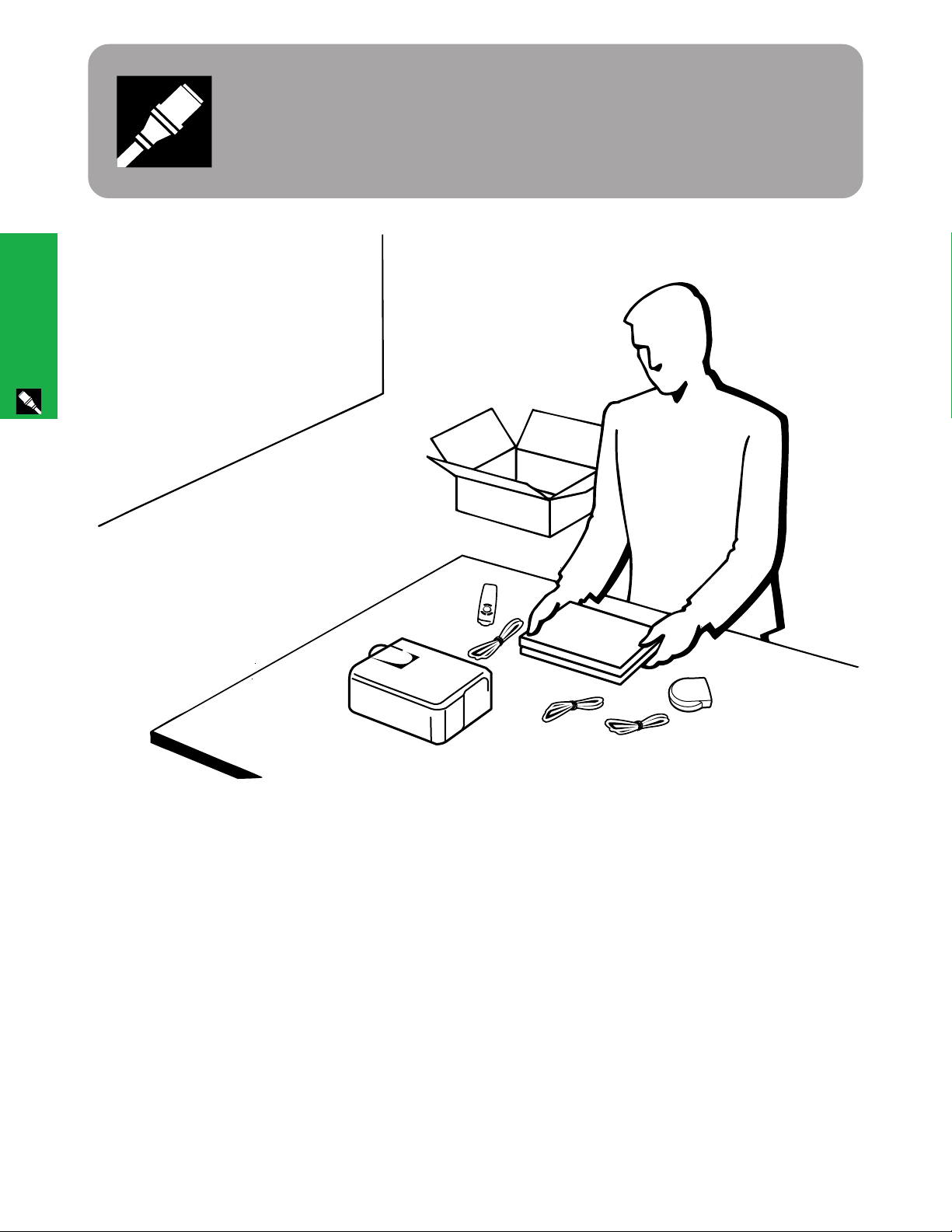
Conexões e Ajustes
Conexões e Ajustes
P-11
Page 13
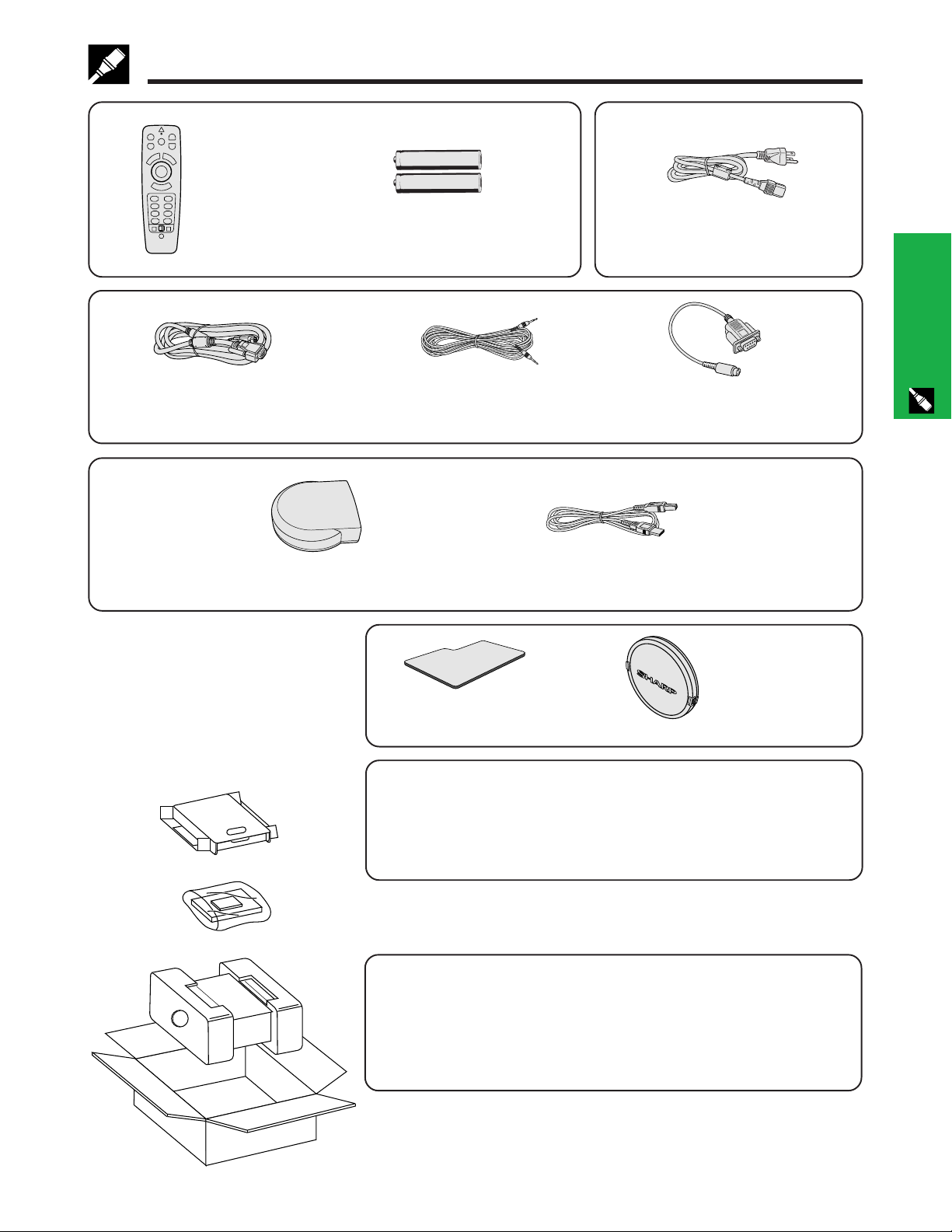
Acessórios Fornecidos
Controle remoto
RRMCG1579CESA
Cabo RGB de computador
QCNWG0002CEZZ
Receptor mouse remoto
RUNTK0673CEZZ
2 pilhas tamanho AA
Cabo de áudio de computador
QCNW-4870CEZZ
Cabo de alimentação
CACCU5013DE01
Conexões e Ajustes
Cabo DIN-D-sub RS-232C
QCNW-5288CEZZ
Cabo de controle do
mouse USB
QCNWG0007CEPZ
Filtro de ar extra
PFILD0076CEZZ
CD-ROM
UDSKA0053CEN1
Manual de operação do
projetor LCD
TINS-7482CEZZ
Guia rápido de operacão
do projetor LCD
TINS-7483CEZZ
Manual de operação do Software
Avançado para Apresentaçoes Sharp
TINS-7538CEZZ
Cabos opcionais
Cabo 3RCA a D-sub 15 pinos (9⬘ 10⬙, 3 m)
AN-C3CP
Cabo 5BNC a D-sub 15 pinos (9⬘ 10⬙, 3 m)
AN-C3BN
Cabo para controle serial RS-232C (32⬘ 10⬙, 10 m)
AN-C10RS
Tampa da lente
GCOVH1307CESB
P-12
Page 14
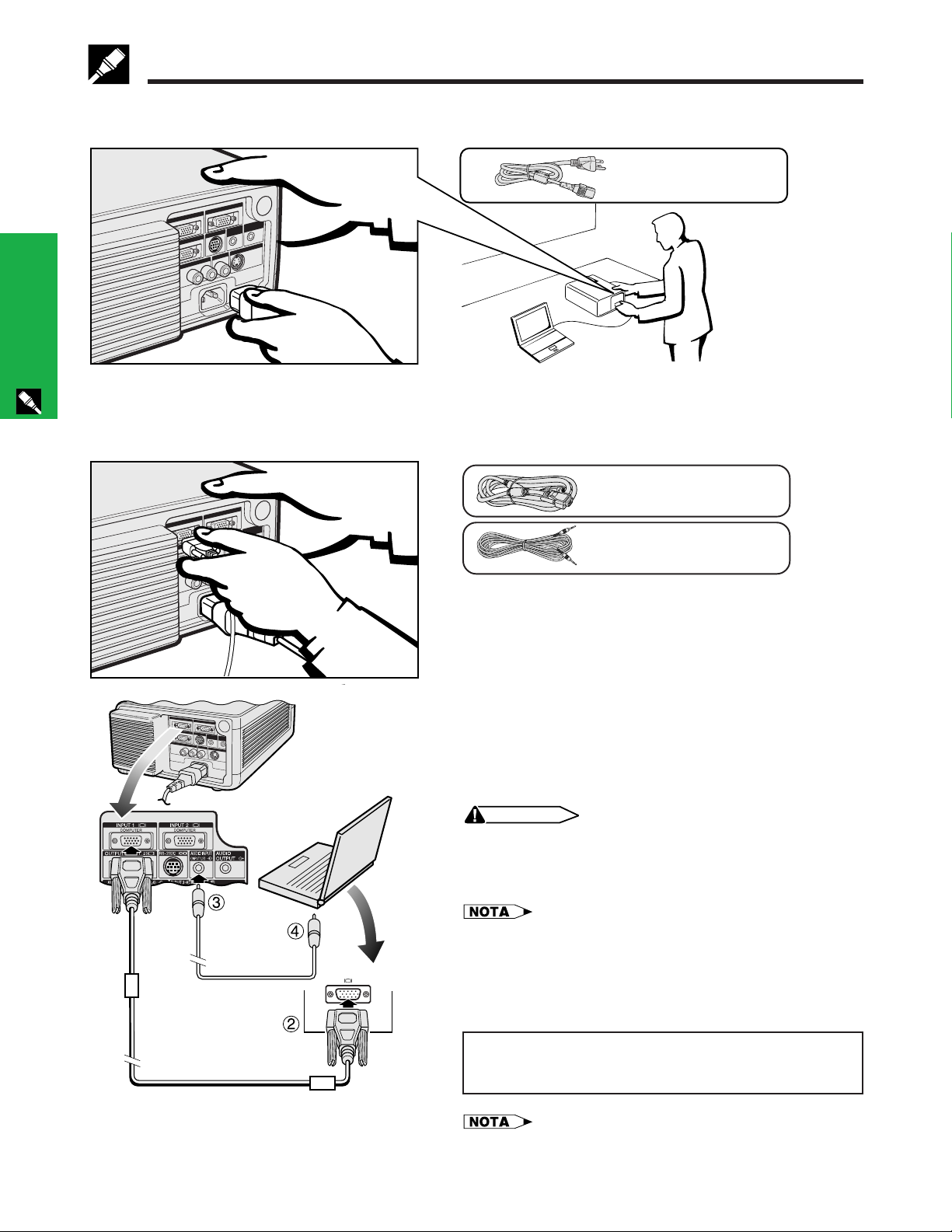
Conexão do Cabo de Alimentação
Ligue o plugue do cabo de alimentação no soquete CA do projetor, localizado na parte traseira do aparelho.
Conexões e Ajustes
Conexão do Projetor um Computador
Você pode conectar o seu projetor a um computador para projeção de imagens totalmente coloridas do computador.
A um computador usando a entrada padrão de 15-pinos
Conexão do Projetor
Cabo de alimentação
CACCU0106DE01
Cabo RGB de computador
QCNWG0002CEZZ
Cabo de áudio de computador
QCNW-4870CEZZ
1 Conectar uma das pontas do cabo de computador
RGB, fornecido com o aparelho, à porta INPUT 1 ou 2
do projetor.
2 Conectar a outra ponta à porta de saída para monitor
do computador. Assegurar uma conexão segura
fechando os parafusos de fixação.
3 Para usar o sistema de áudio embutido, conectar uma
das pontas do cabo de áudio de computador, fornecido
com o aparelho, à tomada AUDIO INPUT 1, 2 para
INPUT 1, 2 do projetor.
4 Conectar a outra ponta ao terminal de saída de áudio
do computador.
CUIDADO
• Antes de executar as conexões, desligue ambos os
equipamentos. Após a execução de todas as conexões, ligue
primeiro o projetor. O computador deve ser ligado sempre por
último.
• Leia cuidadosamente o manual de operação do computador.
• Consulte a página 57 “Tabela de Compatibilidade de
Computadores” para uma lista de sinais de computador
compatíveis com o projetor. O uso de sinais de computador
que não aqueles listados poderá fazer com que algumas
funções do aparelho não funcionem.
P-13
Ao conectar este projetor a um computador, escolha
“Comput./RGB” para “Tipo de Sinal” no menu GUI. (Vide
página 29.)
• Um adaptador para Macintosh poderá ser necessário para uso
com alguns computadores Macintosh. Favor contatar o
revendedor autorizado Sharp para produtos LCD industriais
mais próximo, ou um centro de assistência técnica.
Page 15
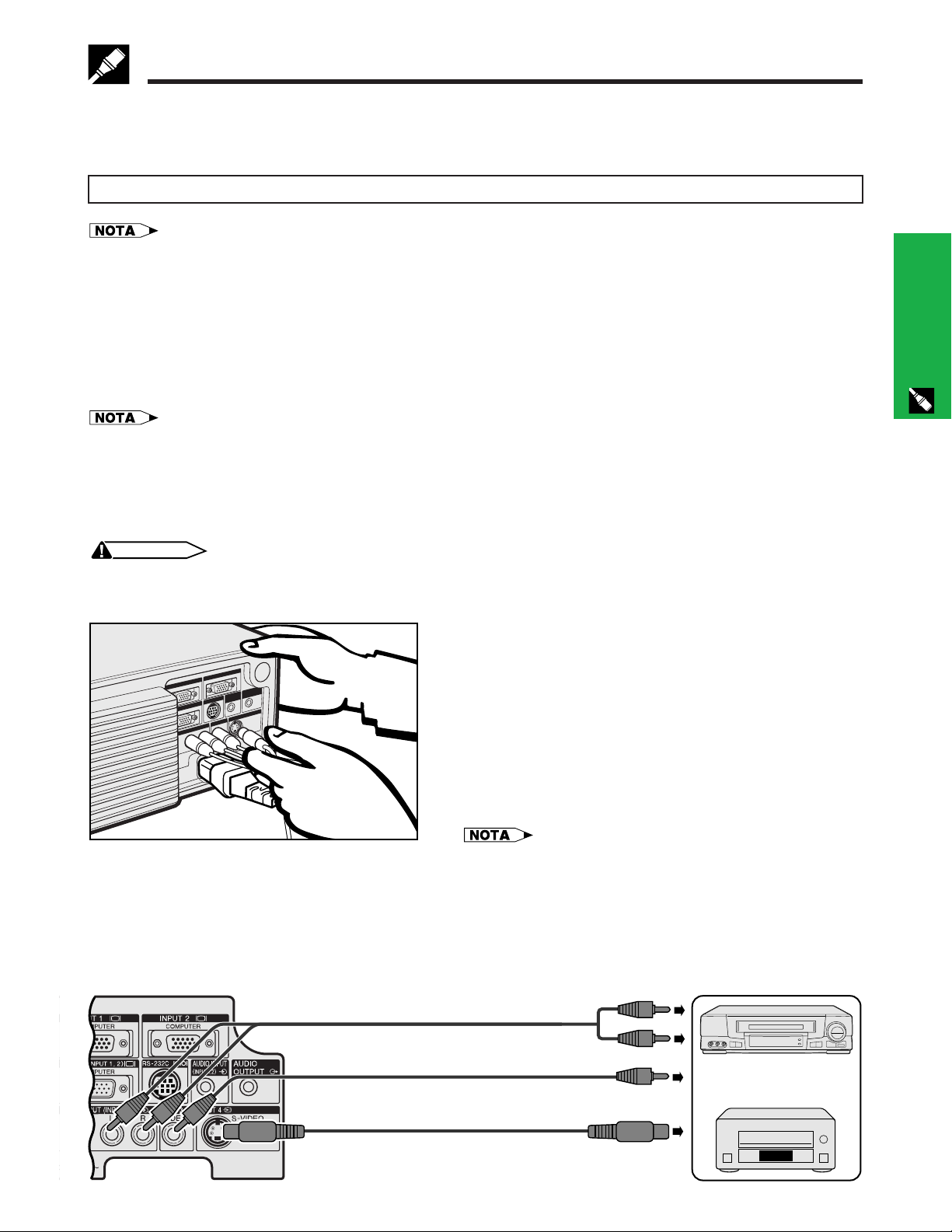
Conexão do Projetor
Conectando outros computadores compatíveis
Quando o projetor for ligado a outro computador compatível que não seja um IBM-PC (VGA/SVGA/XGA/SXGA/
UXGA) ou Macintosh (ex. Workstation), poderá ser necessário a utilização de um cabo apropriado. Entre em
contato com um revendedor especializado para obter maiores informações.
Ao conectar este projetor a um computador, escolha “Comput./RGB” para “Tipo de Sinal” no menu GUI. (Vide página 29.)
• Se você conectar outros computadores que não os recomendados neste manual poderá resultar em danos ao projetor e ao
computador.
• As entradas de áudio AUDIO INPUT 1 e 2 podem ser usadas para imputar o áudio correspondente aos sinais de vídeo
imputados pelas entradas de vídeo INPUT 1 e 2.
Função “Plug & Play”
• Este projetor é compatível com o padrão VESA, DDC 1/DDC 2B. O projetor e um computador compatível com
o padrão VESA DDC irão intercomunicar-se quanto aos quesitos de ajuste permitindo um ajuste rápido e fácil.
• Antes de usar a função “Plug and Play”, certificar-se de ligar o projector primeiro, e de conectar o computador
depois.
• As funções Plug & Play e DDC do seu projetor funcionarão somente quando utilizadas com computadores compatíveis
com o padrão VESA DDC.
Conexão do Projetor a um Equipamento de Vídeo
Pode-se conectar este projetor a um VCR, laser disc player, DVD player, decodificador DTV e outros equipamentos
audiovisuais.
Conexões e Ajustes
CUIDADO
• Desligue sempre o projetor quando for executar as conexões a um equipamento de vídeo. Desta forma, você estará
protegendo o projetor e o equipamento de vídeo.
Para uma fonte de vídeo (VCR, laser disc player, decodificador DTV ou DVD player), usando uma entrada de vídeo padrão
1 Conectar os conectores RCA amarelos aos terminais
correspondentes VIDEO INPUT 3 amarelos do projetor, e ao
terminal de saída de vídeo do aparelho-fonte de vídeo.
2 Para usar o sistema embutido de áudio, conectar os
conectores RCA vermelho e branco aos terminais
correspondentes AUDIO INPUT para INPUT 3, 4 vermelho e
branco do projetor e aos terminais de saída de áudio do
aparelho-fonte de vídeo.
A tomada S-VIDEO INPUT 4 utiliza um sistema de sinais de vídeo
no qual a imagem é separada em sinais de cor e de luminância,
a fim de obter imagens de melhor qualidade.
• Para vídeo de melhor qualidade, pode-se usar o terminal SVIDEO INPUT 4 do projetor.
• Caso o equipamento de vídeo não possua um terminal de saída
S-video, usar um terminal de saída de vídeo composto.
2 Cabo de áudio (à venda no comércio)
Para as tomadas de saída de áudio
1 Cabo de vídeo (à venda no comércio)
Para a tomada de saída de vídeo
Cabo S-video (à venda no comércio)
Para a tomada de saída S-video
VCR
ou
Laser disc player
P-14
Page 16
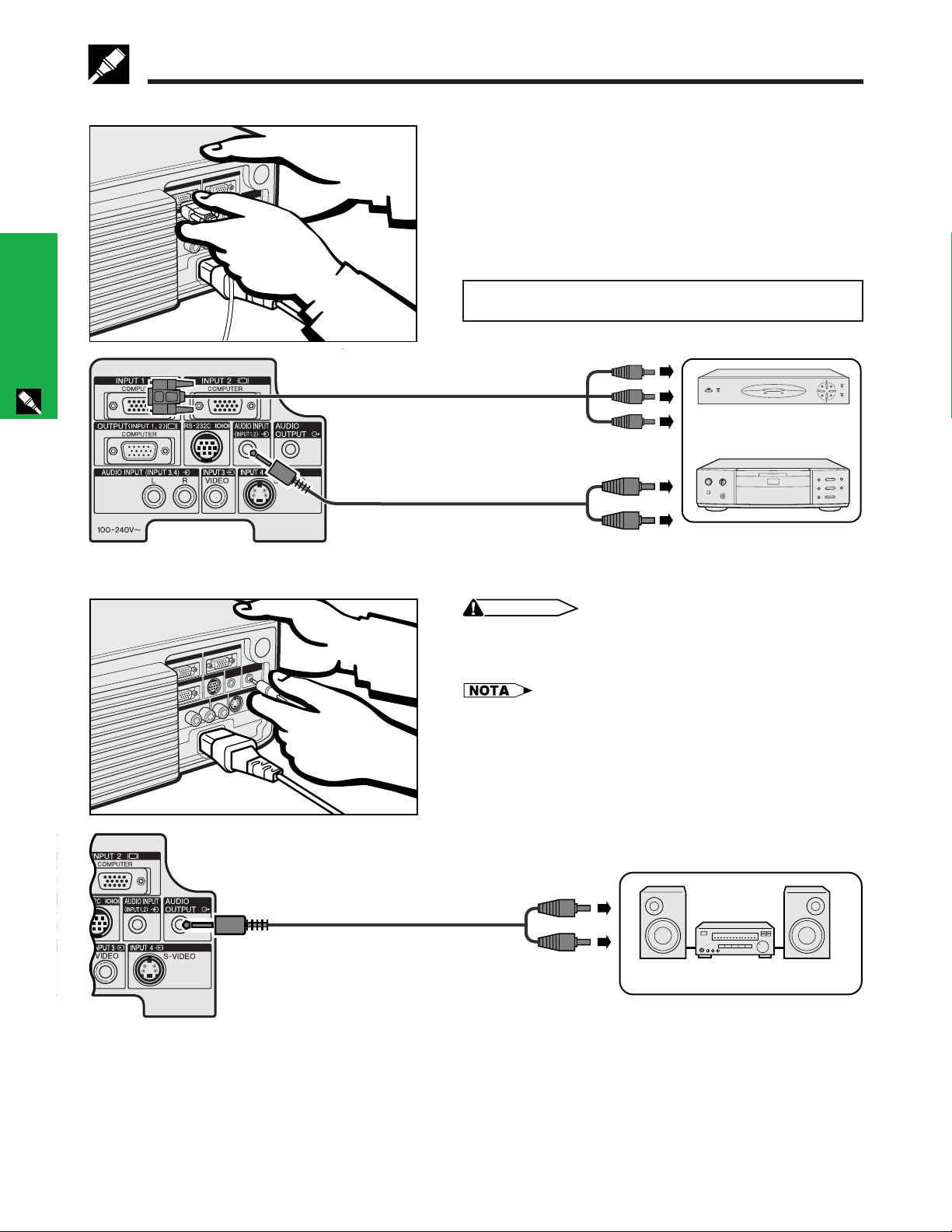
Conexão do Projetor
A um decodificador DTV ou DVD player
1 Conectar uma das pontas do cabo 3RCA a D-sub 15 pinos à
porta de entrada INPUT 1 ou 2 do projetor.
2 Conectar a outra ponta aos terminais correspondentes na
fonte de vídeo.
3 Para usar o sistema de áudio embutido, conectar uma das
pontas do cabo de áudio (à venda no comércio), à tomada
AUDIO INPUT para INPUT 1, 2 do projetor.
Conectar a outra ponta ao terminal de saída de audio na
fonte de vídeo.
Escolher “Comput./RGB” ou “Componente” para “Tipo de Sinal”
no menu GUI, dependendo da fonte de vídeo.
Conexões e Ajustes
Conexão a um amplificador e outros componentes de áudio
Cabo 3RCA a D-sub 15 pinos
(vendido separadamente)
2 Para as tomadas de
entrada de vídeo
Cabo de áudio
(à venda no comércio)
Para as tomadas de saída de áudio
• Desligar sempre o projetor quando for conectar componentes
de áudio, para proteção tanto do projetor quanto do
componente sendo conectado.
• Ao utilizar um equipamento de áudio externo, o volume pode
ser amplificado para se obter uma sonoridado mais efetiva.
• A tomada AUDIO OUTPUT permite que se envie os sinais de
áudio, através da tomada INPUT 1, 2 que tenha sido escolhida
como tomada de AUDIO INPUT, ou à tomada AUDIO INPUT
para INPUT 3, 4, aos componentes de áudio do equipamento
audiovisual conectado ao aparelho.
Decodificador DTV
ou
DVD player
CUIDADO
P-15
Cabo de áudio (à venda no comércio)
Para as tomadas de entrada de áudio
Amplificador
Page 17
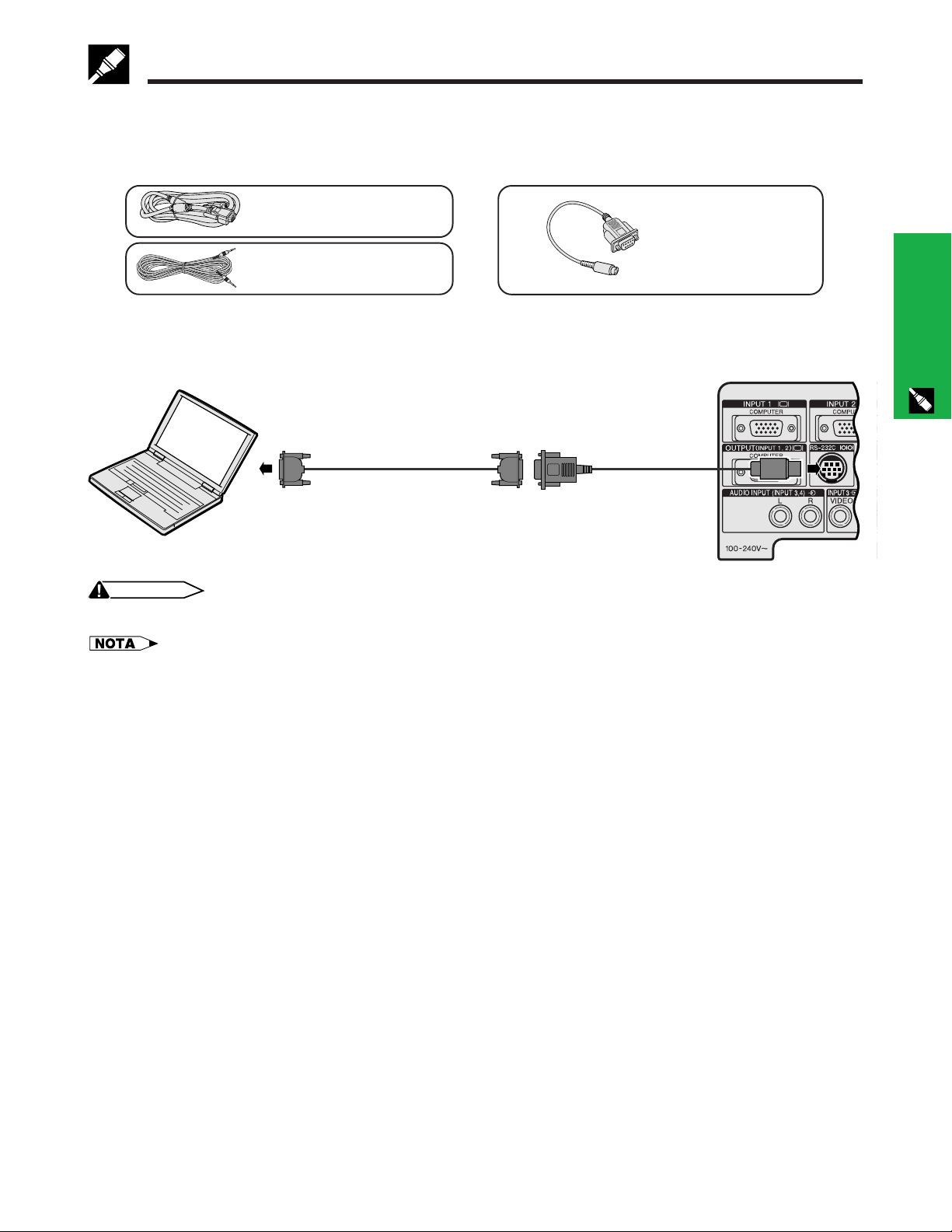
Conexão do Projetor
Conexão do Porta RS-232C
Quando a porta RS-232C do projetor é conectada ao computador através do cabo RS-232C (modem nulo, tipo
cruzado, vendido separadamente), o computador pode ser utilizado para operar o projetor e verificar o estado
operacional do projetor. Veja as páginas 55 e 56 para maiores detalhes.
Cabo RGB de computador
QCNWG0002CEZZ
Cabo de áudio de computador
QCNW-4870CEZZ
1 Conectar o cabo DIN-D-sub RS-232C, fornecido com o aparelho, à porta RS-232C do projetor.
2 Conectar um cabo RS-232C (modem nulo, tipo cruzado, vendido separadamente) à outra ponta do cabo
DIN-D-sub RS-232C e à porta serial do computador.
2 Cabo RS-232C
(modem nulo, tipo cruzado,
vendido separadamente)
1 Cabo DIN-D-sub
RS-232C
Cabo DIN-D-sub
RS-232C
QCNW-5288CEZZ
Conexões e Ajustes
CUIDADO
• Não conectar ou desconectar o cabo RS-232C do computador enquanto este estiver ligado. Isto poderá danificá-lo.
• O mouse sem fio ou a função RS-232C podem não funcionar direito se o computador não estiver corretamente ajustado.
Consulte o manual de operação do computador para obter detalhes sobre ajuste e instalação do driver do mouse.
• Um adaptador para Macintosh poderá ser necessário para uso com alguns computadores Macintosh. Favor contatar o
revendedor autorizado Sharp para produtos LCD industriais mais próximo, ou um centro de assistência técnica.
P-16
Page 18
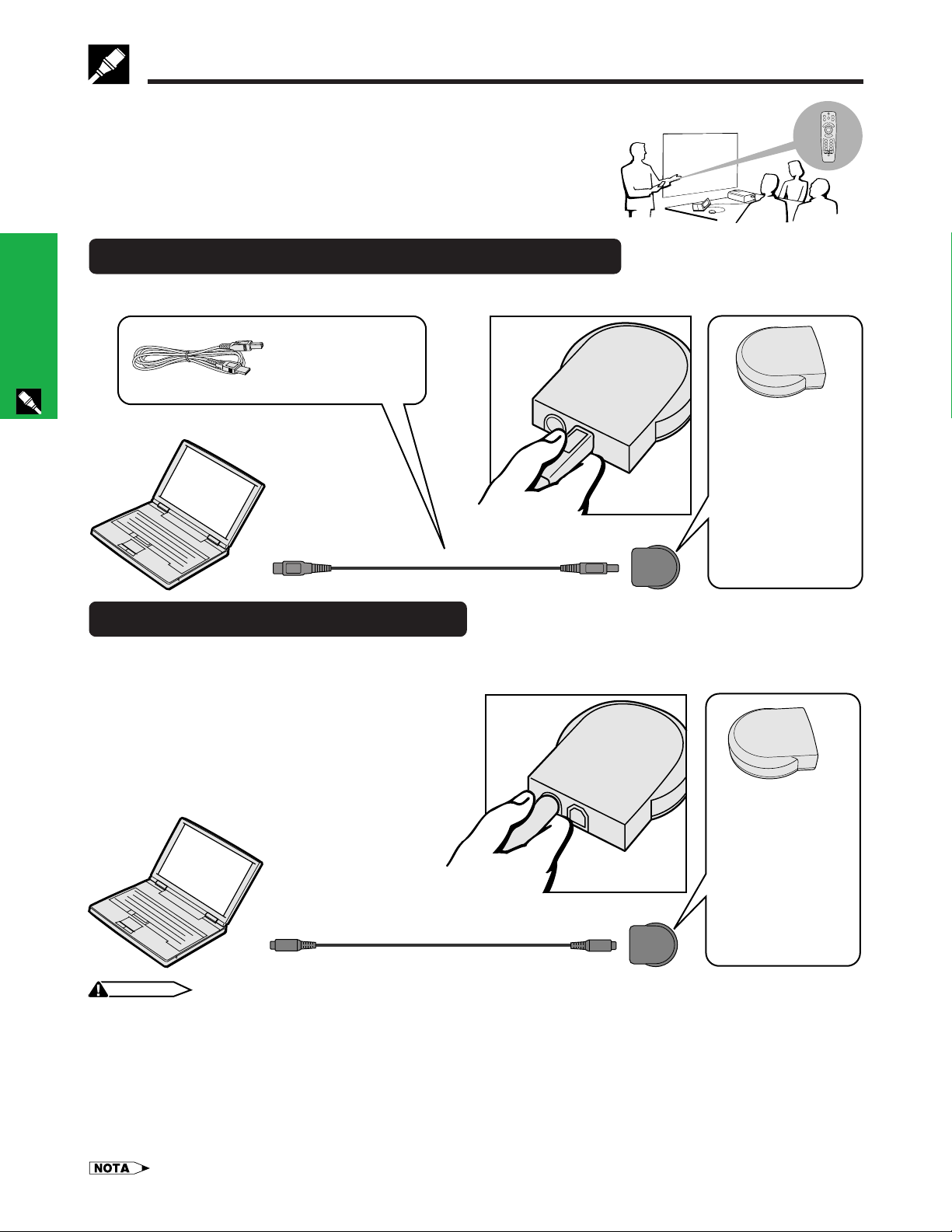
Conexão do Receptor Mouse Remoto
Pode-se usar o controle remoto como um mouse remoto.
Conexão à porta USB de um PC ou Macintosh
1 Conectar uma das pontas do cabo de controle do mouse USB, fornecido, à tomada correspondente no computador.
2 Conectar a outra ponta à porta USB do receptor mouse remoto.
Conexões e Ajustes
Conexão do Projetor
Cabo de controle do
mouse USB
QCNWG0007CEPZ
Porta USB
Receptor mouse
remoto
RUNTK0673CEZZ
Usar a porta USB
(PC ou Macintosh)
para conectar o cabo
de controle do mouse
USB, fornecido, ao
receptor mouse
remoto.
Conexão à porta PS/2 de um PC
1 Desligar o PC.
2 Conectar uma das pontas do cabo de controle do mouse PS/2 à tomada correspondente no PC.
3 Conectar a outra ponta à porta PS/2 no receptor mouse remoto.
4 Ligar o PC.
Receptor mouse
remoto
RUNTK0673CEZZ
Usar a porta PS/2
(PC) para conectar o
cabo de controle do
Cabo de controle do mouse PS/2
(à venda no comércio)
CUIDADO
• Não conectar ou desconectar os cabos de controle do mouse do computador enquanto este estiver ligado. Isto poderá danificá-lo.
• Não conectar ambos os cabos de controle do mouse, PS/2 e USB, ao receptor mouse remoto ao mesmo tempo.
• Windows 95 não suporta software para driver de mouse USB.
• As configurações mínimas para fazer uso do sistema de mouse tipo USB estão descritos abaixo.
Windows
Equipamento: computador compatível com PC/AT, com com porta USB e com Windows 98/Windows 2000 ou posterior instalado
Sistema Operacional: Windows 98/Windows 2000 ou posterior
Macintosh
Equipamento: Computador da série Macintosh, com porta USB
Sistema Operacional: Mac OS 8.5 ou posterior
Porta PS/2
mouse PS/2 ao
receptor mouse
remoto.
• As funções do mouse sem-fio podem ser usadas para operar computadores compatíveis com sistemas de mouse tipo PS/2 ou USB.
P-17
Page 19
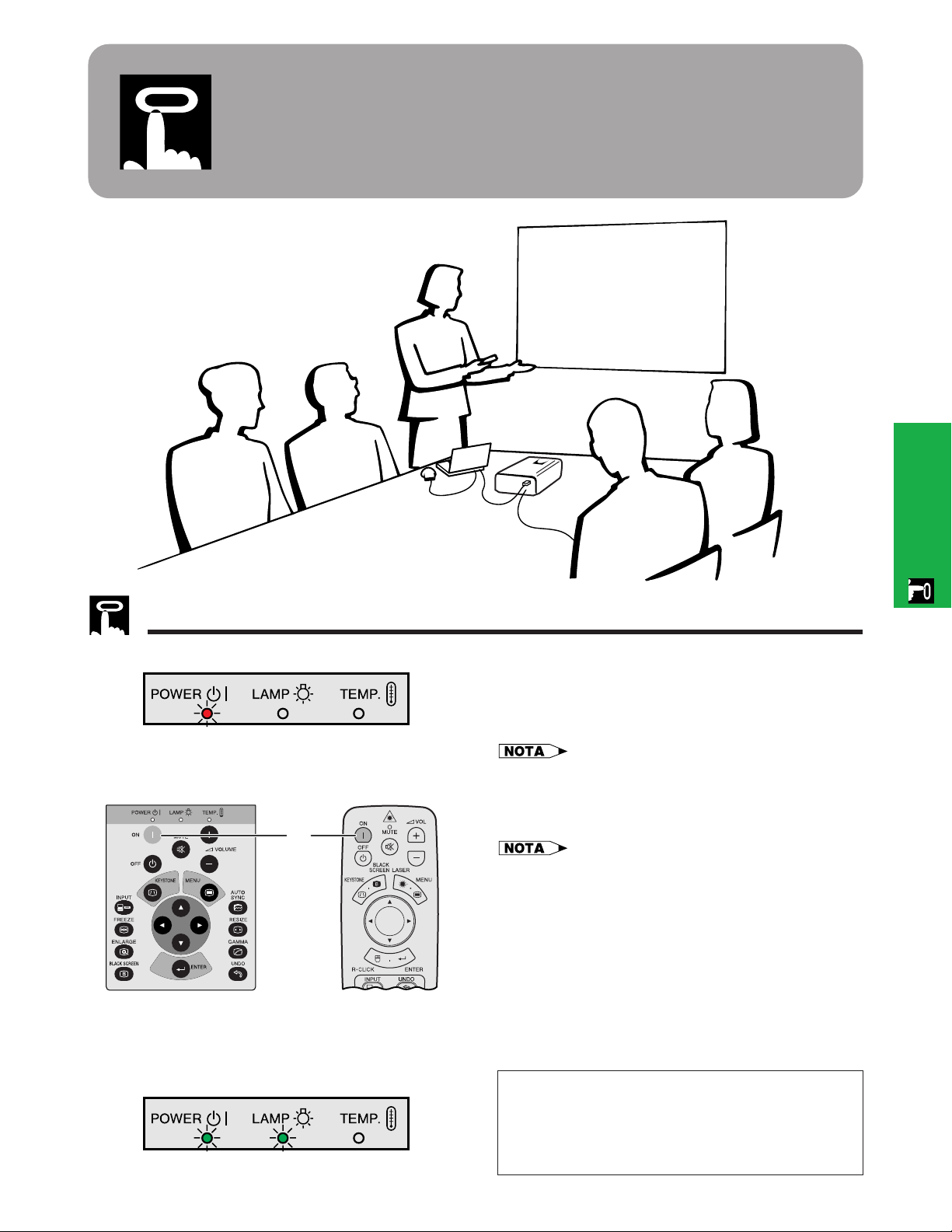
Operação
Operação
Operações Básicas
2
1 Fazer as conexões necessárias antes de
prosseguir. Conectar o cabo de alimentação na
tomada da parede. O indicador de operação
acende-se na cor vermelha e entra no modo
“espera”.
• Se a tampa inferior do filtro não estiver corretamente
instalada, o indicador de operação piscará.
2 Aperte ON.
• O indicador de substituição da lâmpada piscando em
verde significa que a lâmpada está em aquecimento.
Espere até que o indicador pare de piscar antes de
começar a operar o projetor.
• Se o aparelho é desligado e ligado imediatamente após,
pode demorar um pouco até que a lâmpada se acenda.
• Caso o nível de trava da tecla tenha sido ajustado para
“N’vel A” ou “N’vel B”, Ligar (ON) e Desligar (OFF) o
aparelho pode ser operado somente usando-se o controle
remoto. (Veja a página 43.)
• Após o projetor ter sido desembalado e ligado pela
primeira vez, um leve odor será exalado pela ventoinha.
Este odor desaparecerá com o uso.
Quando o aparelho é ligado, o indicador de substituição
da lâmpada se acenderá indicando o estado operacional
da lâmpada.
Verde: Pronto para uso.
Verde piscando: Em aquecimento.
Vermelho: Substituir a lâmpada.
P-18
Page 20

Operações Básicas
4
3
3 Deslize o anel da zoom. A imagem pode ser
ajustada para o tamanho desejado dentro do
intervalo de alcance da zoom.
4 Deslize o anel do foco até que a imagem na tela
fique nítida.
6
7
8
5
Operação
EXEMPLO
5
d
Modo ENTRADA 4
(S-VÍDEO)
6
7
8
Modo ENTRANDA 2Modo ENTRADA 1
g
Modo ENTRADA 3
(VÍDEO)
s
f
5 Aperte a tecla INPUT para selecionar o modo de
entrada desejado.
Aperte a tecla INPUT novamente para mudar o
modo.
• Quando nenhum sinal for recebido, a mensagem “SEM
SINAL” será exibida. Quando um sinal a que o projetor
não tenha sido ajustado para reconhecer seja recebido,
a mensagem “INDEFINIDO.” Será exibida.
6 Aperte a tecla VOLUME / para ajustar o
volume.
7 Aperte a tecla MUTE para silenciar o volume.
Aperte a tecla MUTE novamente para voltar a
ativar o som.
8 Aperte a tecla OFF.
Aperte a tecla OFF novamente enquanto a
mensagem estiver exibida.
• Caso você apertar OFF acidentalmente e não queira
desligar o aparelho, esperar até que a tela para desligar
o aparelho desapareça.
• Quando a tecla OFF é pressionada duas vezes, o
indicador de operação se acenderá na cor vermelha e a
ventoinha ainda funcionará por cerca de 90 segundos.
Em seguida, o projetor entrará no modo “espera”.
• Esperar atè que a ventoinha de refrigeração pare antes
de desconectar o fio da tomada.
• O aparelho pode ser ligado novamente pressionando-se
ON. Quando o aparelho estiver ligado, o indicador de
operação e o indicador de substituição da lâmpada ficam
acesos em verde.
• O indicador de operação piscará caso a tampa inferior
do filtro não esteja seguramente instalada.
P-19
Page 21

Ajustando a Tela
H
L
X
Posicione o projetor perpendicularmente à tela com todos os pés nivelados, a fim de obter a melhor imagem.
Mova o projetor para frente ou para trás caso os cantos da imagem fiquem distorcidos.
• A lente do projetor deve ficar centrada no meio da tela. Se o centro da lente não estiver perpendicular à tela a imagem ficará distorcida
dificultando a visualização.
• A tela não deve ser posicionada diretamente sob a luz solar ou em ambientes excessivamente iluminados. O brilho que incide sobre a tela
faz com que as cores fiquem “lavadas”, dificultando a visualização. Feche as cortinas do ambiente e diminua as luzes quando instalar a
tela em salas iluminadas pela luz solar ou com muita claridade.
• Uma tela polarizada não pode ser utilizada com este projetor.
Ajuste Padrão (Projeção Frontal)
Posicione o projetor a uma distância adequada em relação à tela de
acordo como tamanho da imagen desejada (veja tabela abaixo).
Modo NORMAL
(4:3)
Modo WIDE
(16:9)
Tamanho da imagem
Diag.
300
200
150
100
84
72
60
40
Largura
240
160
120
80
67
58
48
32
Altura
180
120
90
60
50
43
36
24
Distância de projeção (L)
Máxima (L1)
46 (14,0 m)
30 7 (9,3 m)
23 1 (7,0 m)
15 6 (4,7 m)
13 (4,0 m)
11 1 (3,4 m)
9 3 (2,8 m)
6 1 (1,9 m)
35 4 (10,8 m)
23 6 (7,2 m)
17 8 (5,4 m)
1111 (3,6 m)
9 11 (3,0 m)
Mínima (L2)
8 6 (2,6 m)
7 1 (2,2 m)
4 8 (1,4 m)
Distância a partir do centro da lente
à parte inferior da imagen (H)
17 29⁄32 (45,5 cm)
11 29⁄32 (30,2 cm)
Fórmula para calcular o tamanho da imagem e a distância de projeção
L
= 0,1533x 0,1057
1
= 0,118x 0,0048
L
2
= 0,0592x 0,1134
H
X: Tamanho da tela (diag.) (polegadas)
L1: Distância máxima de projeção (pés)
: Distância mínima de projeção (pés)
L
2
H: Distância a partir do centro da lente à
parte inferior da imagen (H) (polegadas)
• Há um erro de 3% na fórmula acima.
Tamanho da imagem
92
84
72
60
40
Largura
261
174
131
116
92
87
80
73
63
52
35
Diag.
300
200
150
133
106
100
Altura
147
98
74
65
52
49
45
41
35
29
20
Distância de projeção (L)
Máxima (L1)
49 6 (15,1 m)
33 (10,1 m)
24 10 (7,6 m)
22 (6,7 m)
17 7 (5,4 m)
16 9 (5,1 m)
15 3 (4,6 m)
14 (4,3 m)
12 (3,7 m)
9 11 (3,0 m)
6 7 (2,0 m)
16 10 (5,1 m)
12 10 (3,9 m)
Mínima (L2)
38 (11,6 m)
25 4 (7,7 m)
19 (5,8 m)
13 5 (4,1 m)
11 8 (3,6 m)
10 9 (3,3 m)
9 2 (2,8 m)
7 7 (2,3 m)
5 (1,5 m)
Distância a partir do centro da lente
à parte inferior da imagen (H)
3 11⁄32 (8,5 cm)
2 33⁄64 (6,4 cm)
2 15⁄64 (5,7 cm)
1 25⁄32 (4,5 cm)
1 43⁄64 (4,3 cm)
1 35⁄64 (3,9 cm)
1 13⁄32 (3,6 cm)
1 7⁄32 (3,1 cm)
1 1⁄64 (2,6 cm)
Operação
9 (22,8 cm)
6 3⁄32 (15,5 cm)
5 3⁄32 (13,0 cm)
4 13⁄32 (11,2 cm)
3 45⁄64 (9,4 cm)
2 13⁄32 (6,1 cm)
5 (12,7 cm)
11⁄16 (1,7 cm)
Fórmula para calcular o tamanho da imagem e a distância de projeção
= 0,1647x 0,1020
L
1
L
= 0,1266x 0,0312
2
= 0,0166x 0,0188
H
X: Tamanho da tela (diag.) (polegadas)
: Distância máxima de projeção (pés)
L
1
L2: Distância mínima de projeção (pés)
H: Distância a partir do centro da lente à parte
inferior da imagen (H) (polegadas)
• Há um erro de 3% na fórmula acima.
• Valores com sinal negativo () indicam a distância do centro da lente abaixo do limite inferior da tela.
P-20
Page 22

Ajustando a Tela
Operação
1
3
Usando o pé de ajuste para ajustar a altura
Você pode ajustar a altura do projetor levantando-o
pelo pé de ajuste localizado em sua parte central.
1 Pressione a destrava do pé de ajuste e levante o
projetor até localizar o ângulo desejado.
(Ajustável até aproximadamente 5° da posição
normal.)
Destrava do pé de
ajuste
2 Quando localizar a posição desejada, solte a
destrava do pé de ajuste. Uma vez ajustado, o
pé fica travado na posição. Agora solte o projetor.
3 Caso a tela esteja posicionada a um ângulo, o
ajuste pode ser usado para ajustar o ângulo da
imagem. (Ajustável até aproximadamente 1° da
Para voltar o projetor à sua posição original
Segurando o projetor, pressione a destrava do pé de apoio e solte o projetor suavemente até que ele atinja a posição original.
• Quando o ajuste é feito, pode acontecer de a imagem ficar distorcida (keystoned) em função do posicionamento relativo entre o projetor e
a tela.
CUIDADO
• Não pressione o pé de ajuste quando ele estiver estendido sem estar segurando firmemente o projetor.
• Não levante ou abaixe o projetor segurando-o pela lente.
• Ao abaixar o projetor, tomar unidado para não prender os dedos entre o pé de apoio e o projetor.
posição normal.)
Ajuste para Imagem Reversa
Projeção traseira
• Colocar uma tela translucida entre o projetor e o
auditório.
• Utilize o sistema de menu do projetor para reverter a
imagem projetada. (Veja a página 44 para utilizar esta
função.)
Projeção usando um espelho
• Quando a distância entre o projetor e a tela não for
suficiente para uma projeção traseira, pode-se usar
um espelho para refletir a imagem na tela.
• Posicione o espelho (tipo plano, normal) em frente a
lente.
• Projetar uma imagem normal sobre o espelho.
• A imagem refletida pelo espelho é projetada sobre a
tela translúcida.
• A melhor qualidade de imagem é obtida quando o projetor é posicionado perpendicularmente à tela, com todos os pés retraídos e
nivelados.
CUIDADO
• Ao utilizar um espelho, certifique-se de que o posicionamento do projetor e do espelho não provoque reflexo nos olhos do
auditório.
Montagem no Alto
• Recomenda-se que se faça uso do suporte opcional para
montagem no teto, da Sharp, para este tipo de montagem.
• Antes de montar o projetor, contate um revendedor autorizado
Sharp de produtos LCD industriais ou centro de serviço mais
próximo para obter informações sobre a montagem no teto
utilizando o suporte modelo AN-XGCM53 e o tubo de extensão
AN-EP101B para AN-XGCM53 (vendido separadamente).
• Quando o projetor for utilizado na posição invertida, utilize a
borda superior da tela como linha base.
• Utilize o sistema de menu do projetor para selecionar o modo
de projeção apropriado. (Veja a página 44 para utilizar esta
função.)
P-21
Page 23

Ajustando a Tela
Projetor
Imagem na Tela
(Exempo:
Imagem NORMAL 4:3)
22
2 Padrão de Teste
22
Controle remoto
1, 4a
3
2
4b
Imagem na Tela
(Exempo:
Imagem WIDE 16:9)
Ajustes Digitais de Imagem
Correção Angular Digital
Quando a imagem ficar distorcida devido ao ângulo
de projeção, você poderá efetuar a correção através
da função correção angular digital.
(Mova a chave MOUSE/ADJ. no controle
remoto para a posição ADJ.)
1 Aperte KEYSTONE para selecionar o modo.
Cada vez que KEYSTONE for pressionada, a tela
muda conforme ilustrado à esquerda.
2 Aperte ENTER para exibir a imagem de teste.
3 Aperte ∂/ƒ/ß/© para fazer os ajustes.
4 a. Aperte KEYSTONE até que a imagem normal
apareça.
b. Para cancelar os ajustes ANGULAÇÃO, aperte
UNDO.
Deslocamento Digital
Quando uma imagem WIDE ou NORMAL (WIDE) for
projetada, esta função pode ser usada para mover a
imagem para cima ou para baixo.
(Mova a chave MOUSE/ADJ. no controle
remoto para a posição ADJ.)
1 Aperte KEYSTONE para selecionar “MOVER
DIGITAL” conforme ilustrado logo à esquerda.
MOUSE
MOUSE
ADJ.
ADJ.
Operação
Correção Angular Digital
Pressionando
no passo 2
Deslocamento Digital
∂∂
∂
∂∂
ou
Pressionando
no passo 2
ƒƒ
ƒ
ƒƒ
2 Aperte ENTER para exibir a imagem de teste.
3 Aperte ∂/ƒ/ß/© para fazer os ajustes.
4 a. Aperte KEYSTONE até que a imagem normal
apareça.
b. Para resetar os ajustes de MOVER DIGITAL,
pressionar UNDO.
• Esta função funciona somente com modos de exibição de
imagem WIDE e NORMAL (WIDE), durante imputação de
vídeo ou DTV. (Vide página 38 para mais detalhes.) A tela
MOVER DIGITAL não será exibida quando outras imagens
que não a WIDE ou NORMAL (WIDE) estejam sendo
projetadas.
Aperte ∂. Aperte ƒ.
P-22
Page 24

Operação do Mouse sem Fio pelo Controle Remoto
Uso do Controle Remoto como um Mouse sem Fio
Operação
O controle remoto possui as três seguintes funções:
• Controle do projetor
Chave MOUSE/ADJ.
(Controle remoto)
• Mouse sem fio
• Laser pointer
MOUSE
Mouse sem fio
Laser pointer
ADJ.
MOUSE
Controle do
projetor
ADJ.
Posicionamento do Controle Remoto/Receptor Mouse Remoto
• O controle remoto pode ser utilizado para controlar o projetor dentro dos limites abaixo descritos.
• O receptor mouse remoto pode ser utilizado com o controle remoto para controlar as funções do mouse do
computador dentro da faixa mostrada abaixo.
• O sinal do controle remoto pode ser refletido em uma tela para facilitar as operações. Entretanto, a distância efetiva do sinal
pode diferir dependendo do material da tela.
Controlando o Projetor
23 (7 m)
30˚
Usando o Mouse sem Fio
Controle remotoControle remoto
30˚
P-23
45˚
30˚
13(4 m)
45˚
30˚
Controle remoto
30˚
120˚
Receptor
mouse
remoto
Page 25

Operação do Mouse sem Fio pelo Controle Remoto
Teclas ativadas no modo MOUSE
Controle remoto
(Vista frontal)
Laser
Tela Preta
Mouse
Clicar à Direita
Luz
Controle remoto
(Vista traseira)
Clicar à Esquerda
Use do Mouse sem Fio
Certificar-se que o receptor mouse remoto está
devidamente conectado ao computador.
(Mova a chave MOUSE/ADJ. no controle
remoto para a posição MOUSE.)
• O mouse sem fio poderá não funcionar devidamente se a
porta serial do computador não estiver configurada
corretamente. Consulte o manual de operação do
computador para detalhes quanto à configuração/
instalação do driver do mouse.
• Para sistemas de mouse com uma tecla, use ambas LCLICK ou R-CLICK.
Usando o controle remoto em ambiente
escuro
Aperte LIGHT para acender as teclas. Luzes verdes
referem-se a operações do mouse, enquanto luzes
vermelhas referem-se a ajustes do projetor.
Nome da tecla
LASER/MENU
BLACK SCREEN/KEYSTONE
R-CLICK/ENTER
∂/ƒ/ß/©
L-CLICK
ON/OFF
VOL /
MUTE
INPUT
UNDO
FREEZE
AUTO SYNC
ENLARGE
RESIZE
TOOLS
GAMMA
Posição da chave MOUSE/ADJ.
MOUSE
LASER (verde)
BLACK SCREEN (verde)
R-CLICK (verde)
Mouse (não iluminado)
ON (não iluminado)
MENU (vermelho)
KEYSTONE (vermelho)
ENTER (vermelho)
Ajustar (não iluminado)
ON (vermelho)
ADJ.
—
MOUSE
ADJ.
Operação
Uso do Laser Pointer
(Mova a chave MOUSE/ADJ. no controle
remoto para a posição MOUSE.)
Aperte LASER ( ) para ativar o laser pointer.
Ao soltar-se a tecla, a luz apaga-se automaticamente.
• Por razões de segurança o laser pointer é desligado após
um minuto de uso contínuo. Para ligá-lo, solte LASER (
e pressione-a novamente.
MOUSE
ADJ.
)
P-24
Page 26

Uso das Telas do Menu GUI (Interface Gráfica ao Usuário)
Projetor Controle remoto Este projetor possui dois conjuntos de telas de menu
(ENTRADA 1 ou 2 e ENTRADA 3 ou 4) que permitem
ajustar a imagem e várias outras funções do projetor.
As telas de menu podem ser operadas pelo projetor
ou pelo controle remoto, conforme descrito nos passos
a seguir.
1, 7
2, 3, 5
4
6
Menu na Tela (GUI)
Modo ENTRADA 1 ou 2 (COMPUTADOR/RGB)
1
ß 2 ©
Modo ENTRADA 3 ou 4 (VÍDEO/S-VÍDEO)
1
ß 2 ©
Operação
4
ß 5 ©
ß 5 ©
∂
3
ƒ
ß
2 ©
∂
3
ƒ
ß 5 ©
(Mova a chave MOUSE/ADJ. no controle
MOUSE
ADJ.
remoto para a posição ADJ.)
1 Aperte MENU para visualizar a barra de menu
ENTRADA 1, 2, 3 ou 4.
2 Aperte ß/© para selecionar um ajuste da barra
de menu.
3 Aperte ∂/ƒ para selecionar um item de ajuste
específico.
4 Para visualizar somente o item selecionado,
aperte ENTER após tê-lo selecionado. Somente
a barra de menu e o item selecionado serão
visualizados.
5 Aperte ß/© para executar os ajustes desse item.
P-25
6 Aperte UNDO para retornar à tela anterior.
7 Para sair do menu, aperte MENU.
• Para maiores detalhes sobre os itens do menu, veja as
tabelas da próxima página.
Page 27

Uso das Telas do Menu GUI (Interface Gráfica ao Usuário)
Itens da Barra de Menu ENTRADA 1
ou ENTRADA 2
Itens da Barra de Menu ENTRADA 3 (VÍDEO)
ou ENTRADA 4 (S-VÍDEO)
Menu Principal Menu Principal
Imagem
Sincronia
Áudio
Opções Timer Lâmpada
Idiomas English
Contraste
Brilho Ⳮ30ⳮ30
Cor Ⳮ30ⳮ30
Matiz
Vermelho Ⳮ30ⳮ30
Azul
Temp Cor
Reset
Tipo de Sinal
Conversão E/P
Clock Ⳮ150ⳮ150
Phase Ⳮ60ⳮ60
Horiz.
Vertic.
Reset
Salvar Ajuste
Selecionar Ajuste
Modo Especial
Info do Sinal
Automática
Tela de Sincronia
Agudo
Grave Ⳮ30ⳮ30
Reset
Tela Preta
Mostrar OSD
Tela de Fundo
Tela Inicial
Modo Econômico
Auto desligamento
N’vel Trava Tecla
Senha
Deutsch
Español
Nederlands
Français
Italiano
Svenska
Português
Ⳮ30ⳮ30
Ⳮ30ⳮ30
Ⳮ30ⳮ30
Ⳮ3ⳮ3
Ⳮ150ⳮ150
Ⳮ60ⳮ60
[ON/OFF]
[ON/OFF]
Ⳮ30ⳮ30
[ON/OFF]
[ON/OFF]
[ON/OFF]
Comput./RGB
Componente
Entrelaçado
Progressivo
Resolução
1
800⳯600
2
640⳯480
•
•
7
Resolução
1
800⳯600
2
640⳯480
•
•
7
1024⳯864
1152⳯864
1152⳯870
1152⳯882
Resolução
Freq. Horiz.
Freq. Vert.
Sharp
Personalizado
Tela Azul
Nenhum
Sharp
Personalizado
Nenhum
Normal
N’vel A
N’vel B
Senha Antiga
Senha Nova
Reconfirmar
Freq. Vert.
75 Hz
72 Hz
Freq. Vert.
75 Hz
72 Hz
640⳯480
37.5 kHz
72 Hz
Imagem
Áudio
Opções
Idiomas English
Projeção
Status
Contraste
Brilho Ⳮ30ⳮ30
Cor Ⳮ30ⳮ30
Matiz Ⳮ30ⳮ30
Nitidez Ⳮ30ⳮ30
Vermelho Ⳮ30ⳮ30
Azul Ⳮ30ⳮ30
Temp Cor
Reset
Conversão E/P
Agudo Ⳮ30ⳮ30
Grave Ⳮ30ⳮ30
Reset
Timer Lâmpada
Tela Preta
Mostrar OSD
Sistema de Vídeo
Tela de Fundo
Tela Inicial
Modo Econômico
Auto desligamento
N’vel Trava Tecla
Senha
Deutsch
Español
Nederlands
Français
Italiano
Svenska
Português
Frontal
TetoⳭFrontal
Traseira
TetoⳭTraseira
Ⳮ30ⳮ30
Ⳮ3ⳮ3
[ON/OFF]
[ON/OFF]
[ON/OFF]
Entrelaçado
Progressivo
Auto
PAL (50/60Hz)
SECAM
NTSC4.43
NTSC3.58
Sharp
Personalizado
Tela Azul
Nenhum
Sharp
Personalizado
Nenhum
Normal
N’vel A
N’vel B
Senha Antiga
Senha Nova
Reconfirmar
Operação
Projeção
Status
Frontal
TetoⳭFrontal
Traseira
TetoⳭTraseira
• Os valores de resolução, frequência vertical e frequência horizontal acima descritos
foram usados somente como exemplos.
•“Cor” e “Matiz” aparecem somente quando Componente for escolhido no modo
ENTRADA 1 ou 2.
• Somente os itens em destaque das tabelas acima poderão ser ajustados.
• Para ajustar os itens do sub menu, aperte © após ter selecionado o item a ser
ajustado.
P-26
Page 28

Escolha do Idioma do Menu
Operação
Projetor
Controle remoto
1, 5
2, 3
4
Menu na Tela (GUI)
O idioma do Menu vem pré-ajustado para o inglês. O
idioma pode ser ajustado para inglês, alemão,
espanhol, holandês, francês, italiano, sueco, português,
chinês, coreano e japonês.
MOUSE
(Mova a chave MOUSE/ADJ. no controle
ADJ.
remoto para a posição ADJ.)
1 Aperte MENU.
2 Aperte ß/© para abrir o menu “Idiomas”.
3 Aperte ∂/ƒ para selecionar o idioma desejado.
4 Aperte ENTER para salvar a configuração. As
telas de Menu agora estão programadas para
serem exibidas no idioma selecionado.
5 Para sair do menu, aperte MENU.
Escolha do Modo Sistema de Entrada de Vídeo (Somente no modo ENTRADA 3 ou 4)
Projetor O sistema de entrada de vídeo está pré-definido para
1, 6
2, 3, 4
Menu na Tela (GUI)
Controle remoto
5
“Auto” (automático); entretanto, ele pode ser alterado
para um sistema específico caso o sistema selecionado
não seja compatível com o equipamento audiovisual
conectado.
MOUSE
(Mova a chave MOUSE/ADJ. no controle
ADJ.
remoto para a posição ADJ.)
1 Aperte MENU.
2 Aperte ß/© para abrir o menu “Opções”.
3 Aperte ∂/ƒ para selecionar o item “Sistema de
Vídeo” e, em seguida, aperte ©.
4 Aperte ∂/ƒ para selecionar o sistema de vídeo
apropriado.
5 Aperte ENTER para salvar a configuração.
6 Para sair do menu, aperte MENU.
P-27
• Quando o sistema estiver configurado para “Auto”, pode
ocorrer de a imagem não aparecer nítida devido a
diferenças entre sinais. Em tais casos, comutar para o
sistema de vídeo compatível com o da fonte.
Page 29

Ajustes de Imagem
Projetor
Controle remoto
1, 4
2, 3
Menu na Tela (GUI)
(Entrada por COMPUTADOR/RGB no modo
ENTRADA 1 ou 2)
1
Ajuste da Imagem
Você pode ajustar a imagem do projetor de acordo com
a sua preferência, conforme as definições de imagem
a seguir.
Descricão dos Itens de Ajuste
Item selecionado
Contraste
Brilho
Cor
Matiz
Nitidez
Vermelho
Azul
Reset
• Não é possível ajustar a “Cor”, “Matiz” e “Nitidez” no modo
COMPUTER/RGB (entrada 1 ou 2).
• Não é possível ajustar a “Nitidez” no modo COMPONENTE
(entrada 1 ou 2).
(Mova a chave MOUSE/ADJ. no controle
remoto para a posição ADJ.)
Tecla ß
Para menos contraste
Para menos brilho
Para diminuir a intensidade
de cor
Tons de pele mais
apurpurados
Para menos nitidez
Para suavizar o vermelho
Para suavizar o azul
Todos os ajustes de imagem voltam ao padrão de fábrica.
Tecla ©
Para mais contraste
Para mais brilho
Para aumentar a intensidade
de cor
Tons de pele mais
esverdeados
Para mais nitidez
Para realçar o vermelho
Para realçar o azul
MOUSE
ADJ.
Operação
2
1 Aperte MENU. Um menu em barra e a tela do
menu “Imagem” é exibido. O guia de operação
GUI é também exibido.
2 Aperte ∂/ƒ para selecionar um item específico.
3 Aperte ß/© para movimentar a marca do item
selecionado até a posição desejada.
4 Para sair do menu, aperte MENU.
• Para posicionar os ajustes de imagem conforme o padrão
de fábrica, selecione a opção “Reset” no menu “Imagem”
e, em seguida, aperte ENTER.
• Os ajustes podem ser armazenados separadamente nos
modos “ENTRADA 1”, “ENTRADA 2”, “ENTRADA 3
(VÍDEO)” e “ENTRADA 4 (S-VÍDEO)”.
P-28
Page 30

Ajustes de Imagem
Operação
Projetor Controle remoto
1, 4
2, 3
Menu na Tela (GUI)
Ajuste da Temperatura de Cor
Esta função pode ser usada para ajustar a temperatura
de cor para adaptá-la ao tipo de imagem sendo
imputada no projetor (vídeo, imagem de computador,
transmissão de TV, etc.). Reduza a temperatura de cor
a fim de criar imagens mais quentes, avermelhadas,
para tonalidades carnais naturais. Aumente a
temperatura de cor a fim de criar imagens mais frias,
azuladas, para imagens com mais claridade.
Descrição da Temperatura de Cor
ⳮ3 Ⳮ3
(Vermelho) Tecla ß Tecla © (Azul)
Diminui a temperatura de cor
para imagens mais quentes,
avermelhadas, tipoincandescente.
(Temperatura de cor baixa)
(Mova a chave MOUSE/ADJ. no controle
remoto para a posição ADJ.)
1 Aperte MENU. Um menu em barra e a tela menu
“Imagem” é exibido. O guia de operação GUI é
também exibido.
Aumenta a temperatura de cor
para imagens mais frias,
azuladas, tipo-fluorescente.
(Temperatura de cor alta)
MOUSE
ADJ.
Projetor
Controle remoto
1, 6
2, 3, 4
5
Menu na Tela (GUI)
2 Aperte ∂/ƒ para selecionar o item “Temp Cor”.
3 Aperte ß/© para movimentar a marca do item
selecionado até a posição desejada.
4 Para sair do menu, aperte MENU.
Escolha do Tipo de Sinal
Esta função permite escolher o tipo de sinal de entrada
(COMPUTADOR/RGB ou COMPONENTE) para porta
de INPUT 1 ou 2.
(Mova a chave MOUSE/ADJ. no controle
remoto para a posição ADJ.)
1 Aperte MENU.
2 Aperte ß/© para abrir o menu “Imagem”.
3 Aperte ∂/ƒ para selecionar o item “Tipo de Sinal”
e, em seguida, aperte ©.
4 Aperte ∂/ƒ para selecionar “Comput./RGB” ou
“Componente”.
5 Aperte ENTER para salvar o ajuste.
MOUSE
ADJ.
P-29
6 Para sair do menu, aperte MENU.
Page 31

Ajustes de Imagem
Projetor Controle remoto
1, 6
2, 3, 4
5
Menu na Tela (GUI)
Conversão E/P
Essa função permite que você selecione uma exibição
progressiva ou entrelaçada de um sinal de vídeo. A
exibição progressiva projeta uma imagem de vídeo
mais uniforme.
(Mova a chave MOUSE/ADJ. no controle
remoto para a posição ADJ.)
1 Aperte MENU.
2 Aperte ß/© para abrir o menu “Imagem”.
3 Aperte ∂/ƒ para selecionar o item “Conversão
E/P”e, em seguida, aperte ©.
4 Aperte ∂/ƒ para selecionar a opção
“Entrelaçado” ou “Progressivo”.
5 Aperte ENTER para salvar o ajuste.
6 Para sair do menu, aperte MENU.
Modo Entrelaçado
O modo Entrelaçado cria uma única imagem através da
ativação de linhas de varredura em dois campos. Usar este
modo quando da projeção de imagens animadas.
Modo Progressivo
O modo progressivo cria uma única imagem usando todas a
linhas de varrimento disponíveis. Use este modo quando for
projetar imagens estáticas para evitar meneios e faixas que
normalmente resultam de fontes entrelaçadas de imagens
estáticas.
MOUSE
ADJ.
Operação
2
3
Ajustes de Áudio
Projetor
1, 5
2, 3, 4
Menu na Tela (GUI)
Controle remoto
O áudio do projetor está configurado de acordo com
os padrões de fábrica. Entretanto, você poderá alterá-
lo conforme a sua preferência. Veja a tabela abaixo.
Descrição dos Itens de Ajuste
Tecla ©Tecla ßItem selecionado
Agudo
Grave
Reset
(Mova a chave MOUSE/ADJ. no controle
remoto para a posição ADJ.)
1 Aperte MENU. Um menu em barra e a tela do
menu “Imagem” é exibido. O guia de operação
GUI é também exibido.
2 Aperte ß/© para abrir o menu “Áudio”.
3 Aperte ∂/ƒ para selecionar um item de ajuste
de áudio.
4 Aperte ß/© para movimentar a marca do item
selecionado até a posição desejada.
5 Para sair do menu, aperte MENU.
Para atenuar os agudos
Para atenuar os graves
Todos os ajustes de áudio voltam aos pradrões de fábrica.
Para realçar os agudos
Para realçar os graves
MOUSE
ADJ.
• Para posicionar todos os ajustes de áudio conforme padrão
de fábrica, selecione a opção “Reset” no menu “Áudio” e
aperte ENTER.
P-30
Page 32

Ajustes da Imagem do Computador (Somente no modo ENTRADA 1 ou 2)
Operação
2
Projetor
Controle remoto
1, 5
2, 3, 4
Menu na Tela (GUI)
Ajuste da Imagem do Computador
Ao exibir padrões de computador muito detalhados
(ladrilho, faixas verticais, etc.), podem ocorrer
interferências entre os pixels LCD, causando oscilação,
faixas verticais ou irregularidades no contraste em
partes da tela. Se isso ocorrer, ajuste os itens do de
menu “Clock”, “Phase”, “Horiz.” e “Vertic.” para
melhorar a imagem do computador.
Descrição dos itens de ajuste
Item
selecionado
Clock
Phase
Horiz.
Vertic.
• Selecione o modo de entrada desejado no computador
utilizando AUTO SYNC (
(Selecione o modo de entrada desejado no computador
com INPUT .)
(Mova a chave MOUSE/ADJ. no controle
remoto para a posição ADJ.)
Descrição
Ajustes de ruído vertical.
Ajustes de ruído horizontal (parecido com o tracking do VCR).
Centraliza a imagem na tela movendo-a para a esquerda ou
direita.
Centraliza a imagem na tela movendo-a para cima ou para baixo.
). Vide página 34 para detalhes.
MOUSE
ADJ.
3
1 Aperte MENU. Um menu em barra e a tela do
menu “Imagem” é exibido. O guia de operação
GUI é também exibido.
2 Aperte ß/© para abrir o menu “Sincronia”.
3 Aperte ∂/ƒ para selecionar um item específico
para o ajuste.
4 Aperte ß/© para movimentar a marca do item
selecionado até a posição desejada.
5 Para sair do menu, aperte MENU.
• Para voltar os ajustes conforme padrão de fábrica,
selecione a opção “Reset” no menu “Sincronia” e, em
seguida aperte ENTER.
P-31
Page 33

Ajustes da Imagem do Computador (Somente no modo ENTRADA 1 ou 2)
Projetor Controle remoto
1, 6
2, 3, 4
5
Menu na Tela (GUI)
2
3
Selecionando e Armazenando os Ajustes
Este projetor permite que você armazene até sete
configurações de ajuste para utilizar com diversos
computadores. Uma vez que essas configurações
forem armazenadas, elas podem ser facilmente
selecionadas toda vez que você conectar o projetor
ao computador.
Armazenando o Ajuste
(Mova a chave MOUSE/ADJ. no controle
remoto para a posição ADJ.)
1 Aperte MENU.
2 Aperte ß/© para abrir o menu “Sincronia”.
3 Aperte ∂/ƒ para selecionar o item “Salvar Ajuste”
e, em seguida, aperte ©.
4 Aperte ∂/ƒ para selecionar a configuração de
memória desejada.
5 Aperte ENTER para salvar o ajuste.
6 Para sair do menu, aperte MENU.
MOUSE
ADJ.
Operação
4
Selecionar uma Configuração Armazenada
(Mova a chave MOUSE/ADJ. no controle
remoto para a posição ADJ.)
1 Aperte MENU.
2 Aperte ß/© para abrir o menu “Sincronia”.
3 Aperte ∂/ƒ para selecionar o item “Selecionar
Ajuste” e, em seguida, aperte ©.
4 Aperte ∂/ƒ para selecionar a configuração de
memória desejada.
5 Aperte ENTER para selecionar a configuração.
6 Para sair do menu, aperte MENU.
• Caso a posição de memória não tenha sido definida, os
ajustes de resolução e frequência não serão exibidos.
• Ao selecionar a configuração de ajuste memorizada com
o item “Selecionar Ajuste”, o sistema do computador deve
combinar com a configuração armazenada.
MOUSE
ADJ.
P-32
Page 34

Ajustes da Imagem do Computador (Somente no modo ENTRADA 1 ou 2)
Operação
Projetor
Controle remoto
1, 6
2, 3, 4
5
Menu na Tela (GUI)
Ajuste para Modo Especial
Normalmente, o tipo de sinal de entrada é detectado e
o modo de resolução correto é selecionado
automaticamente. Entretanto, para alguns tipos de
sinais, para a obtenção da melhor resolução poderá
ser necessário escolher o ajuste que melhor se adapte
ao modo do display do computador, no item “Modo
Especial” da tela do menu “Sincronia”.
MOUSE
(Mova a chave MOUSE/ADJ. no controle
remoto para a posição ADJ.)
1 Aperte MENU.
2 Aperte ß/© para abrir o menu “Sincronia”.
3 Aperte ∂/ƒ para selecionar o item “Modo
Especial” e, em seguida, aperte ©.
4 Aperte ∂/ƒ para selecionar o melhor modo de
resolução.
5 Aperte ENTER para armazenar o ajuste.
6 Para sair do menu, aperte MENU.
ADJ.
Projetor
Controle remoto
1, 4
2, 3
Menu na Tela (GUI)
• Evite exibir padrões que se repetem a cada linha (faixas
horizontais). (Pode ocorrer oscilação dificultando a
visualização da imagem.)
• Quando for imputar sinais DTV 480P, escolher “480P” no
passo 4 acima.
Verificar o Sinal de Entrada
Esta função permite verificar informações sobre os
sinais sendo recebidos.
(Mova a chave MOUSE/ADJ. no controle
remoto para a posição ADJ.)
1 Aperte MENU.
2 Aperte ß/© para abrir o menu “Sincronia”.
3 Aperte ∂/ƒ para selecionar a opção “Info do
Sinal” para exibir o sinal de entrada atual.
4 Para sair do menu, aperte MENU.
MOUSE
ADJ.
P-33
Page 35

Ajustes da Imagem do Computador (Somente no modo ENTRADA 1 ou 2)
Projetor
Controle remoto
1, 5
2, 3, 4
Tecla AUTO
SYNC
Menu na Tela (GUI)
Ajuste de Sincronia Automática
•É utilizado para ajustar automaticamente a imagem
do computador.
• A sincronia automática pode ser ajustada
manualmente com AUTO SYNC, ou
automaticamente, posicionando a opção
“Automática” no menu em “ON”.
Quando a opção “Automática” é ajustada para “ON”:
• O ajuste de sincronia é feito toda vez que o projetor é
ligado enquanto estiver conectado a um computador,
ou quando a seleção de entrada é alterada.
• O ajuste de sincronia feito anteriormente é apagado
quando um novo ajuste é realizado.
MOUSE
(Mova a chave MOUSE/ADJ. no controle
remoto para a posição ADJ.)
1 Aperte MENU.
2 Aperte ß/© para abrir o menu “Sincronia”.
3 Aperte ∂/ƒ para selecionar o item “Automática”.
4 Aperte ß/© para selecionar a opção “ON”.
5 Para sair do menu, aperte MENU.
ADJ.
Operação
Imagem na Tela
g
s
Menu na Tela (GUI)
f
• Os ajustes automáticos podem ser feitos ao apertar AUTO
SYNC.
• Quando a melhor imagem não puder ser alcançada com o
ajuste automático, utilize os ajustes manuais. (Veja a página
31).
Durante o ajuste de sincronia automática, a tela se altera
conforme indicado ao lado.
• O ajuste de sincronia automática pode demorar um pouco
para terminar, dependendo da imagem do computador
conectado ao projetor.
Função Exibição de Sincronia Automática
Normalmente, nenhuma imagem é sobreposta durante
a sincronia automática. Pode-se, entretanto, sobrepor
uma imagem de fundo durante os ajustes de sincronia
automática.
(Mova a chave MOUSE/ADJ. no controle
remoto para a posição ADJ.)
1 Aperte MENU.
2 Aperte ß /© para abrir o menu “Sincronia”.
3 Aperte ∂/ƒ para selecinar o item “Tela de
Sincronia”.
MOUSE
ADJ.
4 Aperte ß/© para selecinar “ ” para sobrepor
uma imagem de fundo, ou “ ” para retirar a
imagem de fundo durante ajustes de sincronia
automática.
5 Para sair do menu, aperte MENU.
P-34
Page 36

Recursos Convenientes
Recursos
Convenientes
Função Congelamento
Projetor
1, 2
Imagem na Tela
Controle remoto
Esta função permite congelar instantaneamente uma
imagem em movimento. Isto é útil quando se quiser
exibir uma imagem estática de um computador ou
vídeo, dando-lhe mais tempo para explicar a imagem
à platéia.
Pode-se ainda usar esta função para exibir uma
imagem estática do computador, enquanto você
prepara as próximas imagens do computador a serem
apresentadas.
1 Aperte FREEZE para congelar a imagem.
2 Aperte novamente FREEZE para voltar a
movimentar a imagem.
P-35
Page 37

Magnificação Digital da Imagem
Projetor
Controle remoto Esta função permite que você aumente ou reduza uma
2
1
3
Imagem na Tela
parte específica da imagem. Utilize-a para exibir uma
parte detalhada da imagem.
(Mova a chave MOUSE/ADJ. no controle
MOUSE
ADJ.
remoto para a posição ADJ.)
1 Aperte ENLARGE. Cada vez que ENLARGE é
pressionada, a imagem aumentará.
2 Quando a imagem é aumentada você pode
observar detalhes em seu redor utilizando ∂/ƒ/
ß/©.
• Cada vez que ENLARGE é pressionada, os padrões de
aumento de imagem se alternam conforme indicado abaixo.
ⴒ1 ⴒ4 ⴒ9 ⴒ16 ⴒ36 ⴒ64
• Se o sinal de entrada é alterado quando a magnificação
digital de imagem estiver ativado, a imagem retornará à
magnificação normal de ⳯1. O sinal de entrada é alterado
quando:
(a) INPUT for pressionado,
(b)ocorrer uma interrupção dos sinais de entrada,
(c) ocorrer uma alteração na resolução de entrada e na
taxa de renovação.
sg
3 Para retornar à magnificação normal de ⳯1,
aperte UNDO.
Convenientes
Recursos
P-36
Page 38
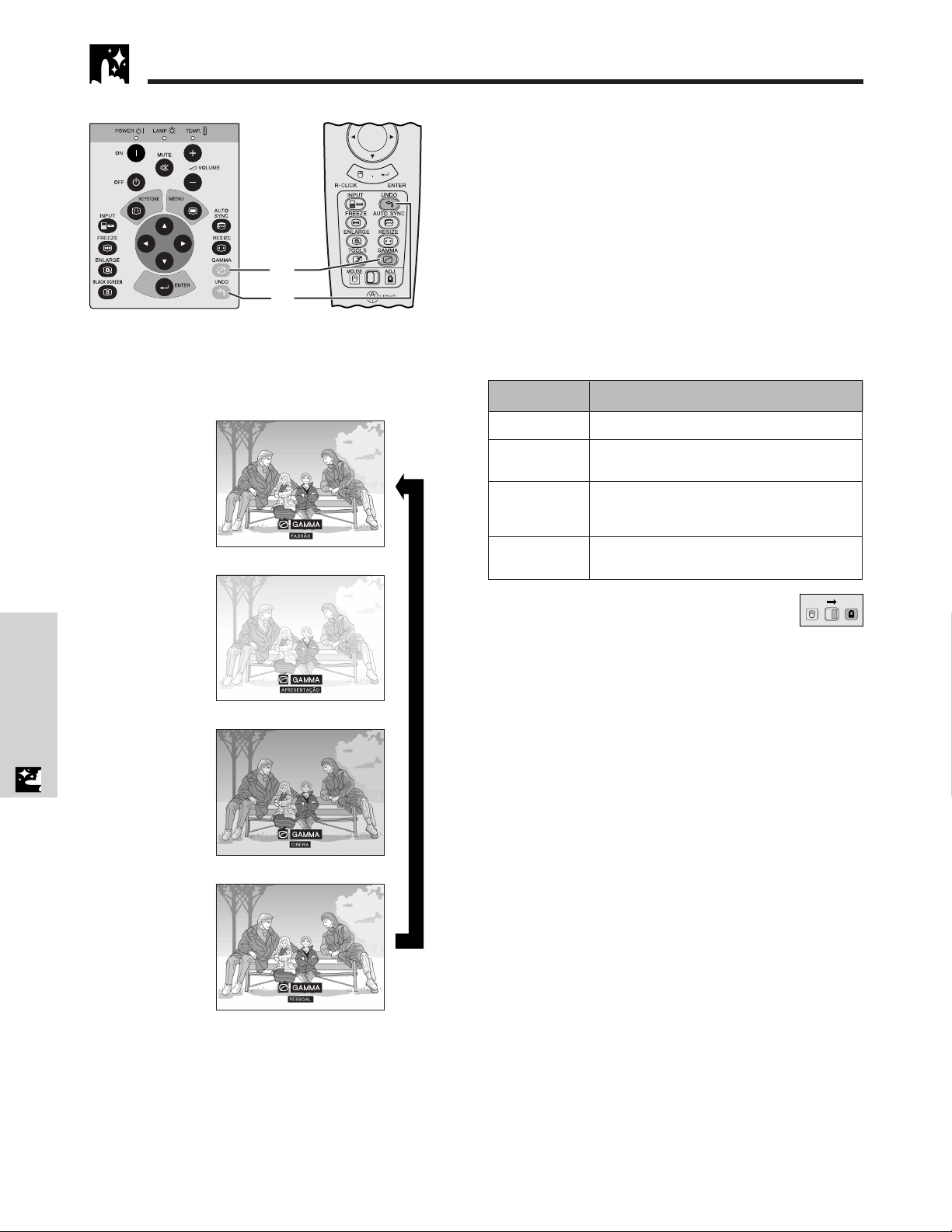
Correção Gamma
Projetor Controle remoto
1
2
Imagem na Tela
PADRÃO
APRESENTAÇÃO
• Gamma é uma função de aumento da qualidade de
imagem que oferece imagens mais ricas por clarear
porções mais escuras da imagem sem alterar a
claridade das porções que não necessitam de
correção.
• Pode-se escolher entre quatro tipos de ajustes
gamma para cobrir as diferenças nas imagens
exibidas e na claridade ambiente.
• Quando da exibição de imagens com cenas escuras
frequentes, tal como de um cinema ou concerto, ou
quando da exibição de imagens em local muito claro,
esta função torna as imagens escuras mais fáceis
de discernir, e resulta na impressão de uma maior
profundidade na imagem.
Modos Gamma
Modo
Selecionado
PADRÃO
APRESENTAÇÃO
CINEMA
PESSOAL
(Mova a chave MOUSE/ADJ. no controle
remoto para a posição ADJ.)
Modo gamma
Imagem normal sem correção gamma.
Clareia porções escuras da imagem para
melhorar a visualização.
Proporciona maior profundidade às porções
mais escuras da imagem, aumentando o
impacto dramático das mesmas.
Permite ajustar os valores gamma usando o
Software Avançado para Apresentações Sharp.
MOUSE
ADJ.
Recursos
Convenientes
CINEMA
PESSOAL
1 Aperte GAMMA. Cada vez que GAMMA é
pressionada, o nível gamma muda conforme
ilustrado à esquerda.
2 Para retornar à imagem normal, aperte UNDO
enquanto “GAMMA” estiver exibido na tela.
sss
P-37
Page 39

Escolha do Modo de Exibição de Imagem
Projetor Controle remoto Esta função permite que se modifique ou personalize
o modo de exibição de imagem para realçar a imagem
recebida. Dependendo do sinal de entrada, pode-se
escolher entre imagens NORMAL, AJUSTAR À TELA,
DOT BY DOT, WIDE ou NORMAL (WIDE).
1 Aperte RESIZE. Cada vez que RESIZE for
pressionada, o modo da imagem muda conforme
ilustrado abaixo.
2 Para retornar à imagem normal, aperte UNDO
enquanto “REAJUSTAR” estiver exibido na tela.
NORMAL AJUSTAR À TELA DOT BY DOT
1024 ⳯ 768
1024 ⳯ 768
1024 ⳯ 768
960 ⳯ 768
Imagem exposta na tela
–
–
–
1024 ⳯ 768
COMPUTADOR
1
2
EXEMPLO
Razão aparente 4:3
Outras razões aparentes
Sinal de entrada
SVGA (800 ⳯ 600)
XGA (1024 ⳯ 768)
UXGA (1600 ⳯ 1200)
SXGA (1280 ⳯ 1024)
NORMAL AJUSTAR À TELA DOT BY DOT
800 ⳯ 600
1024 ⳯ 768
1600 ⳯ 1200
1280 ⳯ 1024
VÍDEO/DTV
480I/P,
SECAM
NTSC,
PAL,
REAJUSTAR
NORMAL
REAJUSTAR
Razão aparente 4:3
REAJUSTAR
NORMAL
REAJUSTAR
AJUSTAR À TELA
REAJUSTAR
Outras razões aparentes
EXEMPLO
NORMAL WIDE NORMAL (WIDE)
1024 ⳯ 768
1024 ⳯ 768
–
–
1024 ⳯ 576*
1024 ⳯ 576*
1024 ⳯ 576*
1024 ⳯ 576*
Razão aparente 4:3
480I/P, NTSC, PAL, SECAM
Razão aparente 16:9, 720P, 1080i
4:3
Caixa-postal
Expremer
480I/P, 720P, 1080i
*A função deslocamento digital de imagem pode ser usada com estes modos de exibição de imagem.
Sinal de entrada
Razão aparente 4:3
Caixa-postal
NORMAL WIDE NORMAL (WIDE)
REAJUSTAR
NORMAL
REAJUSTAR
NORMAL
Imagem exposta na tela
REAJUSTAR
WIDE
REAJUSTAR
WIDE
REAJUSTAR
NORMAL (WIDE)
REAJUSTAR
NORMAL (WIDE)
DOT BY DOT
DOT BY DOT
768 ⳯ 576*
768 ⳯ 576*
768 ⳯ 576*
–
Convenientes
Recursos
720P,
1080i
Expremer
Razão aparente 16:9
REAJUSTAR
NORMAL
REAJUSTAR
WIDE
REAJUSTAR
WIDE
REAJUSTAR
NORMAL (WIDE)
P-38
Page 40

Função Tela Preta
Projetor
Imagem projetada
Menu na Tela (GUI)
Tecla
BLACK
SCREEN
1, 5
2, 3, 4
sg
Controle remoto
Essa função pode ser usada para sobrepor uma tela
preta sobre a imagem projetada.
Escurecer a Imagem Projetada
Aperte BLACK SCREEN. A tela fica completamente
escura e “TELA PRETA” é exibido na tela. Para voltar
ao modo original da imagem projetada, aperte
novamente BLACK SCREEN.
MOUSE
• Para utilizar o controle remoto e operar essa
função, a chave MOUSE/ADJ. para a posição
MOUSE antes de apertar BLACK SCREEN.
ADJ.
Desativar a Exibição na Tela
A tela (“TELA PRETA”) que aparece enquanto a tela
estiver em branco pode ser desativada. Quando o item
“Tela Preta” estiver definido para “
mensagem “TELA PRETA” não será exibida durante a
função.
(Mova a chave MOUSE/ADJ. no controle
remoto para a posição ADJ.)
1 Aperte MENU.
2 Aperte ß /© para abrir o menu “Opções”.
” no menu, a
MOUSE
ADJ.
Recursos
Convenientes
Função Prioridade de Tela
Projetor
1, 5
2, 3, 4
Menu na Tela (GUI)
Controle remoto
3 Aperte ∂/ƒ para selecionar o item “Tela Preta”.
4 Aperte ß/© para selecionar a indicação “
(ligar) ou “ ” (desligar).
5 Para sair do menu, aperte MENU.
Esta função permite que se desative as mensagens na
tela que aparecem durante a seleção de entradas. Uma
vez que “Mostrar OSD” seja ajustado para “ ” no menu
GUI, as mensagens na tela não mais aparecerão
quando INPUT for pressionada.
MOUSE
(Mova a chave MOUSE/ADJ. no controle
ADJ.
remoto para a posição ADJ.)
1 Aperte MENU.
2 Aperte ß/© para abrir o menu “Opções”.
3 Aperte ∂/ƒ para selecionar o item “Mostrar
OSD”.
”
P-39
4 Aperte ß/© para selecionar a indicação “ ”
(ligar) ou “ ” (desligar).
5 Para sair do menu, aperte MENU.
Page 41

Selecionar a Imagem de Fundo
Projetor
Controle remoto
1, 6
2, 3, 4
5
Menu na Tela (GUI)
Permite selecionar uma das telas disponíveis (veja tabela
abaixo) quando nenhum sinal de entrada é detectado.
Descrição das Telas de Fundo
Item selecionado
Sharp
Personalizado
Tela Azul
Nenhum
(Mova a chave MOUSE/ADJ. no controle
remoto para a posição ADJ.)
1 Aperte MENU.
2 Aperte ß/© para abrir o menu “Opções”.
3 Aperte ∂/ƒ para selecionar o item “Tela de Fundo”
e, em seguida, aperte ©.
4 Aperte ∂/ƒ para selecionar uma das telas
disponíveis.
5 Aperte ENTER para salvar o ajuste.
6 Para sair do menu, aperte MENU.
• Ao selecionar a opção “Personalizado”, o projetor pode exibir
uma imagem personalizada ( por exemplo, o logotipo da sua
empresa) como imagem de fundo. A imagem personalizada deve
estar no formato de arquivo BMP de 256 cores, com uma imagem
de tamanho de até 1.024 ⳯ 768 pixels. Consulte o manual de
operações do Software Avançado para Apresentações Sharp para
saber como salvar (ou alterar) uma imagem personalizada.
Imagem de Fundo
Padrão Sharp
Imagem personalizada (p. ex., logotipo da empresa)
Tela azul
Tela preta
MOUSE
ADJ.
Selecionar a Imagem de Inicialização
Projetor
1, 6
2, 3, 4
Menu na Tela (GUI)
Controle remoto
5
• Essa função permite especificar a imagem a ser exibida
na inicialização do projetor.
• Uma imagem personalizada (por exemplo, o logotipo
da sua empresa) pode ser carregada no projetor via
cabo RS-232C. Consulte a página 16 deste manual de
operação, e também o manual de operação do Software
Avançado para Apresentações Sharp, fornecido com o
aparelho, para instruções mais detalhadas.
Descrição das Imagens de Inicialização
Item selecionado
Sharp
Personalizado
Nenhum
(Mova a chave MOUSE/ADJ. no controle
remoto para a posição ADJ.)
1 Aperte MENU.
2 Aperte ß/© para abrir o menu “Opções”.
3 Aperte ∂/ƒ para selecionar o item “Tela Inicial” e,
em seguida, aperte ©.
4 Aperte ∂/ƒ para selecionar uma das telas de
inicialização.
5 Aperte ENTER para salvar o ajuste.
6 Para sair do menu, aperte MENU.
Imagem de Inicialização
Padrão SHARP
Imagem personalizada (p. ex., logotipo da empresa)
Tela preta
MOUSE
ADJ.
Convenientes
Recursos
• Ao selecionar a opção “Personalizado”, o projetor pode exibir uma
imagem personalizada (por exemplo, o logotipo da sua empresa)
como imagem de inicialização. A imagem personalizada deve estar
no formato de arquivo BMP de 256 cores, com uma imagem de
tamanho de até 1.024 ⳯ 768 pixels. Consulte o manual de
operações do Software Avançado para Apresentações Sharp para
saber como salvar (ou alterar) uma imagem personalizada.
P-40
Page 42
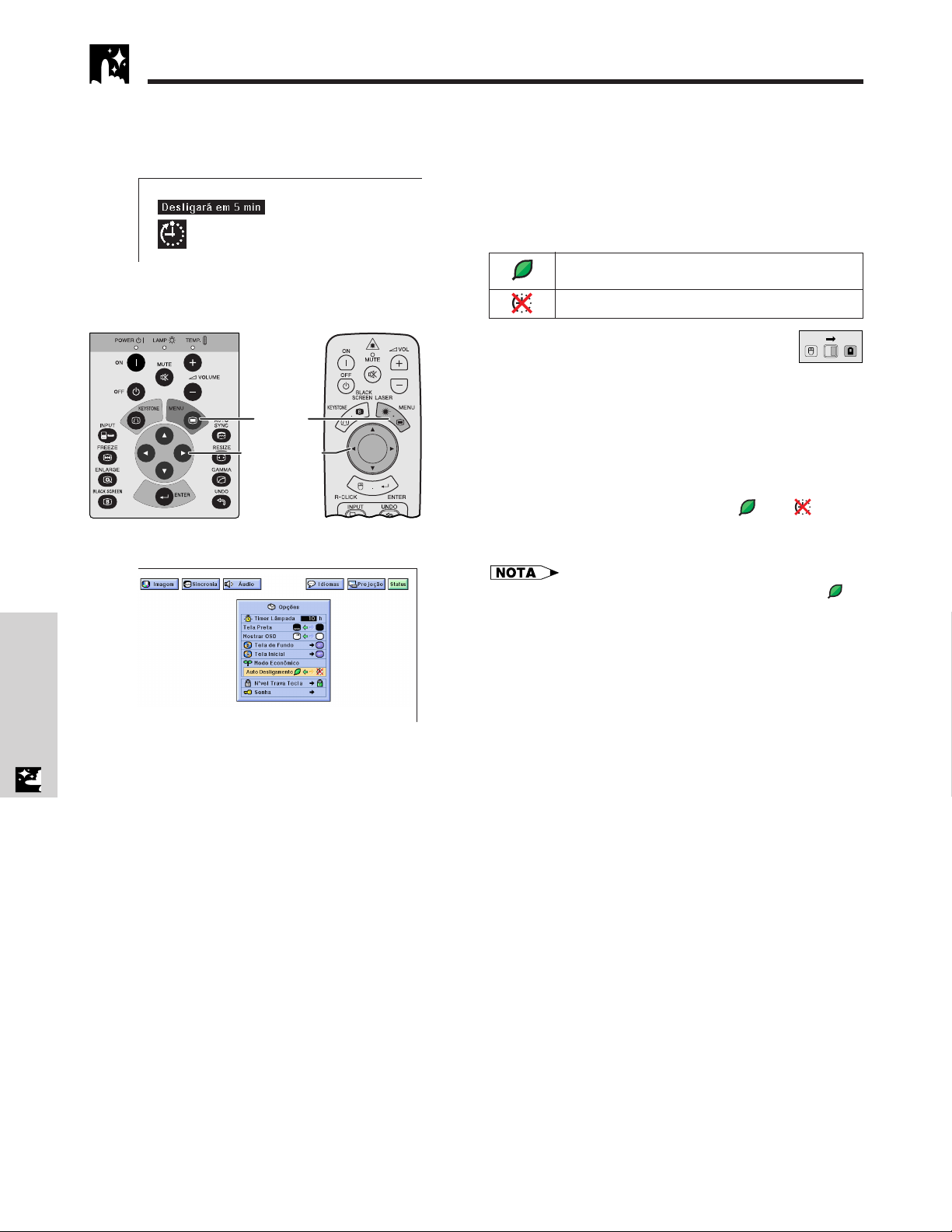
Modo Econômico
Imagem na Tela
Projetor Controle remoto
Função de Desligamento Automático
Quando nenhum sinal de entrada for detectado por
mais de 15 minutos, o projetor se desligará
automaticamente. A mensagem conforme mostrado ao
lado aparecerá cinco minutos antes do desligamento
do projetor.
Descrição da função Auto Desligamento
O aparelho se auto-desliga depois de 15 minutos
sem que nenhum sinal seja recebido.
Auto desligamento desativado.
(Mova a chave MOUSE/ADJ. no controle
remoto para a posição ADJ.)
1 Aperte MENU.
MOUSE
ADJ.
Recursos
Convenientes
1, 5
2, 3, 4
Menu na Tela (GUI)
2 Aperte ß/© para abir o menu “Opções”.
3 Aperte ∂/ƒ para selecionar o item “Auto
Desligamento”.
4 Aperte ß/© para selecionar “ ” ou “ ”.
5 Para sair do menu, aperte MENU.
• “Auto Desligamento” vem ajustado de fábrica para “ ”.
P-41
Page 43

Senha
Projetor Controle remoto
1, 6
2, 3,
4, 5
Menu na Tela (GUI)
Uma senha pode ser registrada pelo usuário e usado
com o Nível de Trava da Tecla para prevenir
modificações de certos ajustes no GUI.
Registro da Senha
(Mova a chave MOUSE/ADJ. no controle
remoto para a posição ADJ.)
1 Aperte MENU.
2 Aperte ß/© para abrir o menu “Opções”.
3 Aperte ∂/ƒ para selecionar o item “Senha” e,
em seguida, aperte ©.
4 Entrar a nova senha usando ∂/ƒ para indicar o
número à sua escolha, e então pressionar © para
escolher um novo dígito. Repetir o procedimento
para os 3 dígitos restantes, e então pressionar
ENTER.
5 Entrar a senha novamente (“Reconfimar”) usando
∂/ƒ/ß/©, e então pressionar ENTER.
6 Para sair do menu, aperte MENU.
MOUSE
ADJ.
Menu na Tela (GUI)
• Depois de registrar a senha, certifique-se de anotá-la em
lugar seguro para não esquecê-la.
Mudar a Senha
(Mova a chave MOUSE/ADJ. no controle
remoto para a posição ADJ.)
1 Siga is passos de 1 a 3 do “Registro da Senha”
acima.
2 Entrar a senha antiga usando ∂/ƒ/ß/©, e então
pressionar ENTER.
3 Entrar a nova senha usando ∂/ƒ/ß/©, e então
pressionar ENTER.
4 Entrar a senha novamente (“Reconfimar”) usando
∂/ƒ/ß/©, e então pressionar ENTER.
MOUSE
Apagar a Senha
Caso ocorra de você esquecer a senha, pode-se usar
o seguinte procedimento para apagar a senha.
(Mova a chave MOUSE/ADJ. no controle
remoto para a posição ADJ.)
MOUSE
ADJ.
ADJ.
Convenientes
Recursos
//
ON
/ ENTER
//
//
/ ON
//
//
/ ENTER
//
//
/ ON
//
//
/ ENTER
//
//
/
//
MENU
• Este procedimento pode ser executato tanto no projetor
como no controle remoto.
P-42
Page 44

Escolha do Nível de Trava da Tecla
Projetor Controle remoto
1, 5
2, 3, 4
Menu na Tela (GUI)
Esta função pode ser usada para travar o uso de certas
teclas de operação do projetor. O usuário poderá, assim
mesmo, operar totalmente o projetor com o controle
remoto.
Descrição dos Níveis de Trava da Tecla
Item selecionado
Normal
N’vel A
N’vel B
(Mova a chave MOUSE/ADJ. no controle
remoto para a posição ADJ.)
1 Aperte MENU.
2 Aperte ß/© para abrir o menu “Opções”.
3 Aperte ∂/ƒ para selecionar o item “N’vel Trava
Tecla” e, em seguida, aperte ©.
4 Aperte ∂/ƒ para selecionar o nível de trava à
sua escolha.
5 Para sair do menu, aperte MENU.
Descrição
Todos as teclas de operação em funcionamento.
Somente INPUT, VOLUME, MUTE, BLACK
SCREEN operáveis no projetor.
Todas as teclas de operação do projetor
inoperáveis.
MOUSE
ADJ.
Recursos
Convenientes
• Para cancelar o ajuste do Nível de Trava da Tecla, executar
o procedimento acima usando o controle remoto.
• Caso uma senha tenha sido registrada, será requerida a
senha antes que o Nível de Trava de Tecla possa ser
ajustado.
Verificar o Tempo de Uso da Lâmpada
Projetor
Controle remoto
1
2
Menu na Tela (GUI)
Esta função permite verificar o tempo de uso acumulado
da lâmpada.
(Mova a chave MOUSE/ADJ. no controle
remoto para a posição ADJ.)
1 Aperte MENU.
2 Aperte ß/© para abrir o menu “Opções”. O
tempo de uso da lâmpada aparecerá na tela.
• Recomendamos que a lâmpada seja substituída após
aproximadamente 1.900 horas de uso. Consulte as páginas
50 e 51 para obter informações sobre a substituição da
lâmpada.
MOUSE
ADJ.
P-43
Page 45

Função Imagem Invertida/Reversa
Projetor
1, 5
2, 3
4
Menu na Tela (GUI)
Ao selecionar “Frontal”
Ao selecionar “TetoⳭFrontal”
Controle remoto Esse projetor é equipado com a função de imagem
Invertida/Reversa, que permite reverter ou inverter a
imagem projetada de diversos aplicativos.
Descrição de Imagens Projetadas
Item selecionado
Frontal
Teto Ⳮ Frontal
Traseira
Teto Ⳮ Traseira
(Mova a chave MOUSE/ADJ. no controle
remoto para a posição ADJ.)
1 Aperte MENU.
2 Aperte ß/© para abrir o menu “Projeção”.
3 Aperte ∂/ƒ para selecionar a posição de
projeção desejada.
4 Aperte ENTER para salvar o ajuste.
Imagem projetada
Imagem normal
Imagem invertida
Imagem revertida
Imagem invertida e revertida
MOUSE
ADJ.
Ao selecionar “Traseira”
Ao selecionar “TetoⳭTraseira”
5 Para sair do menu, aperte MENU.
• Essa função é utilizada para montagens em imagem
revertida e de teto. Vide página 21 para estas configurações.
Convenientes
Recursos
P-44
Page 46

Uso das Ferramentas de Apresentação
Projetor
Controle remoto
2, 4
3, 5
1
6
Imagem na Tela
Janela do Menu
Este projetor está equipado com ferramentas de
apresentação que podem ser usadas para enfatizar
pontos-chaves dentro da sua apresentação.
(Mova a chave MOUSE/ADJ. no controle
MOUSE
ADJ.
remoto para a posição ADJ.)
1 Aperte TOOLS para ver na tela a janela do menu
de ferramentas de apresentação.
2 Aperte ∂/ƒ/ß/© para selecionar a ferramenta
e cor desejadas.
3 Aperte ENTER para selecioná-las.
4 Uma vez que as ferramentas aparecem na tela,
aperte ∂/ƒ/ß/© para movê-las em volta da tela.
5 Aperte ENTER para estampar a ferramenta na
tela.
6 Aperte UNDO para deletar individualmente as
ferramentas estampadas na tela.
• Você pode estampar na tela cada ferramenta quantas vezes
quiser.
• Para apagar da tela todas as ferramentas de apresentação
estampadas, pressionar ∂/ƒ/ß/© para escolher “
então pressionar ENTER.
” e
Recursos
Convenientes
Vermelho Verde Azul Amarelo Laranja Branco Preto
Projetor
Controle remoto
2, 4
3
1, 5
Ao selecionar a imagem padrão Sharp
Descanso de Tela
(Mova a chave MOUSE/ADJ. no controle
remoto para a posição ADJ.)
1 Aperte TOOLS para ver na tela a janela do menu
de ferramentas de apresentação.
2 Aperte ∂/ƒ/ß/© para selecionar o item “ ” na
janela do menu.
3 Aperte ENTER para iniciar a contagem regressiva
para o início do descanso de tela.
4 Aperte ∂ para aumentar ou ƒ para reduzir o
tempo de descanso de tela.
5 Aperte TOOLS para retornar à tela normal.
• O descanso de tela é exibido sobre a tela de fundo,
selecionada no item “Selecionar a Imagem de Inicialização”.
(Veja a página 40.)
MOUSE
ADJ.
P-45
Page 47
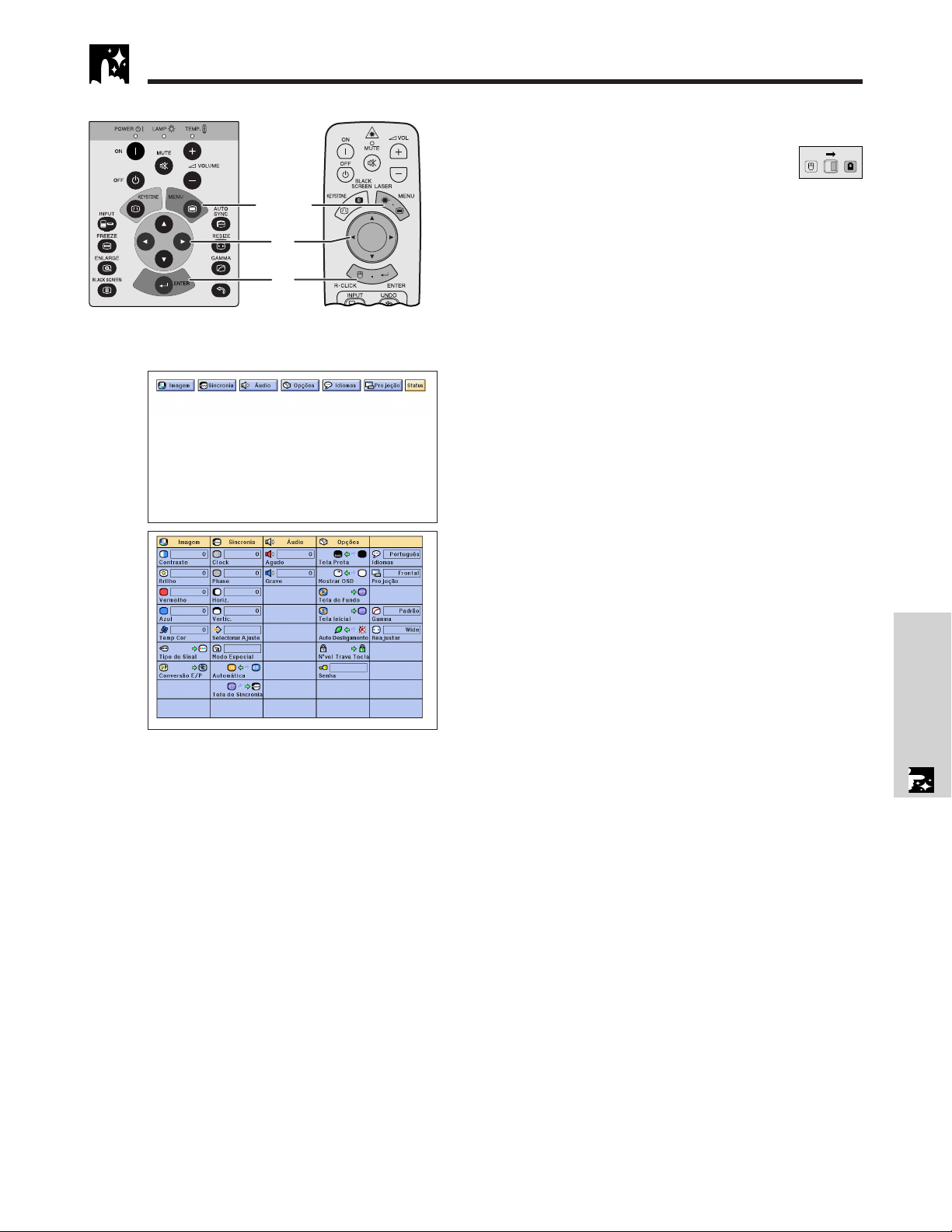
Função Estado
2
3
Projetor
Controle remoto
1, 4
2
3
Menu na Tela (GUI)
Essa função pode ser usada para exibir na tela todas
as configurações de ajustes, simultaneamente.
MOUSE
(Mova a chave MOUSE/ADJ. no controle
ADJ.
remoto para a posição ADJ.)
1 Aperte MENU.
2 Aperte ß/© para selecionar o menu “Status”.
3 Aperte ENTER para exibir o estado de todos os
ajustes.
4 Para sair do menu, aperte MENU.
Convenientes
Recursos
P-46
Page 48

Manutenção e Solução
de Problemas
Limpar o Filtro de Ar Inferior
1
Manutenção e
Solução de Problemas
Manutenção do Filtro de Ar
Vista inferior
Filtro de ar
Desligue o cabo de alimentação da
tomada.
Filtros de ar
(não removível)
• Esse projetor é equipado com quatro filtros de ar para
assegurar a melhor condição de operação do
projetor.
• Os filtros de ar devem ser limpos a cada 100 horas
de uso. Limpe-os com mais freqüência quando o
projetor for utilizado em locais com poeira ou
enfumaçados.
• Adquira um filtro de ar novo para substituição
(PFILD0076CEZZ) em um centro de serviço ou
revendedor autorizado Sharp para produtos LCD
quando o filtro estiver rasgado ou estragado.
Remova a tampa do filtro inferior.
2
Vire o projetor. Pressione a presilha e levante a
tampa do filtro na direção da seta, para abrí-la.
Presilha
P-47
Page 49

Manutenção do Filtro de Ar
Limpe o filtro de ar.
3
Limpe a sujeira do filtro utilizando um aspirador
de pó.
Substituir o Filtro de Ar Inferior
Desligue o cabo de
1 3
alimentação da tomada.
Remova a tampa do
2
filtro inferior.
Vire o projetor. Pressione a
presilha e levante a tampa do
filtro na direção da seta, para
abrí-la.
Recoloque a tampa do filtro.
4
Encaixe a presilha da tampa na abertura e
pressione-a.
Presilha
Retire o filtro de ar.
Segure o filtro entre seus dedos
e retire-o da tampa.
Coloque o novo filtro de ar.
4
Coloque o novo filtro debaixo das presilhas da
moldura do filtro.
Presilha
Recoloque a tampa do filtro.
5
Encaixe a presilha da tampa na abertura e
pressione-a.
Presilha
Solução de Problemas
Manutenção e
• Certifique-se de que a tampa do filtro está seguramente instalada. O projetor não se ligará se o filtro não estiver corretamente
instalado.
Limpar os filtros de ar da base (não removível)
Caso pó ou sujeira tenha se acumulado dentro do porta-filtro, limpar a área usando o tubo de extensão do
aspirador de pó.
P-48
Page 50

Indicadores de Manutenção/Lâmpada
Indicadores de Manutenção
Indicador de
operação
Indicador de Manutenção
Indicador de
advertência de
temperatura
Indicador de
substituição da
lâmpada
Indicador de
operação
Indicador de
substituição da
lâmpada
Condição Possível Solução
A temperatura
interna está
anormalmente alta.
A lâmpada não se
acende.
A lâmpada precisa
ser trocada.
O indicador de
operação fica
piscando em
vermelho quando o
projetor estiver
ligado.
Indicador de
advertência de
temperatura
• As luzes indicadoras no projetor apontam problemas dentro
do projetor.
• Existem duas lâmpadas de aviso: a de advertência de
temperatura que avisa quando o projetor está muito quente, e
a de substituição da lâmpada que avisa quando se deve trocar
a lâmpada.
• Se ocorrer um problema, ou o indicador de advertência de
temperatura, ou o indicador de substituição da lâmpada irá
acender-se. Após o desligamento automático do projetor, siga
os procedimentos descritos abaixo.
Problema
• Entrada de ar bloqueada.
• Filtro de ar obstruído.
• Ventoinha quebrada.
• Falha no circuito interno.
• Lâmpada queimada.
• Falha no circuito da
lâmpada.
• A lâmpada foi usada por
mais de 1.900 horas.
• A tampa do filtro inferior
está aberta.
• Coloque o projetor em uma área com
ventilação apropriada.
• Limpe o filtro. (Veja a página 47.)
• Leve o projetor a um revendedor
autorizado Sharp de produtos LCD
industriais, ou a uma assistência técnica
autorizada Sharp.
• Substitua cuidadosamente a lâmpada.
(Veja as páginas 50 e 51.)
• Leve o projetor a um revendedor
autorizado Sharp de produtos LCD
industriais, ou a uma assistência técnica
autorizada Sharp.
• Instale corretamente a tampa do filtro
inferior.
• Se o indicador de advertência de temperatura se acender, siga as possíveis soluções acima e, em seguida, aguarde até o completo
esfriamento do projetor antes de ligá-lo novamente (pelo menos 5 minutos).
• Se for desligado e ligado novamente, após uma breve pausa, o indicador de lâmpada pode ser acionado, evitando o ligamento. Se isso
ocorrer, desconecte o cabo da tomada e, em seguida, conecte-o novamente.
Lâmpada
A lâmpada desse projetor opera por aproximadamente 2.000 horas acumuladas, dependendo do ambiente de
utilização. Recomendamos que a lâmpada seja substituída após 1.900 horas de uso ou quando você perceber
uma deterioração significativa na qualidade da cor e da imagem. O tempo de uso da lâmpada pode ser verificado
no menu na tela (Veja a página 43).
CUIDADO
• Luz intensa perigosa. Não olhe para dentro da abertura nem na lente do projetor durante a operação.
• Como o ambiente de utilização pode variar significativamente, o tempo de utilização da lâmpada do projetor pode ser inferior a 2.000
Manutenção e
Solução de Problemas
horas.
O indicador de lâmpada acende na cor
vermelha e os indicadores “
piscarão na cor amarela no canto inferior
esquerdo da imagem.
O projetor se desliga automaticamente
e entra no modo “espera”.
Os indicadores “LÂMP” e “
vermelha no canto inferior esquerdo da tela e
o projetor se desliga.
Condição
” e “LÂMP”
” piscam na cor
Problema
• A lâmpada foi usada por mais de
1.900 horas.
• A lâmpada foi utilizada por mais de
2.000 horas.
Possível Solução
• Compre uma lâmpada de
substituição (módulo/lâmpada) do
tipo atual BQC-XGC40XU/1 em um
revendedor autorizado Sharp de
produtos LCD industriais, ou a uma
assistência técnica autorizada
Sharp.
• Substitua a lâmpada (Veja as
páginas 50 e 51). Se desejar, você
pode substituir a lâmpada em um
revendedor autorizado Sharp de
produtos LCD industriais, ou a uma
assistência técnica autorizada
Sharp.
P-49
Page 51

Substituição da Lâmpada do Projetor
CUIDADO:
• Perigo potencial de partículas de vidro caso a lâmpada se quebre. Caso a lâmpada venha a quebrar-se,
recomenda-se trocá-la em um revendedor autorizado Sharp de produtos LCD industriais ou em uma assistência
técnica autorizada.
• Não remova o porta-lâmpada logo após a utilização do projetor. A lâmpada pode estar muito quente. Espere
pelo menos uma hora após o desligamento, permitindo que a superfície do porta-lâmpada esteja totalmente fria
antes de removê-lo.
Recomendamos que a lâmpada seja substituída após acumuladas aproximadamente 1.900 horas de uso ou
quando você perceber uma deterioração significativa na qualidade da cor e da imagem. Troque a lâmpada
cuidadosamente seguindo as etapas abaixo.
Se, após a substituição, a nova lâmpada não acender, leve o projetor a a um revendedor autorizado Sharp de
produtos LCD industriais, ou a uma assistência técnica autorizada Sharp. Compre uma lâmpada de substituição
(módulo/lâmpada interna) do tipo atual BQC-XGC40XU/1 em um revendedor autorizado Sharp de produtos LCD
industriais, ou a uma assistência técnica autorizada Sharp. Então, troque a lâmpada cuidadosamente seguindo
as etapas abaixo. Se desejar, você pode substituir a lâmpada em um revendedor autorizado Sharp de produtos
LCD industriais, ou a uma assistência técnica autorizada Sharp.
NOTA IMPORTANTE PARA CLIENTES NOS E.U.A.
A lâmpada deste projetor tem uma garantia, para peças e assistência técnica, limitada a 90 dias. Toda e qualquer assistência
técnica sob garantia para este projetor, inclusive troca da lâmpada, deve ser executada através de um revendedor autorizado
Sharp de produtos LCD industriais ou uma assistência técnica autorizada Sharp. Para informações quanto à localização
do revendedor autorizado Sharp de produtos LCD industriais de uma assistência técnica autorizada Sharp mais próxima,
disque chamada-gratuita: 1-888-GO-SHARP (1-888-467-4277).
Removendo e Instalando a Lâmpada
Somente para os E.U.A
CUIDADO
• Remova o porta-lâmpada cuidadosamente. Cuidado para não tocar a superfície de vidro do porta-lâmpada ou alguma parte interna do
projetor.
• Para evitar que você se machuque ou cause danos à lâmpada, siga as etapas abaixo.
• Certifique-se de trocar o filtro de ar quando da troca da lâmpada. A lâmpada vem sempre acompanhada de um filtro de ar.
Desligue o aparelho.
1 3
Aperte OFF. Espere até que a
ventoinha de refrigeração pare.
ou
Retire o filtro de ar.
465
Retire o cabo de
2
alimentação da tomada.
Desligue o cabo de alimentação
da tomada.
Coloque o novo filtro
de ar.
Remova a tampa do
filtro inferior.
Vire o projetor. Pressione a
presilha e levante a tampa do
filtro na direção da seta, para
abrí-la.
Presilha
Recoloque a tampa do
filtro.
Solução de Problemas
Manutenção e
Segure o filtro entre seus dedos
e retire-o da tampa.
Coloque o novo filtro debaixo
das presilhas da moldura do
filtro.
Encaixe a presilha da tampa na
abertura e pressione-a.
Presilha
P-50
Page 52

Substituição da Lâmpada do Projetor
Retire a tampa do porta-lâmpada.
7
Vire o projetor e afrouxe o parafuso de serviço do
usuário que prende a tampa do porta-lâmpada.
Levante então a tampa no sentido da seta para
abrí-la.
Parafuso de
serviço
Coloque o novo porta-lâmpada.
910
Pressione firmemente o porta-lâmpada para dentro
e recoloque os parafusos de segurança.
Retire o porta-lâmpada.
8
Afrouxe os parafusos de segurança do portalâmpada. Segure-o com cuidado e puxe-o em sua
direção.
Parafuso de
segurança
Coloque a tampa do portalâmpada.
Deslize a tampa na direção da seta. Aperte então
o parafuso de serviço do usuário.
Parafuso de
segurança
Parafuso de
serviço
Redefinindo o Temporizador da Lâmpada
1
Ligue o cabo de alimentação
CA no soquete do projetor.
Manutenção e
Solução de Problemas
• Reajuste o temporizador da lâmpada somente depois de trocar a lâmpada.
Ligue o cabo de
alimentação.
Redefina o temporizador da lâmpada.
2
Mantendo pressionadas ƒ, © e
ENTER no projetor, Aperte ON
no projetor.
佡
A indicação “LÂMP 0000H” é
exibida informando que o
temporizador da lâmpada está
redefinido.
P-51
Page 53

Uso da Trava Kensington
Esse projetor tem um conector padrão de segurança
Kensington para ser utilizado com um Sistema de
Segurança de Proteção Kensington. Consulte as
Conector padrão de
segurança Kensington
informações que acompanham o sistema para obter
instruções sobre como utilizá-lo para proteger o projetor.
Solução de Problemas
Problema
O aparelho não liga nem desliga
com o uso das teclas ON/OFF no
projetor.
Sem imagem e som.
O som é ouvido mas não há
imagem.
Cor ruim ou sem cor.
Imagem distorcida.
Com imagem mas o som não é
ouvido.
Às vezes sai um som estranho de
dentro do gabinete.
O Indicador de Manutenção se acende.
Interferências na imagem.
Imagens 480P não aparecem.
Cor distorcida (exceto para o
modo ENTRADA 3 (VÍDEO) e
ENTRADA 4 (S-VÍDEO)).
• O nível de trava da tecla está ajustado para “N’vel A” ou “N’vel B”, o que impede a operação de
• O cabo de alimentação do projetor não está ligado na tomada.
• A tampa do filtro inferior não está corretamente instalada.
• A entrada escolhida está errada. (Veja a página 19.)
• Cabos conectados incorretamente ao painel traseiro do projetor. (Veja as páginas 13–17.)
• As pilhas do controle remoto se esgotaram. (Veja a página 10.)
• A chave MOUSE/ADJ. do controle remoto não está na posição MOUSE.
• Cabos conectados incorretamente ao painel traseiro do projetor. (Veja as páginas 13–17.)
• Os ajustes de “Contraste” e “Brilho” estão no mínimo. (Veja a página 28.)
• O menu (“TELA PRETA”) está desligado e a função tela preta está ativada, criando uma imagem
• Os ajustes de “Cor” e “Matiz” não estão corretos. (Veja a página 28.)
• Ajuste o foco. (Veja a página19.)
•
• Cabos conectados incorretamente ao painel traseiro do projetor. (Veja as páginas 13–17.)
• O volume está no mínimo. (Veja a página 19.)
• Se a imagem estiver normal, o gabinete pode ter encolhido por por mudanças de temperatura. Isto
• Verifique os itens “Indicadores de Manutenção/Lâmpada”, na página 49.
• Regule os ajustes de “Phase”. (Veja a página 31.)
• Ajustar a resolução para o modo 480P. (Veja a página 33.)
• Mude o modo do sistema de entrada. (Veja a página 29.)
Verifique
algumas teclas. (Vide página 43.)
preta. (Veja a página 39.)
A distância de projeção é muito grande ou muito pequena para permitir uma focagem correta. (Veja a página 20.)
não afetará seu uso ou o seu desempenho.
Solução de Problemas
Manutenção e
P-52
Page 54

Informações
Complementares
Como Transportar o Projetor
Uso da Alça de Transporte
Alça de transporte
Ao transportar o projetor, carregue-o pela alça lateral.
CUIDADO
• Sempre coloque a tampa da lente para evitar danos ao
transportar o projetor.
• Não levante ou carregue o projetor pela lente ou pela tampa
da lente pois isso poderá danificar a lente.
Informações
Complementares
P-53
Page 55

Designação dos Pinos de Conexão
Portas de Entrada de Sinal Analógico Computer 1 e 2: Conector fêmea mini D-sub 15 pinos
Entrada do Computador
Analógico
1. Entrada de vídeo (vermelho)
2. Entrada de vídeo
(verde/verde sobre sync.)
3. Entrada de vídeo (azul)
4. Entrada reversa 1
5. Sincronia composta
6. Terra (vermelho)
7. Terra
(verde/verde sobre sync.)
10
15
5
1
6
11
Porta RS-232C: Conector macho D-sub de 9 pinos do cabo DIN-D-sub RS-232C
Nº pino Sinal Nome E/S Referência
1
5
9
6
1 CD Não conectado
2 RD Receber dados Entrada Conectado para o circuito interno
3 SD Enviar dados Saída Conectado para o circuito interno
4 ER Não conectado
5 SG Terra do sinal Conectado para o circuito interno
6 DR Ajuste de dados disp. Saída Não conectado
7 RS Solicitação de envio Saída Conectado para o circuito interno
8 CS Pronto para envio Entrada Conectado para o circuito interno
9 CI Não conectado
8. Terra (azul)
9. Não conectado
10. GND
11. GND
12. Dados-bidirecional
13. Sincronia horizontal
14. Sincronia vertical
15. Dados do relógio
Tomada RS-232C: Conector fêmea Mini DIN 9 pinos
8
9
7
6
5
4
21
Nº pino Sinal Nome E/S Referência
1 VCC 3,3V (Reservado) Saída Não conectado
2 RD Receber dados Entrada Conectado para o circuito interno
3 SD Enviar dados Saída Conectado para o circuito interno
4 EXIR Detector de unidade Entrada Não conectado
3
5 SG Terra do sinal Conectado para o circuito interno
6 ERX Sinal IR recebido do Entrada Não conectado
7 RS Solicitação de envio Saída Conectado para o circuito interno
8 CS Pronto para envio Entrada Conectado para o circuito interno
9 ETX Sinal de transmissão IR Saída Não conectado
opcional (Reservado)
amplificador
IR (Reservado)
(Reservado)
P-54
Complementares
Informações
Page 56

Especificações da Porta RS-232C
Controle pelo computador
O computador pode ser utilizado para controlar o projetor conectando o cabo do RS-232C (modem nulo, tipo
cruzado, vendido separadamente). (Veja a página 16 para maiores detalhes.)
Condições de Comunicação
Ajuste a porta serial do computador de acordo com a tabela.
Formato do sinal: Conforme padrão RS-232C.
Velocidade em bauds: 9.600 bps
Comprimento dos dados: 8 bits
Bit de paridade: None
Bit de parada: 1 bit
Controle de fluxo: None
Formato básico
Os comandos do computador são enviados na seguinte seqüência: comando, parâmetros e código de retorno.
Após o projetor ter processado os dados do computador, ele envia um código de resposta para o computador.
Formato do comando
C1 C2 C3 C4 P1 P2 P3 P4
Comando de 4 dígitos
Parâmetro de 4 dígitos
Cód. de retorno (0DH)
Formato do código de resposta
Resposta normal
O K
Cód. de retorno (0DH)
Resposta com problema (erro de comunicação ou comando incorreto)
E R R
Cód. de retorno (0DH)
Ao enviar mais de um código, envie cada comando somente após o código de resposta OK para que o comando
anterior seja verificado.
• Quando usar a função de controle do projetor, o “status” operacional do projetor não poderá ser lido para o computador.
Portanto, confirme as condições transmitindo os comandos de tela para cada menu e verificando as condições na tela. Se
o projetor receber outro comando de menu, ele executará este comando sem aparecer na tela.
Comandos
EXEMPLO
• Quando o “BRILHO” do AJUSTE DE IMAGEM ENTRADA 1 está ajustado para ⳮ10.
ProjetorComputador
RABR 1 0_ ⳮ
→
←
OK
Informações
Complementares
P-55
ITEM DE CONTROLE
AJUSTE DE LIGAÇÃO
COMUTAÇÃO DE
ENTRADA
VERIFICAÇÃO DE ENTRADA
AJUSTE DE
VOLUME
CORREÇÃO DE
ANGULAR
DESLOCAMENTO
DIGITAL
C1
COMANDO
C2 C3 C4 P1 P2 P3 P4
O
P
O
P
R
I
R
I
V
I
V
I
C
I
O
V
U
M
U
M
EKYS***
NLDS_**
PARÂMETRO
W
_
R
_
W
_
R
_
G
_
B
_
G
_
B
_
E
D
_
_
E
D
_
_
H
K
_
_
L
A
_
_
T
E
_
_
T
E
_
_
CONTEÚDO DO
CONTROLE
_
0
DESLIGA (ESPERA)
_
1
LIGA
_
1
ENTRADA 1
_
2
ENTRADA 2
_
1
ENTRADA 3 (VÍDEO)
_
2
ENTRADA 4 (S-VÍDEO)
VERIFICAÇÃO DE ENTRADA
_
0
VOLUME (00 – 60)
*
*
SILENCIAR DESLIGADO
_
0
SILENCIAR LIGADO
_
1
ANGULAÇÃO
*
(ⳮ127 – Ⳮ127)
DESLOCAMENTO DIGITAL
*
(ⳮ96 – Ⳮ96)
ITEM DE CONTROLE
SELEÇÃO DE TIPO
DE SINAL ENTRADA 1
CONVERSÃO E/P
ENTRADA 1
AJUSTE DE
IMAGEM ENTRADA 1
S
S
C
P
B
R
B
C
T
R
R
I
I
_
I
_
I
_
P
_
P
T
_
I
_
R
_
D
_
E
_
O
_
I
_
E
_
E
_
PARÂMETRO
COMANDO
C2 C3 C4 P1 P2 P3 P4
C1
A
I
A
I
A
R
A
R
A
R
A
R
A
R
A
R
A
R
A
R
A
R
A
R
A
R
CONTEÚDO DO
CONTROLE
RGB
1
_
_
COMPONENTE
2
_
_
ENTRELAÇADO
0
_
_
PROGRESSIVO
1
_
_
*
*
_
*
*
*
*
*
*
_
_
TEMPERATURA DE COR (ⳮ3 – Ⳮ3)
*
*
CONTRASTE (ⳮ30 – Ⳮ30)
*
*
BRILHO (ⳮ30 – Ⳮ30)
*
*
VERMELHO (ⳮ30 – Ⳮ30)
*
*
AZUL (ⳮ30 – Ⳮ30)
*
*
COR (ⳮ30 – Ⳮ30)
*
*
MATIZ (ⳮ30 – Ⳮ30)
0
_
DISPLAY ENTRADA 1
1
_
RESET
Page 57

Especificações da Porta RS-232C
ITEM DE CONTROLE
SELEÇÃO DE
TIPO DE SINAL
ENTRADA 2
CONVERSÃO E/P
ENTRADA 2
AJUSTE DE
IMAGEM ENTRADA 2
CONVERSÃO E/P
ENTRADA 3 (VÍDEO)
AJUSTE DE IMAGEM
ENTRADA 3
(VÍDEO)
CONVERSÃO E/P
ENTRADA 4 (S-VÍDEO)
AJUSTE DE IMAGEM
ENTRADA 4
(S-VÍDEO)
AJUSTE DE
ÁUDIO
SINCRONIZAÇÃO
AUTOMÁTICA DE
ENTRADA
AJUSTE DE
ENTRADA
MEMÓRIA DO MODO
DE TELA
TELA PRETA
AJUSTES DAS
MENSAGENS NA TELA
COMANDO
C1
C2 C3 C4 P1 P2 P3 P4
B
I
B
I
B
R
B
R
B
R
B
R
B
R
B
R
B
R
B
R
B
R
B
R
B
R
A
V
A
V
A
V
A
V
A
V
A
V
A
V
A
V
A
V
A
V
A
V
A
V
B
V
B
V
B
V
B
V
B
V
B
V
B
V
B
V
B
V
B
V
B
V
B
V
A
A
A
A
A
A
A
A
A
A
A
A
D
A
N
I
N
I
A
I
A
I
A
I
A
I
E
M
E
M
M
I
M
I
M
I
M
I
M
I
M
I
M
I
M
I
PARÂMETRO
S
_
I
S
_
I
I
_
P
I
_
P
C
_
T
P
_
I
B
_
R
R
_
D
B
_
E
C
_
O
T
_
I
R
_
E
R
_
E
I
_
P
I
P
_
C
T
_
P
I
_
B
R
_
C
O
_
T
I
_
S
H
_
R
D
_
B
E
_
R
E
_
R
E
_
I
P
_
I
P
_
C
T
_
P
I
_
B
R
_
C
O
_
T
I
_
S
H
_
R
D
_
B
E
_
R
E
_
R
E
_
T
E
_
B
A
_
R
E
_
R
E
_
D
J
_
D
J
_
J
S
_
C
L
*
P
H
_
H
P
*
V
P
_
R
E
_
R
E
_
M
S
_
M
L
_
B
K
_
B
K
_
B
O
_
B
O
_
D
I
_
D
I
_
A
S
_
A
S
_
CONTEÚDO DO
CONTROLE
RGB
1
_
_
COMPONENTE
2
_
_
ENTRELAÇADO
0
_
_
PROGRESSIVO
1
_
_
*
*
_
*
*
*
*
*
*
_
_
_
_
_
*
*
*
*
*
*
*
_
_
_
_
_
*
*
*
*
*
*
*
_
_
*
*
_
_
_
_
_
*
*
*
*
_
_
_
_
_
_
_
_
_
_
_
_
TEMPERATURA DE COR
*
*
CONTRASTE (30 – 30)
*
*
BRILHO (30 – 30)
*
*
VERMELHO (30 – 30)
*
*
AZUL (30 – 30)
*
*
COR (30 – 30)
*
*
MATIZ (30 – 30)
0
_
DISPLAY ENTRADA 2
1
_
RESET
0
_
ENTRELAÇADO
1
_
PROGRESSIVO
*
*
TEMPERATURA DE COR
*
*
CONTRASTE (30 – 30)
*
*
BRILHO (30 – 30)
*
*
COR (30 – 30)
*
*
MATIZ (30 – 30)
*
*
NITIDEZ (30 – 30)
*
*
VERMELHO (30 – 30)
*
*
AZUL (30 – 30)
0
_
DISPLAY DE VÍDEO
1
_
RESET
0
_
ENTRELAÇADO
1
_
PROGRESSIVO
*
*
TEMPERATURA DE COR
*
*
CONTRASTE (30 – 30)
*
*
BRILHO (30 – 30)
*
*
COR (30 – 30)
*
*
MATIZ (30 – 30)
*
*
NITIDEZ (30 – 30)
*
*
VERMELHO (30 – 30)
*
*
AZUL (30 – 30)
0
_
DISPLAY DE VÍDEO
1
_
RESET
*
*
AGUDO (30 – 30)
*
*
GRAVE (30 – 30)
0
_
DISPLAY DE ÁUDIO
1
_
RESET
0
_
SINCRONIA DESATIVADO
1
_
SINCRONIA ATIVADO
1
_
INICIAR SINCRONIA
*
*
CLOCK (150 – 150)
*
*
PHASE (60 – 60)
*
*
HORIZ. (150 – 150)
*
*
VERTIC. (60 – 60)
0
_
DISPLAY ENTRADA POR COMPUTADOR
1
_
RESET
*
_
SALVAR AJUSTE (1–7)
*
_
SELECIONAR AJUSTE
0
_
TELA PRETA DESATIVADO
1
_
TELA PRETA ATIVADO
0
_
DISPLAY DA TELA PRETA DESATIVADO
1
_
DISPLAY DA TELA PRETA ATIVADO
0
_
MENU NA TELA DESATIVADO
1
_
MENU NA TELA ATIVADO
0
_
DISPLAY DE SINCRONIA DESATIVADO
1
_
DISPLAY DE SINCRONIA ATIVADO
(3 – 3)
(3 – 3)
(3 – 3)
(1–7)
ITEM DE CONTROLE
SELEÇÃO DO
SISTEMA DE
VÍDEO
CONFIRMAÇÃO
DE VÍDEO
SELEÇÃO DE
TELA DE FUNDO
SELEÇÃO DE
IMAGEM INICIAL
DESLIGA AUTOMÁTICO
TRAVA DE TECLA
ESCOLHA DO
IDIOMA
ESCOLHA GAMA
ENTRADA 1/2
ESCOLHA GAMA
ENTRADA 3 (VÍDEO)/
ENTRADA 4 (S-VÍDEO)
REDIMENSIONAR
ENTRADA 1
REDIMENSIONAR
ENTRADA 2
REAJUSTAR
ENTRADA 3 (VÍDEO)
REAJUSTAR
ENTRADA 4 (S-VÍDEO)
DEFINIÇÕES DA TELA
• Se um travessão inferior (_) aparecer na coluna de
parâmetro, imputar um espaço. Se aparecer um asterisco
(*), insira um valor que se encontre dentro da margem
indicada em parênteses no item CONTEÚDO DO
CONTROLE.
• A indicação AJUSTE DE ENTRADA somente poderá ser
visualizado no modo computador.
COMANDO
C1 C2 C3 C4 P1 P2 P3 P4
E
M
E
M
E
M
E
M
E
M
SYSE_ ___
M
I
M
I
M
I
M
I
M
I
M
I
M
I
P
A
P
A
E
K
E
M
E
M
E
M
E
M
E
M
E
M
E
M
E
M
E
M
E
M
E
M
A
G
A
G
A
G
A
G
A
G
A
G
A
G
A
G
A
R
A
R
A
R
B
R
B
R
B
R
A
R
A
R
A
R
B
R
B
R
B
R
M
I
M
I
M
I
M
I
S
S
S
S
S
B
B
B
B
S
S
S
O
O
Y
L
L
L
L
L
L
L
L
L
L
L
M
M
M
M
M
M
M
M
S
S
S
S
S
S
S
S
S
S
S
S
R
R
I
I
Y
Y
Y
Y
Y
G
G
G
G
I
I
I
W
W
L
A
A
A
A
A
A
A
A
A
A
A
R
R
R
R
V
V
V
V
R
R
R
R
R
R
V
V
V
V
V
V
E
E
N
N
PARÂMETRO
_
_
_
_
_
_
_
_
_
_
_
_
_
_
_
_
_
_
_
_
_
_
_
_
_
_
_
_
_
_
_
_
_
_
_
_
_
_
_
_
_
_
_
_
_
_
_
_
_
_
_
_
_
_
_
_
_
_
_
_
_
_
_
_
_
_
_
_
_
_
_
_
1
_
_
1
_
_
_
_
_
_
_
_
_
_
_
_
_
_
_
_
_
_
_
_
_
_
_
_
_
_
_
_
_
_
_
_
_
_
_
_
_
_
_
_
_
_
_
_
_
_
_
_
_
_
_
_
_
_
_
_
_
_
_
_
_
_
_
_
_
_
_
_
_
_
_
_
_
_
CONTEÚDO DO
CONTROLE
AUTO
1
PAL (50/60 Hz)
2
SECAM
3
NTSC 4.43
4
NTSC 3.58
5
DISPLAY
SHARP
1
2
PERSONALIZADO
3
TELA AZUL
4
NENHUM
1
SHARP
2
PERSONALIZADO
3
NENHUM
0
DESLIGA AUTOMÁTICO
1
LIGA AUTOMÁTICO
*
AJUSTE DE NÍVEL (02)
1
ENGLISH
2
DEUTSCH
3
ESPAÑOL
4
NEDERLANDS
5
FRANÇAIS
6
ITALIANO
7
SVENSKA
8
9
PORTUGUÊS
0
1
1
PADRÃO
2
APRESENTAÇÃO
3
CINEMA
4
PESSOAL
1
PADRÃO
2
APRESENTAÇÃO
3
CINEMA
4
PESSOAL
1
NORMAL
2
WIDE/AJUSTAR Á TELA
3
DOT BY DOT/NORMAL (WIDE)
1
NORMAL
2
WIDE/AJUSTAR Á TELA
3
DOT BY DOT/NORMAL (WIDE)
1
NORMAL
2
WIDE
3
NORMAL (WIDE)
1
NORMAL
2
WIDE
3
NORMAL (WIDE)
0
REVERSO DESATIVADO
1
REVERSO ATIVADO
0
INVERTIDO DESATIVADO
1
INVERTIDO ATIVADO
Complementares
Informações
P-56
Page 58

Tabela de Compatibilidade de Computadores
Frequência Horizontal: 15–126 kHz
Frequência Vertical: 43–200 Hz
Velocidade de pixels: 12–230 MHz*
Compatível com sinais sincrônicos no verde e sincrônicos compostos
UXGA (1.600 1.200) compatível em compressão inteligente avançada.
Tecnologia de redimensionamento AICS (Sistema de Compressão e Expansão Inteligentes Avançadas)
PC/
MAC/
WS
PC
VGA
SVGA
XGA
Resolução
640 350
720 350
640 400
720 400
640 480
800 600
1.024 768
Frequência
Horizontal
(kHz)
27,0 60
31,5 70
37,9 85
27,0 60
31,5 70
27,0 60
31,5 70
37,9
27,0
31,5
37,9
26,2
31,5
34,7
37,9
37,5
43,3
47,9
53,0
61,8
78,5
80,9
100,4 200
31,4 50
35,1 56
37,9 60
44,5 70
48,1 72
46,9 75
53,7 85
56,8 90
64,0 100
77,2 120
98,3 150
102,1 160
125,6 200
35,5 43
40,3 50
56,5 70
58,1 72
68,7 85
73,5 90
77,2 96
80,6 100
98,8 120
113,2 140
125,6 150
Frequência
Vertical
(Hz)
85
60
70
85
50
60
70
72
75
85
90
100
120
150
160
Padrão
VESA
Display
Superior
Verdadeiro
PC/
MAC/
WS
PC
PC/
MAC 13"
PC/
MAC 19"
PC/
MAC 21"
MAC 16"
MAC 21"
HP (WS)
PC (WS)
WS
SGI (WS)
SUN (WS)
Frequência
Resolução Display
1.152 864
SXGA
1.152 882
1.280 1.024
1.600 1.200
UXGA
640 480
VGA
XGA
1.024 768
1.280 1.024
SXGA
832 624
SVGA
1.152 870
SXGA
1.280 1.024
1.280 960
SXGA
1.280 1.024
1.152 900
Horizontal
Frequência
Vertical
(kHz)
54,3 60
64,0 70
64,1 72
67,5 75
75,7 80
77,3 85
90,2 100
111,1 120
54,8 60
65,9 72
67,4 74
64,0 60
74,6 70
78,1 74
75,7 75
91,1 85
108,4 100
74,7 52
75,0 60
81,3 65
87,5 70
90,1 72
93,8 75
106,3 85
34,9
48,4 60
60,0
80,0
46,8 75
49,6 75
68,5
78,1 72
60,0 60
85,9 85
53,5 50
76,8 72
60,9 66
71,9 76
(Hz)
67
75
75
75
Padrão
VESA
Compressão
Inteligente
Avançada
Compressão
Inteligente
Superior
Verdadeiro
Compressão
Inteligente
Avançada
Superior
Compressão
Inteligente
Avançada
Informações
Complementares
P-57
• Este aparelho pode não projetar imagens de um “notebook” no modo simultâneo (CRT/LCD). Se isso ocorrer, desligue o
display LCD do “notebook” e forneça os dados pelo modo “CRT only”. Detalhes sobre como mudar os modos do display
podem ser encontrados no manual de operação do “notebook”.
• Este projetor pode receber sinais VGA no formato VESA 640 350; entretando, “640 400” será exibido na tela.
• Ao receber sinais UXGA no formato VESA 1.600 1.200, tem lugar um processo de amostragem e a imagem é exibida
com 1.024 linhas, fazendo com que parte da imagem seja bloqueada.
Page 59

Especificações
Tipo de Produto
Modelo
Sistema de vídeo
Método de exibição
Painel LCD
Lente
Lâmpada do projetor
Sinal de entrada de vídeo
Sinal de entrada S-video
Resolução horizontal
Saída de áudio
Sinal de entrada RGB do computador
Velocidade de pixels
Frequência vertical
Frequência horizontal
Sinal de controle do computador
Sistema de alto-falante
Voltagem nominal
Corrente de entrada
Faixa de freqüência
Consumo
Consumo de força no modo Espera
Dissipação de força
Temperatura operacional
Temperatura de armazenamento
Gabinete
Frequência da portadora I/R
Laser pointer do controle remoto
Dimensões (aprox.)
Peso (approx.)
Acessórios fornecidos
Partes de reposição
Projetor LCD
XG-C40XU
PAL/SECAM/NTSC 3.58/NTSC 4.43/DTV 480P/DTV 720P/DTV 1080I
Painel LCD 3, método de obturador óptico RGB
Tamanho do painel: 0,9 (13,9 [A] 18,5 [L] mm)
Método de exibição: Painel de cristal líquido TN translúcido
Método do drive: Painel Matrix Ativo TFT (Transistor de Película Fina)
Nº de pontos: 786.432 pontos (1.024 [H] 768 [V])
1–1,3 zoom da lente, F1,7 a 2,0, f 33–43 mm
Lâmpada de 200 W DC
Conector RCA: VIDEO, Vídeo composto, 1,0 Vp-p, sinc. negativo, 75 Ω terminado
Conector RCA: AUDIO, 0,5 Vrms maior que 22 kΩ (estéreo)
Conector Mini DIN 4 pinos
Y (sinal de luminância): 1,0 Vp-p, sinc. negativo, 75 Ω terminado
C (sinal de crominância): Burst 0,286 Vp-p, 75 Ω terminado
560 linhas de TV (entrada de vídeo), 750 linhas de TV (entrada DTV 720P, Dot by Dot)
3 W (mono)
ONECTOR MINI DIN D-SUB 15 PINOS (INPUT 1, 2):
C
RGB separado/composto sinc/sinc sobre entrada verde tipo analógica: 0–0,7 Vp-p, positivo, 75
Ω terminado
INI PLUGUE ESTÉREO: AUDIO, 0,5 Vrms, maior que 22 kΩ (estéreo)
M
INAL DE SINC. HORIZONTAL: Nível TTL (pos./neg.) ou sinc. composto (Somente Apple)
S
S
INAL DE SINC. VERTICAL: Idem
12–230 MHz
43–200 Hz
15–126 kHz
Conector fêmea Mini DIN 9 pinos (porta de entrada RS-232C)
3
⁄32 (8 cm) redondo
3
AC 100–240 V
3,3 A
50/60 Hz
300 W
4,7W (AC120V)
<1.130 BTU/hora
41°F a 104°F (5°C a 40°C)
4°F a 140°F (20°C a 60°C)
Plástico
38 kHz
Comprimento de onda: 650 nm / Máx. saída: 1 mW / Produto Laser Classe II
1
⁄64 (L) 4 49⁄64 (A) 12 13⁄64 (P) (229 121 310 mm) (somente o corpo principal)
9
19
⁄32 (L) 5 9⁄32 (A) 14 7⁄64 (P) (243,5 134 358,4 mm) (incluindo pés de ajuste e
9
outras protuberâncias)
10,6 lbs. (4,8 kg)
Controle remoto, 2 pilhas tamanho AA, Cabo de alimentação (1110, 3,6 m), Cabo RGB
de computador (910, 3 m), Cabo de áudio de computador (910, 3 m), Cabo de
controle do mouse USB (333, 1 m), Cabo DIN-D-sub RS-232C (6
45
/64, 15 cm), Receptor
mouse remoto, Filtro de ar extra, Tampa da lente (fixada), CD-ROM, Manual de operação
do projetor LCD, Guia rápido de operacão do projetor LCD, Manual de operação do
Software Avançado para Apresentaçoes Sharp
Lâmpada (módulo/lâmpada interna) (BQC-XGC40XU/1), Controle remoto
(RRMCG1579CESA), Pilhas tamanho AA, Cabo de alimentação (CACCU5013DE01), Cabo
RGB de computador (QCNWG0002CEZZ), Cabo de áudio de computador
(QCNW-4870CEZZ), Cabo de controle do mouse USB (QCNWG0007CEPZ), Cabo DIN-Dsub RS-232C (QCNW-5288CEZZ), Receptor mouse remote (RUNTK0673CEZZ), Filtro de
ar (PFILD0076CEZZ), Tampa da lente (GCOVH1307CESB), CD-ROM (UDSKA0053CEN1),
Manual de operação do projetor LCD (TINS-7482CEZZ), Guia rápido de operação do
projetor LCD (TINS-7483CEZZ), Manual de operação do Software Avançado para
Apresentaçoes Sharp (TINS-7538CEZZ)
Este projetor da Sharp utiliza painéis LCD (Display de Cristal Líquido).
Esses painéis sofisticados contêm 786.432 pixels ( RGB) TFTs
(Transistores de Película Fina). Como em qualquer outro equipamento
de alta tecnologia, como TVs de grandes polegadas, VCRs ou
câmaras de vídeo, há certas tolerâncias aceitáveis que o equipamento
deve cumprir.
Projeto e especificações técnicas sujeitos a alterações sem aviso prévio.
Este aparelho tem alguns TFTs inativos que não excedem as
tolerâncias aceitáveis que podem produzir pontos iluminados ou
inativos na imagem. Isto não afetará a qualidade da imagem ou a
vida útil do aparelho.
Qualquer dúvida em relação a este assunto, telefone gratuitamente
para 1-888-GO-SHARP (1-888-467-4277).
Somente para os E.U.A.
P-58
Complementares
Informações
Page 60

Dimensões
(124,5)
64
/
1
(138,5) 49
64
/
33
54
(33,5)
16
/
5
1
(237,5)
32
/
11
9
Vista traseira
Vista superior
53
25
/64 (10)
3
/64 (97,5)
(27,5)
64
/
5
1
13
19
13
29
(61)5
32
/
2
(142)
32
/
(61)4
32
/
2
(23)
32
/
13
(310)5
64
/
12
(358,4)
64
/
7
14
3 51/64 (96,5)
23
/64 (9)
23
/64 (9)
(262)
16
/
5
10
Vista lateral
(83)
64
/
17
3
21
(93)
32
/
3
13
(30)
16
/
1
63
/64 (25)
9 19/32 (243,5)
1
/64 (229)
9
7
/16 (11)
(16)
8
/
5
13
/32 (10,5)
(121)
64
(134)
/
32
49
/
9
(13)
32
/
17
Vista inferior
11
/16 (43)
1
Vista frontal
2
3
63
/64 (76)
17
/64 (83)
Informações
Complementares
P-59
Valores: polegadas (mm)
Page 61

Glossário
Ajustar à tela
Função para ajustar uma imagem com razão diferente de 4 : 3 e projetá-la em imagem com razão 4 : 3.
Clock
Utilizado para ajustar o ruído vertical quando a frequência de clock está incorreto.
Compatibilidade
Habilidade para utilizar imagens de vários padrões.
Compressão e expansão inteligentes
Alta qualidade de resolução inferior e superior da imagem para projetar imagem no formato original.
Congelamento
Função que congela uma imagem em movimento.
Conversão E/P
Função para converter entre uma imagem “Entrelaçado” e “Progressivo”.
Correção de angulaçao digital anti-aliasing
Função que corrige digitalmente a distorção na imagem quando o projetor é montado em ângulo.
Dot by dot (Ponto por ponto)
Modo que projeta as imagens com suas resoluções originais.
Ferramentas de apresentação
Ferramentas de auxílio para realçar pontos por toda a parte da apresentação.
Fundo
Ajuste inicial para projeção de uma imagem quando não existe sinal de entrada.
Função estado
Mostra o ajuste de cada item.
GUI
Interface Gráfica ao Usuário. Interface ao usuário com gráficos que simplificam as operações.
Imagem de inicialização
Imagem visualizada quando o projetor é ligado.
Magnificação
Zoom digital sobre a porção de uma imagem.
Mouse sem fio
Função para tornar possível operar os controles de mouse de um computador através do controle remoto fornecido.
PDF
Formato de Documento Portátil. Formato de documentação usado para transferir texto e imagens a partir de um CD-ROM.
Phase
A comutação de fase representa a comutação entre dois sinais isomórficos com a mesma resolução. Quando o nível de
fase estiver incorreto, a imagem projetada apresentará frequentemente interferências horizontais.
Razão aparente
É a largura e altura de uma imagem. O formato normal de computador e vídeo é 4 : 3. Existem também imagens com
formatos de largura de 16 : 9 e 21 : 9.
Resolução XGA
Resolução de 1.024 768 pixels que faz uso de sinais de um computador (DOS/V) compatível com IBM/AT.
RS-232C
Função que controla o projetor a partir do computador através das portas RS-232C do projetor e computador.
Sincronia automática
Otimiza as imagens projetadas pelo computador através de características seguras de ajustes automáticos.
Sincronia composta
Combinação dos pulsos de sincronismo vertical e horizontal.
Sincronia
Sincronismo da resolução e da mudança de fase de dois sinais. Quando a imagem é recebida com resolução diferente a
partir do computador, a imagem projetada pode ficar distorcida.
Verde sobre sync.
Modo de sinal de vídeo de um computador, que sobrepõe sinais horizontais e verticais sincrônicos a pinos de sinais na cor
verde.
Complementares
Informações
P-60
Page 62

Índice Remissivo
A
Advertência de temperatura, indicador de .................... 49
Ajustar, teclas .................................................................. 25
Ajuste à tela .................................................................... 38
Alimentação, cabo de ..................................................... 13
Alto-falante ...................................................................... 9
Áudio, ajuste de .............................................................. 30
Áudio do computador, cabo de ...................................... 13
AUDIO INPUT para INPUT 3, 4 tomadas de entrada ..... 14
AUDIO INPUT para INPUT 1, 2, tomada de entrada de
áudio ........................................................................... 13
AUDIO OUTPUT, tomada de saída ................................. 15
AUTO SYNC, tecla .......................................................... 34
B
BLACK SCREEN, tecla ................................................... 39
C
Cabo de RGB computador ............................................. 13
Clock ............................................................................... 31
Compressão e expansão inteligentes ............................ 4
Controle do mouse PS/2, cabo de .................................. 17
Controle do mouse USB, cabo de .................................. 17
Controle remoto .............................................................. 23
Conversão E/P ................................................................ 30
Correção de angulação digital anti-aliasing ................... 4
D
Desligamento automático, função de ............................. 41
Destrava do pé de ajuste................................................ 21
DIN-D-sub RS-232C, cabo ............................................. 16
Dot by Dot ....................................................................... 38
E
ENLARGE, tecla .............................................................. 36
ENTER, tecla ................................................................... 25
Estado, funçao ................................................................ 46
F
Ferramentas de apresentação........................................ 45
Filtro de ar ....................................................................... 47
Filtro de ar extra .............................................................. 12
FREEZE, tecla ................................................................. 35
Fundo .............................................................................. 40
G
GAMMA, tecla ................................................................. 37
GUI (Interface Gráfica ao Usuário) ................................. 25
I
Idioma do Menu .............................................................. 27
Imagem, ajuste de .......................................................... 28
Imagem de inicialização ................................................. 40
INPUT 1, porta de entrada .............................................. 13
INPUT 2, porta de entrada .............................................. 13
INPUT, tecla .................................................................... 19
K
Kensington, conector padrão de segurança .................. 52
KEYSTONE, tecla ............................................................ 22
L
Laser pointer, janela do .................................................. 6
LASER, tecla ................................................................... 24
L-CLICK, tecla................................................................. 24
LIGHT, tecla .................................................................... 24
M
MENU, tecla .................................................................... 25
Montagem no alto ........................................................... 21
MOUSE/ADJ., chave ....................................................... 23
Mouse sem fio ................................................................. 23
Mouse, teclas .................................................................. 24
MUTE, tecla..................................................................... 19
O
Operação, indicador de.................................................. 18
ON/OFF, teclas ................................................................ 18
OUTPUT para INPUT 1, 2, porta de saída ...................... 9
P
PDF ................................................................................. 8
Phase .............................................................................. 31
Porta RS-232C ................................................................ 16
Projeção traseira ............................................................. 21
R
Razão aparente............................................................... 38
R-CLICK, tecla ................................................................ 24
Receptor mouse remoto ................................................. 17
RESIZE, tecla .................................................................. 38
S
Sensor do controle remoto.............................................. 23
Sincronia ......................................................................... 34
Sincronia automático, ajuste de...................................... 34
Soquete CA ..................................................................... 13
Substituição da lâmpada, indicador de.......................... 49
S-VIDEO INPUT 4, tomada de entrada ........................... 14
T
Tampa da lente ............................................................... 53
Teto Traseira ............................................................... 44
TOOLS, tecla................................................................... 45
Transmissor de sinal do controle remote ........................ 10
Transporte, alça de ......................................................... 53
U
UNDO, tecla .................................................................... 22
V
Ventoinha (entrada para ventilação)............................... 47
Ventoinha (saída para ventilação) .................................. 6
Verde sobre sync. ........................................................... 54
VIDEO INPUT 3, tomada ................................................. 14
VOLUME, teclas .............................................................. 19
X
XGA, resolução ............................................................... 4
Informações
Complementares
P-61
Page 63

SHARP CORPORATION
